Page 1
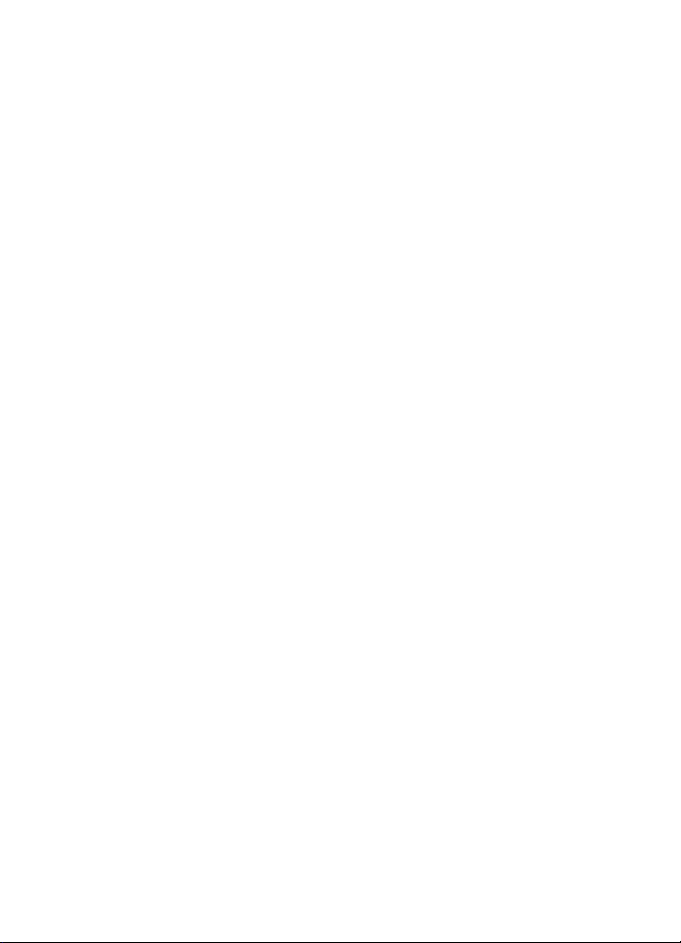
Nokia C6–00 Kullanıcı Kılavuzu
Baskı 4.1
Page 2
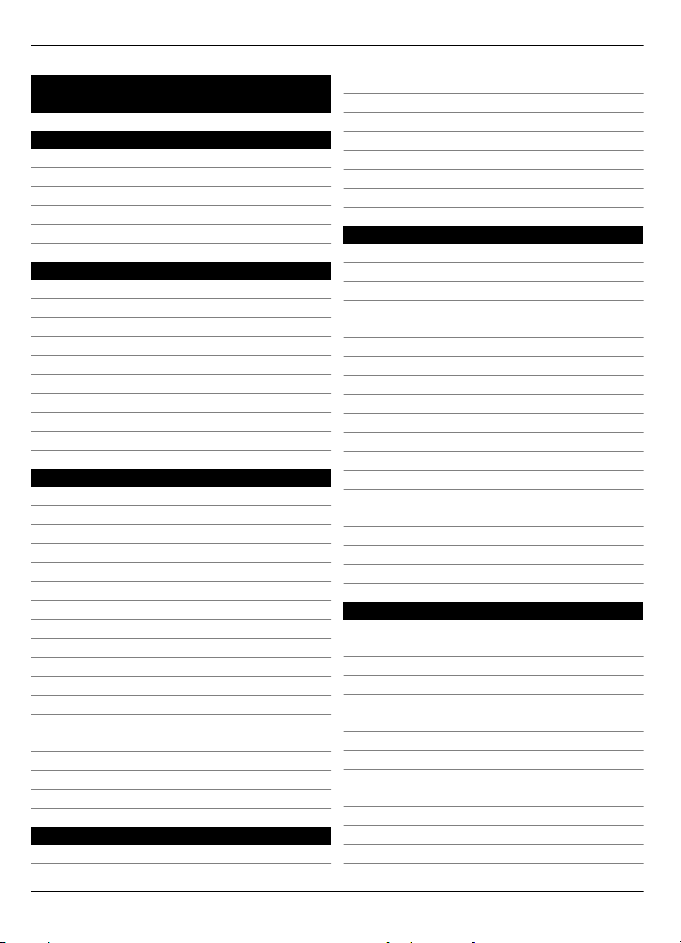
2 İçindekiler
İçindekiler
Güvenlik 5
Cihazınız hakkında 5
Ofis uygulamaları 6
Şebeke servisleri 6
Paylaşılan hafıza 6
Mıknatıslar ve manyetik alanlar 7
Yardım bulma 8
Destek 8
Cihazdaki yardım8
Cihazınızla daha fazla şey yapın8
Cihaz yazılımını güncelleme 8
Ayarlar 9
Giriş kodları 9
Uzaktan kilitleme 10
Batarya ömrünü uzatma 10
Kullanılabilir hafızayı artırma 11
Başlarken 12
Tuşlar ve parçalar (ön) 12
Tuşlar ve parçalar (üst) 12
Tuşlar ve parçalar (yanlar) 13
Tuşlar ve parçalar (alt) 13
Tuşlar ve parçalar (arka) 13
SIM kartı ve bataryayı takma 13
Hafıza kartı 14
Anten konumları 15
Cihazı açma veya kapatma 15
Bataryayı şarj etme 16
Dokunmatik ekranda yapılan eylemler 16
Metin yazma 18
Tuşları ve dokunmatik ekranı
kilitleme 21
Kulaklıklı Mikrofon Seti 21
Bilekliği takın21
Nokia Aktarma 22
Cihazınız23
Giriş ekranı 23
Ekran göstergeleri 24
Kısayollar 25
Arama 26
Ses seviyesi ve hoparlör kontrolü 27
Hatsız tercih 27
Hızlı indirme 27
Ovi (şebeke servisi) 28
Arama yapma 29
Çağrılar sırasında dokunmatik ekran 29
Sesli arama yapma 29
Arama sırasında 29
Gelen aramayı cevaplama veya
reddetme 30
Kartvizit arama 30
Telefon numarasını hızlı arama 31
Sesle arama 31
Arama bekletme 31
Konferans araması yapma 32
Telesekreter ve video posta kutusu 32
Video araması yapma 33
Video araması sırasında 33
Video aramasını cevaplama veya
reddetme 34
Video paylaşımı 34
İnternet aramaları 36
İşlem kaydı 37
Rehber (telefon defteri) 39
Adları ve numaraları kaydetme ve
düzenleme 39
Kartvizit araç çubuğu39
İsimleri ve numaraları yönetme 40
Varsayılan numaralar ve adresler
atama 40
Kartvizitler 40
Kartvizitleri favori olarak ayarlama 41
Kartvizitler için zil sesi, görüntü ve
arama metni 41
Kartvizit kopyalama 41
SIM servisleri 42
Kartvizit grupları 43
© 2011 Nokia telif hakkıdır. Tüm hakları mahfuzdur.
Page 3
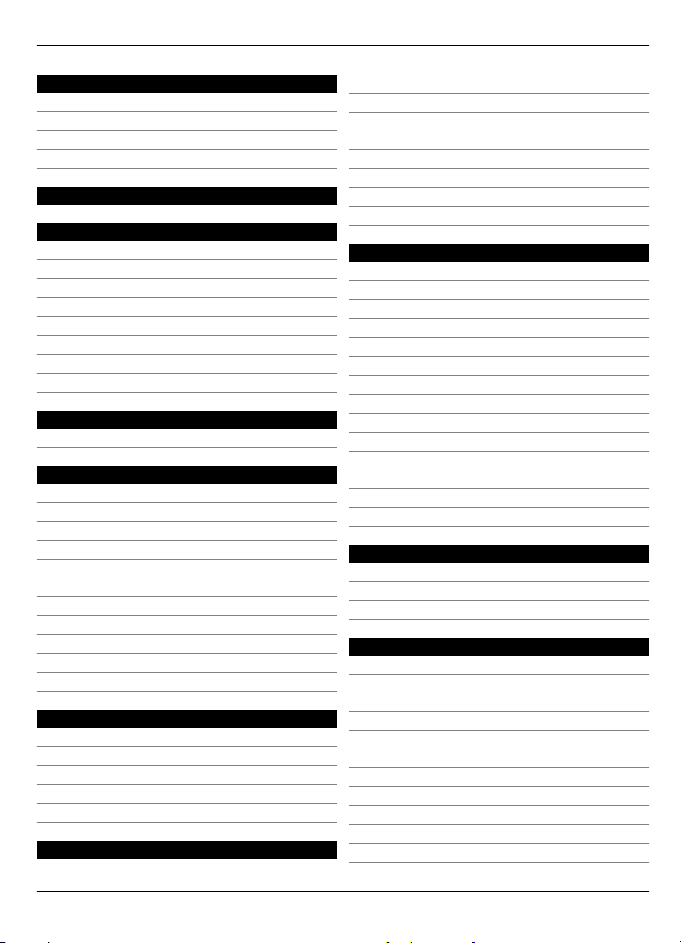
İçindekiler 3
E-posta 44
E-posta hakkında 44
Telesekreter ekleme 44
E-posta okuma 44
E-posta gönderme 45
Mail for Exchange 45
Mesajlar 46
Mesajlaşma ana görünümü 46
Mesaj yazma ve gönderme 46
Mesaj gelen kutusu 47
SIM karttaki mesajları görüntüleme 48
Hücresel yayın mesajları 49
Servis komutları 49
Mesajlaşma ayarları 49
Sohbet 51
Nokia Messaging 52
Nokia Messaging Hakkında 52
Bağlantı 52
Veri bağlantıları ve erişim noktaları 52
Şebeke ayarları 52
Kablosuz LAN 53
Erişim noktaları 55
Etkin veri bağlantılarınızı
görüntüleme 57
Senkronizasyon 57
Bluetooth bağlantısı 58
USB kablosu kullanarak veri aktarma 61
PC bağlantıları 62
Yönetim ayarları 62
İnternet 63
Web tarayıcısı hakkında 63
Web'i tarama 63
Yer imi ekleme 63
Web beslemelerine abone olma 63
Yaklaşan etkinlikleri bulma 64
Konumlama (GPS) 64
GPS hakkında 64
Yardımlı GPS (A-GPS) hakkında 65
GPS bağlantısı oluşturmayla ilgili
ipuçları 65
Konum istekleri 66
Yer işaretleri 66
GPS verisi 66
Konumlandırma ayarları 67
Haritalar 68
Haritalar'a giriş 68
Konumlama yöntemleri hakkında 69
Yerinizi ve haritayı görüntüleme 69
Navigasyon görünümü 70
Harita görünümü 71
Rota planlama 71
Trafik ve güvenlik bilgilerini alma 72
Hedefinize arabayla ulaşma 72
Hedefinize yürüyerek ulaşma 73
Giriş 73
Bir yeri veya rotayı kaydetme veya
görüntüleme 74
Bir yeri arkadaşınıza gönderme 75
Haritanın görünümünü değiştirme 75
Kamera 76
Fotoğraf çekme 76
Video kaydı 80
Kamera ayarları 81
Fotoğraflar 82
Fotoğraflar Hakkında 82
Fotoğrafları ve video klipleri
görüntüleme 82
Dosya bilgilerini görme ve düzenleme 83
Fotoğrafları ve video klipleri
düzenleme 84
Fotoğraflar araç çubuğu84
Albümler 84
Etiketler 84
Slayt gösterisi 85
Görüntü düzenleme 85
© 2011 Nokia telif hakkı dır. Tüm hakları mahfuzdur.
Page 4
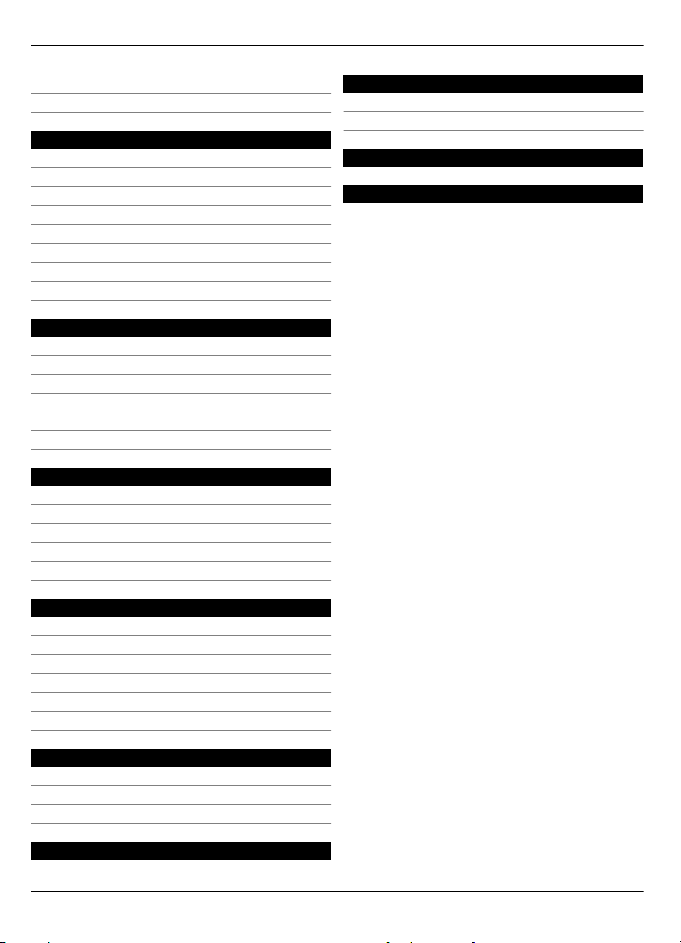
4 İçindekiler
Video düzenleme 86
Görüntü baskısı 86
Çevreyi koruyun 119
Enerji tasarrufu yapın 119
Geri dönüştürün 119
Müzik 87
Şarkı veya podcast çalma 87
Çalma listeleri 88
Şarkı dinlerken sözlerini görüntüleme 89
Ürün ve güvenlik bilgileri 119
Dizin 125
Podcast'ler 89
Bilgisayardan müzik aktarma 89
Ovi Müzik 89
Nokia Podcasting 90
FM radyo 93
Videolar 94
Video klip indirme ve oynatma 94
Video yayınları 95
Videolarım95
Video klipleri bilgisayarınızdan
aktarma 96
Videolar ve TV ayarları 96
Cihazınızı kişiselleştirme 97
Cihazınızın görünümünü değiştirme 97
Tercihler 97
Üç boyutlu (3-D) sesler 97
Giriş ekranını değiştirme 98
Ana menüyü değiştirme 98
Uygulamalar 99
Ajanda 99
Saat 100
RealPlayer 101
Kaydedici 102
Notlar 102
Ofis 103
Ayarlar 107
Telefon ayarları 107
Uygulama yöneticisi 112
Arama ayarları 114
Sorun giderme 116
© 2011 Nokia telif hakkıdır. Tüm hakları mahfuzdur.
Page 5
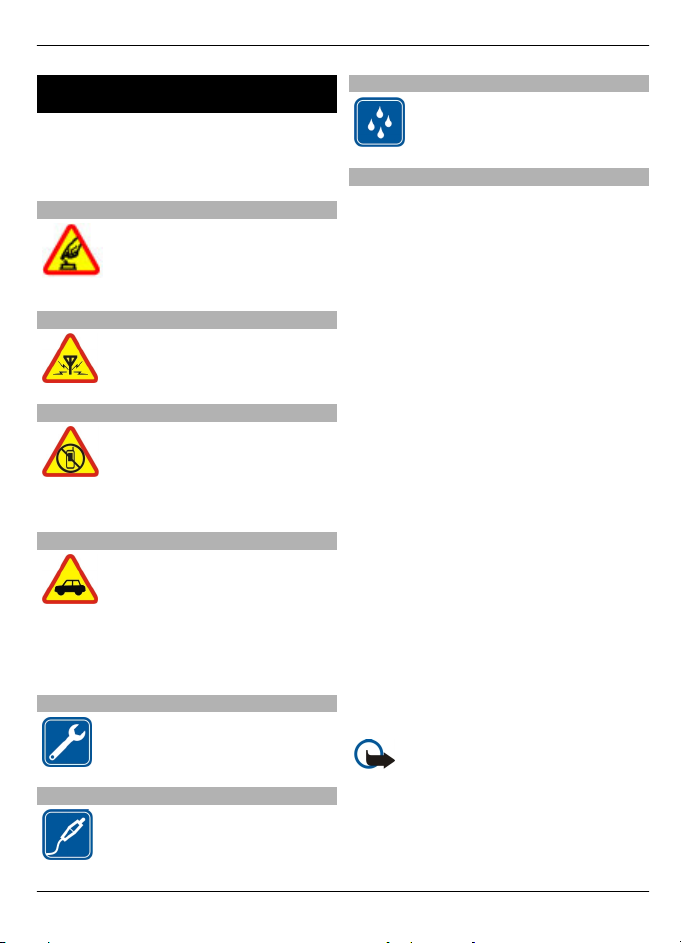
Güvenlik 5
Güvenlik
Bu basit talimatları okuyun. Bu talimatlara
uyulmaması tehlikeli ya da yasalara aykırı
olabilir. Daha fazla bilgi için kullanım
kılavuzunun tamamını okuyun.
GÜVENLİ BİR BİÇİMDE AÇMA
Kablosuz telefon kullanımının
yasak olduğu veya girişim ya da
tehlikeye neden olabileceği
durumlarda cihazı açmayın.
GİRİŞİM
Tüm kablosuz cihazlar,
performansı etkileyebilecek
girişime maruz kalabilir.
YASAKLANAN ALANLARDA KAPATIN
Her türlü kısıtlamaya uyun.
Uçaktayken, tıbbi cihaz, yakıt,
kimyasal veya patlama
alanlarının yakınındayken
cihazı kapatın.
YOL GÜVENLİĞİ ÖNCE GELİR
Yerel yasaların tümüne uyun.
Sürüş sırasında, aracı
kullanabilmek için ellerinizin
her zaman serbest olmasını
sağlayın. Sürüş sırasında
önceliğiniz yol güvenliği
olmalıdır.
KALİFİYE SERVİS
Bu ürünü yalnızca kalifiye
personel monte edebilir veya
onarabilir.
DONANIMLAR VE BATARYALAR
Yalnızca onaylı donanımları ve
bataryaları kullanın. Uyumsuz
ürünleri bağlamayın.
SUYA DAYANIKLILIK
Cihazınız suya dayanıklı
değildir. Cihazınızı kuru tutun.
Cihazınız hakkında
Bu kılavuzda açıklanan kablosuz cihaz
(E)GSM 850, 900, 1800, 1900 ve UMTS 900,
1900, 2100 şebekeleri için onaylanmıştır.
Şebekeler hakkında daha fazla bilgi almak
için servis sağlayıcınıza başvurun.
Bu cihazın özelliklerinden yararlanırken
telif hakları da dahil olmak üzere tüm
yasalara uyun, yerel kurallara ve
başkalarının gizlilik hakkı ile yasal
haklarına riayet edin.
Telif hakkı koruması, bazı görüntülerin,
müzik ve diğer içerik öğelerinin
kopyalanmasına, modifiye edilmesine
veya aktarılmasına engel oluşturabilir.
Cihazınız birkaç bağlantı yöntemini
destekler. Bilgisayarlar gibi cihazınız da
virüslere ve diğer zararlı içeriğe aç
Mesajlar, bağlantı istekleri ve indirmelerle
çalışırken ve gezinme sırasında dikkatli
olun. Yalnızca, Symbian Signed olan veya
Java Verified™ testini geçen uygulamalar
gibi güvenilir kaynaklardan gelen ve
zararlı yazılımlara karşı yeterli güvenliği
ve korumayı sunan uygulamaları ve diğer
yazılımları yükleyip kullanın. Cihazınıza ve
bağlı diğer bilgisayarlara virüsten koruma
ve diğer güvenlik yazılımlarını yüklemeyi
göz önünde bulundurun.
Önemli: Cihazınız yalnızca tek bir
virüsten koruma uygulamasını
destekleyebilir. Cihazınızda virüsten
koruma işlevi olan birden fazla
uygulamanın bulunması, performansı ve
ıktır.
© 2011 Nokia telif hakkı dır. Tüm hakları mahfuzdur.
Page 6
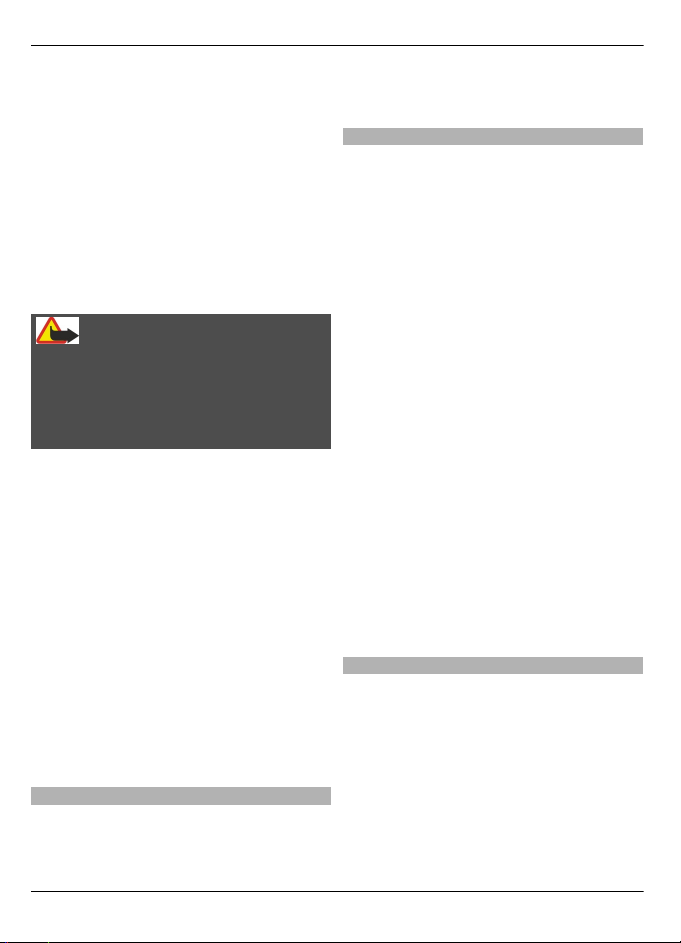
6Güvenlik
çalışmayı etkileyebilir veya cihazın
çalışmasını durdurabilir.
Cihazınızda, üçüncü taraf internet siteleri
için yer imleri ya da bağlantılar önceden
yüklenmiş olabilir. Cihazınız üzerinden
diğer üçüncü taraf sitelerine de
erişebilirsiniz. Üçüncü taraf sitelerin Nokia
ile bağlantısı yoktur ve Nokia bu siteler
için herhangi bir onay vermemekte veya
sorumluluk almamaktadır. Bu tür sitelere
erişmeyi seçerseniz güvenlik veya içerik
açısından önlemler almalısınız.
Uyarı:
Bu cihazın, çalar saat dışındaki
özelliklerini kullanmak için cihaz açık
olmalıdır. Kablosuz cihaz kullanımının
etkileşim veya tehlikeye neden
olabileceği durumlarda cihazı açmayın.
Ofis uygulamaları, Microsoft Word,
PowerPoint ve Excel (Microsoft Office
2000, XP ve 2003) programlarının ortak
özelliklerini destekler. Her dosya biçimi
görüntülenemez veya üzerinde değişiklik
yapılamaz.
Cihazınızda kayıtlı tüm önemli bilgilerin
yedek kopyalarını almayı veya yazılı
kayıtlarını bulundurmayı unutmayın.
Başka bir cihaza bağlarken, ayrıntılı
güvenlik talimatları için cihazın kullanım
lavuzunu okuyun. Uyumsuz ürünleri
kı
bağlamayın.
Bu kılavuzdaki görüntüler cihazınızın
ekranındakinden farklı olabilir.
Ofis uygulamaları
Ofis uygulamaları, Microsoft Word,
PowerPoint ve Excel (Microsoft Office
2000, XP ve 2003) programlarının ortak
özelliklerini destekler. Tüm dosya
biçimleri desteklenmez.
Şebeke servisleri
Cihazı kullanabilmeniz için bir kablosuz
servis sağlayıcısından servis almanız
gerekir. Bazı özellikler her şebekede
bulunmaz; diğer özellikleri kullanmak için
servis sağlayıcınızla özel düzenlemeler
yapmanız gerekebilir. Şebeke
servislerinin kullanılması veri iletimi
içerir. Ana şebekenizdeki ücretler ve diğer
şebekelerde dolaşım ücretlerini servis
sağlayıcınızdan kontrol edin. Servis
sağlayıcınız hangi ücretlerin
uygulanacağını açıklayabilir. Bazı
şebekelerde bu cihazın şebeke desteği
(örneğin, TCP/IP protokollerinde ve dilden
bağımsız karakterlerle çalışan WAP 2.0
protokolleri (HTTP ve SSL) gibi belirli
teknolojiler için destek) isteyen bazı
özelliklerini kullanmanızı etkileyen
kısıtlamalar olabilir.
Servis sağlayıcınız cihazınızdaki belirli
özelliklerin devre dışı bırakılmasını veya
etkinleştirilmemesini istemiş olabilir. Bu
durumda, bu özellikler cihazınızın
menüsünde görünmeyecektir.
Cihazınızda menü adları, menü sırası ve
simgeler gibi özelleştirilmiş öğeler
olabilir.
Paylaşılan hafıza
Bu cihazın aşağıdaki özellikleri hafızayı
paylaşabilir: multimedya mesajlar (MMS),
e-posta uygulaması, sohbet. Bu
özelliklerden birinin veya daha fazlasının
kullanılması, diğer özelliklerin
kullanabileceği hafıza alanını azaltabilir.
Cihazınız hafızanın dolu olduğunu
bildiren bir mesaj görüntülerse,
paylaşılan hafızadaki bazı bilgileri silin.
© 2011 Nokia telif hakkıdır. Tüm hakları mahfuzdur.
Page 7
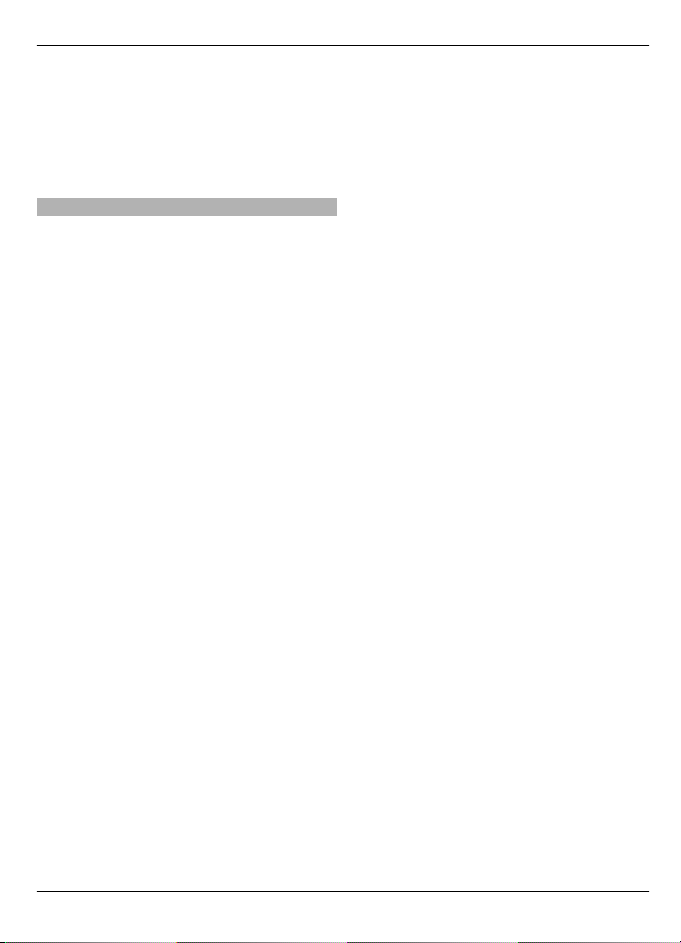
etkin video araması ve yüksek hızlı veri
bağlantısı gibi uzun süreli kullanım
sırasında cihaz ısınabilir. Çoğu durumda
bu normaldir. Cihazın gerektiği gibi
çalışmadığından şüpheleniyorsanız cihazı
en yakın yetkili servise götürün.
Mıknatıslar ve manyetik alanlar
Cihazınızı mıknatıslardan veya manyetik
alanlardan uzak tutun.
Güvenlik 7
© 2011 Nokia telif hakkı dır. Tüm hakları mahfuzdur.
Page 8
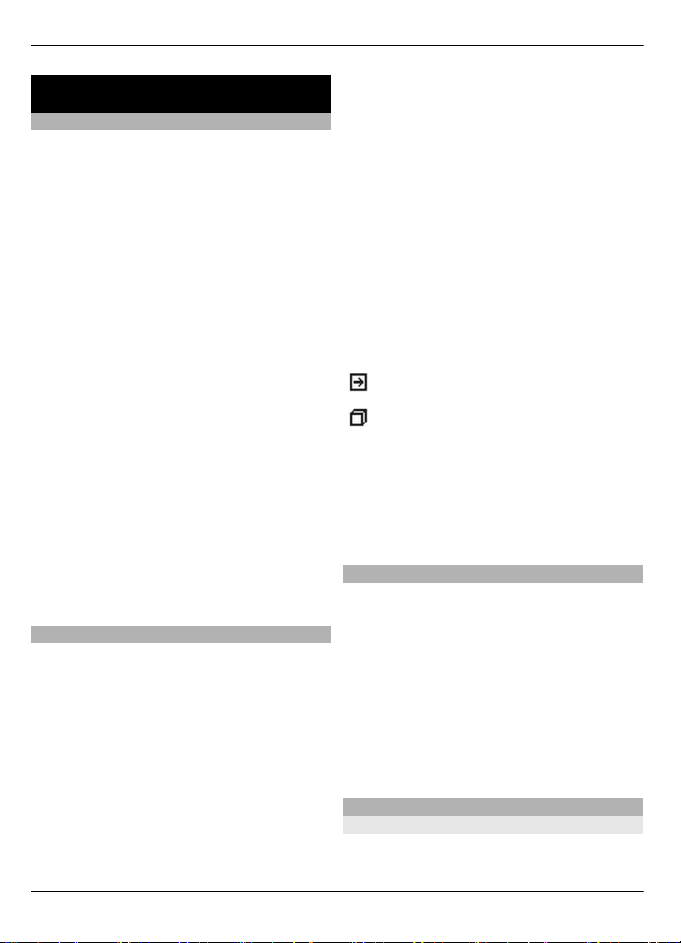
8Yardım bulma
Yardım bulma
Destek
Ürününüzü kullanmayla ilgili daha fazla
bilgi almak istediğinizde veya cihazınızın
nasıl çalışması gerektiğinden emin
olmadığınızda, www.nokia.com/support
adresine, cep telefonu kullanımıyla ilgili
olarak nokia.mobi/support adresine
gidin. Cihazdaki kullanım kılavuzunu da
okuyabilirsiniz. Menü > Uygulamalar >
Yardım öğesini seçin.
Bu sorununuzu gidermezse
aşağıdakilerden birini yapın:
• Cihazınızı yeniden başlatın. Cihazı
kapatın ve bataryayı çıkarın. Yaklaşık
bir dakika sonra bataryayı yerine
takın ve cihazı açın.
• Orijinal fabrika ayarlarını geri
yükleyin
• Cihaz yazılımınızı güncelleme
Sorununuz çözümlenmediyse, onarım
seçenekleri için Nokia ile görüşün. Şu
adrese gidin: www.nokia.com/repair.
Cihazınızı tamire göndermeden önce,
cihazdaki verilerinizi her zaman
yedekleyin.
Cihazdaki yardım
Cihazınızda, cihazınızdaki uygulamaları
kullanmanıza yardımcı olacak talimatlar
bulunmaktadır.
Ana menüden yardım metinlerini açmak
için, Menü > Uygulamalar > Yardım
öğesini seçin ve talimatlarını okumak
istediğiniz uygulamayı seçin.
Bir uygulama açıkken, geçerli görünüme
ilişkin yardım metnine erişmek için
Seçenekler > Yardım seçeneğini
belirleyin.
Talimatları okurken yardım metninin yazı
tipi boyutunu değiştirmek için
Seçenekler > Yazı tipi boyutunu küçült
veya Yazı tipi boyutunu büyüt
seçeneğini belirleyin.
Yardım metninin sonunda ilgili konuların
bağlantılarını
Altı çizili bir sözcüğü seçerseniz, kısa bir
açıklama görünür.
Yardım metinlerinde aşağıdaki
göstergeler kullanılır:
Talimatları okurken, yardım metinleri ile
arka planda açık uygulama arasında geçiş
yapmak için Seçenekler > Açık
uygulamlr. göster seçeneğini belirleyin
ve istediğiniz uygulamayı seçin.
Cihazınızla daha fazla şey yapın
Cihazınızla daha fazla şey yapmanıza
yardımcı olan, Nokia ve üçüncü taraf
yazılım geliştiricileri tarafından sağlanan
çeşitli uygulamalar vardır. Uygulamaları
bulmak ve indirmek için, store.ovi.com
adresindeki Ovi Mağazası'nı ziyaret edin.
Bu uygulamalarla ilgili açıklamaları
www.nokia.com/support adresindeki
ürün destek sayfalarında veya yerel Nokia
web sitenizdeki kılavuzlarda
bulabilirsiniz.
Cihaz yazılımını güncelleme
Yazılım güncellemeleri hakkında
Yazılım güncellemeleri, cihazı satın
aldığınız zaman mevcut olmayan yeni
bulabilirsiniz.
İlgili bir yardım konusuna
bağlanın.
Tartışılan uygulamaya bağlanın.
© 2011 Nokia telif hakkıdır. Tüm hakları mahfuzdur.
Page 9
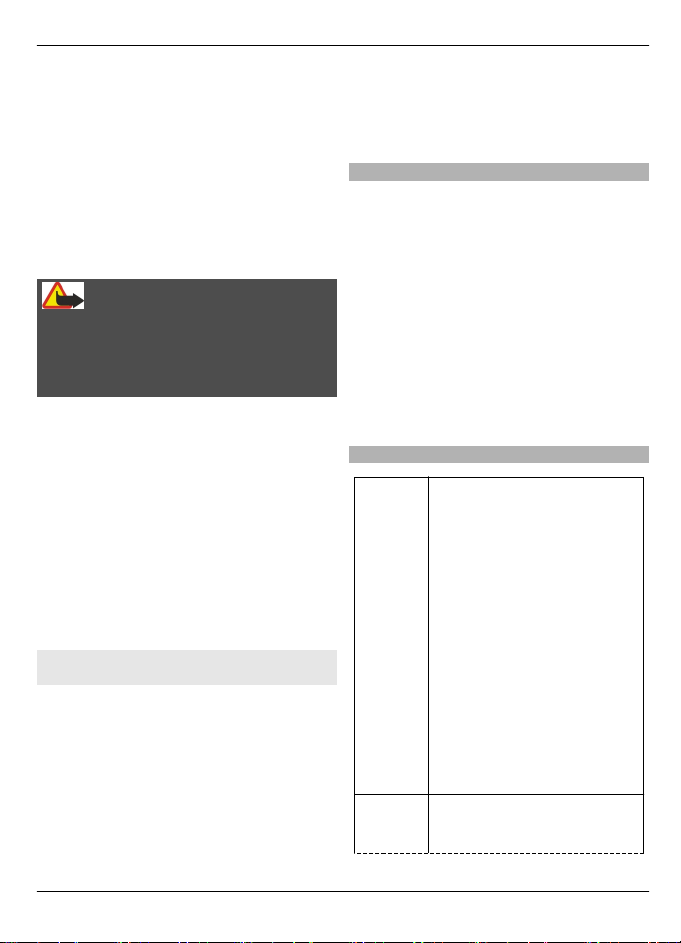
Yardım bulma 9
özellikleri ve geliştirilmiş işlevleri
içerebilir. Ayrıca, yazılımı güncellemek
cihazın performansını da artırabilir.
Cihazınızla ilgili yeni bir yazılım piyasaya
sunulduğunda size bildirim gönderilmesi
için, My Nokia'ya kaydolun ve metin veya
e-posta mesajlarıyla bildirim için abone
olun. Daha fazla bilgi için,
www.nokia.com/mynokia sayfalarına
gidin.
Uyarı:
Yazılım güncellemesi yüklenirken,
yükleme tamamlanana ve cihaz yeniden
başlatılana kadar cihazı acil aramalar için
bile kullanamazsınız.
Yazılım güncellemelerini indirmek büyük
miktarda veri iletimini içerebilir (şebeke
servisi).
Güncellemeyi başlatmadan önce cihaz
bataryasında yeterli güç olduğundan
emin olun veya şarj cihazını takın.
Cihazınızın yazılımını veya uygulamaları
güncelledikten sonra, güncellenen
uygulamalarla ilgili olarak kullanım
kılavuzunda yer alan talimatlar veya
yardımlar artık güncel olmayabilir.
PC'nizi kullanarak yazılımları güncelleme
Nokia Software Updater cihazınızın
yazılımını güncellemenize olanak veren
bir PC uygulamasıdır. Cihazınızın
yazılımını güncellemek için uyumlu bir
PC'ye, geniş bant internet erişimine ve
cihazınızı PC'ye bağlamak için kullanılacak
uyumlu bir USB veri kablosuna gerek
vardır.
Daha fazla bilgi almak ve Nokia Software
Updater uygulamasını indirmek için
www.nokia.com/softwareupdate
adreslerine bakın.
Ayarlar
Normalde cihazınızda, şebeke servis
sağlayıcı bilgilerinize bağlı olarak, MMS,
GPRS, gerçek zamanlı aktarım ve mobil
internet ayarları otomatik olarak
yapılandırılmıştır. Servis sağlayıcınızın
ayarları cihazınıza yüklenmiş olabilir veya
ayarları şebeke servis sağlayıcılarından
özel bir mesaj olarak alabilir ya da
isteyebilirsiniz.
Cihazınızdaki dil, bekleme modu, ekran ve
tuş takımı kilidi ayarları gibi genel ayarları
değiştirebilirsiniz.
Giriş kodları
PIN veya
PIN2
kodu
(4-8
rakamlı)
Bunlar, SIM kartınızı yetkisiz
kullanıma karşı korur veya
bazı özelliklere erişmek için
gerekir.
Cihazınızı, cihazı açtığınızda
PIN kodunu soracak şekilde
ayarlayabilirsiniz.
Kodlar SIM kartınızla birlikte
verilmemişse veya kodları
unuttuysanız, servis
sağlayıcınıza başvurun.
Kodu art arda üç defa yanlış
girerseniz, PUK veya PUK2
kodunu kullanarak kod
blokajını kaldırmanız gerekir.
PUK veya
PUK2
kodu
Bunlar, PIN veya PIN2 kodu
blokajını kaldırmak için
gerekir.
© 2011 Nokia telif hakkı dır. Tüm hakları mahfuzdur.
Page 10
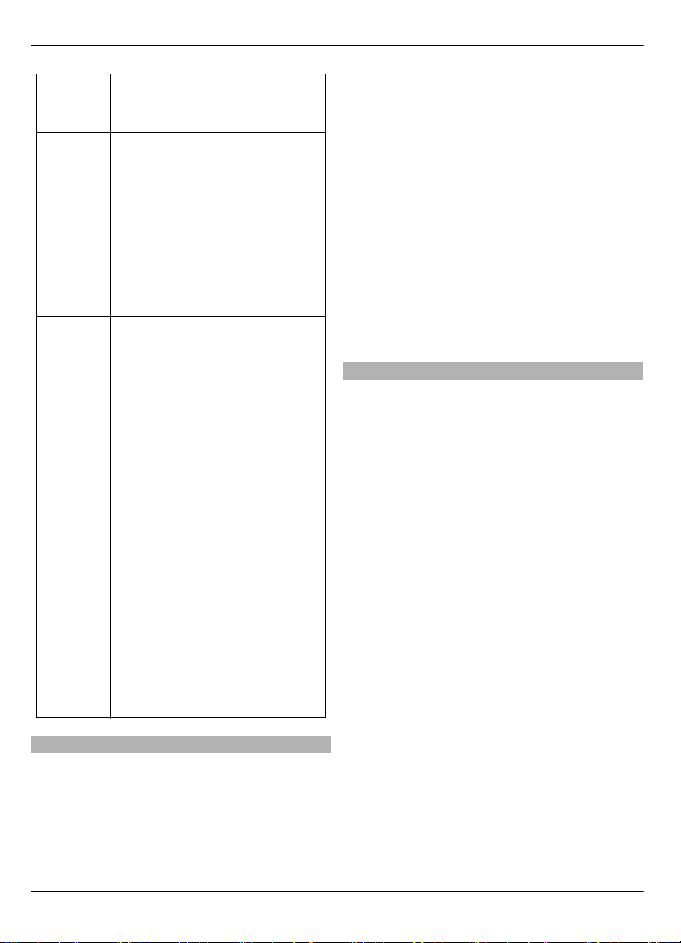
10 Yardım bulma
(8
rakamlı)
Kodlar SIM kartınızla birlikte
verilmediyse servis
sağlayıcınıza başvurun.
IMEI
numaras
ı
(15
rakamlı)
Bu numara, cihazın şebekede
kullanılıp
kullanılamayacağını tespit
etmeyi sağlar. Ayrıca bu
numara, örneğin çalınan
cihazları bloke etmek için de
kullanılabilir.
IMEI numaranızı görmek için,
*#06# kodunu çevirin.
Kilit
kodu
(güvenli
k kodu)
(en az 4
rakam
veya
karakter)
Bu, cihazınızı yetkisiz
kullanıma karşı korumanıza
yardımcı olur.
zı, tanımladığınız kilit
Cihazını
kodunu soracak şekilde
ayarlayabilirsiniz.
Bu kodu kimseye söylemeyin
ve kodun yazılı bir kopyasını
cihazınızdan ayrı, güvenli bir
yerde saklayın.
Kodu unutursanız ve cihaz
kilitliyse, cihazınız servis
gerektirir. Ek ücret ödemeniz
gerekebilir ve cihazınızdaki
tüm kişisel veriler silinebilir.
Daha fazla bilgi için bir Nokia
Care Noktası'na veya
cihazınızı satın aldığınız yere
başvurun.
Uzaktan kilitleme
Önceden tanımlanmış bir metin mesajı
kullanarak cihazınızı uzaktan
kilitleyebilirsiniz. Hafıza kartını da
uzaktan kilitleyebilirsiniz.
Uzaktan kilitlemeyi etkinleştirme
1 Menü > Ayarlar ve Telefon >
Telefon yönetimi > Güvenlik
ayarları > Telefon ve SIM kart >
Uzaktan telefon kilitleme > Etkin
seçeneğini belirleyin.
2Kısa mesaj içeriğini (5-20 karakter)
girin, içeriği doğrulayın ve kilit
kodunu girin.
Cihazınızı uzaktan kilitleme
Önceden tanımlanmış k ısa mesajı yazın ve
cihazınıza gönderin. Cihazınızın kilidini
açmak için kilit kodu gerekir.
Batarya ömrünü uzatma
Cihazınızdaki özelliklerin çoğu batarya
gücü gereksinimini artırır ve batarya
ömrünü kısaltır. Batarya gücünden
tasarruf etmek için aşağıdakileri
unutmayın:
• Bluetooth teknolojisini kullanan
özellikler veya diğer özellikleri
kullanırken bu tür özelliklerin
artalanda çalışmasına izin vermek
batarya gücü gereksinimini artırır.
İhtiyacınız olmadığında Bluetooth
bağlantısını devre dışı bırakın.
• Kablosuz LAN (WLAN) kullanan
özellikler veya diğer özellikleri
kullanırken bu tür özelliklerin
artalanda çalışmasına izin vermek
batarya gücü gereksinimini artırır.
Bağlanmaya çalışmıyorsanı
z, bir
erişim noktasına bağlı değilseniz veya
kullanılabilir ağları taramıyorsanız
Nokia cihazınızdaki WLAN devre dışı
bırakılır. Batarya tüketimini daha da
azaltmak için, cihazınızı, kullanılabilir
ağları artalanda taramayacak veya
daha az sıklıkta tarayacak şekilde
ayarlayabilirsiniz.
© 2011 Nokia telif hakkıdır. Tüm hakları mahfuzdur.
Page 11
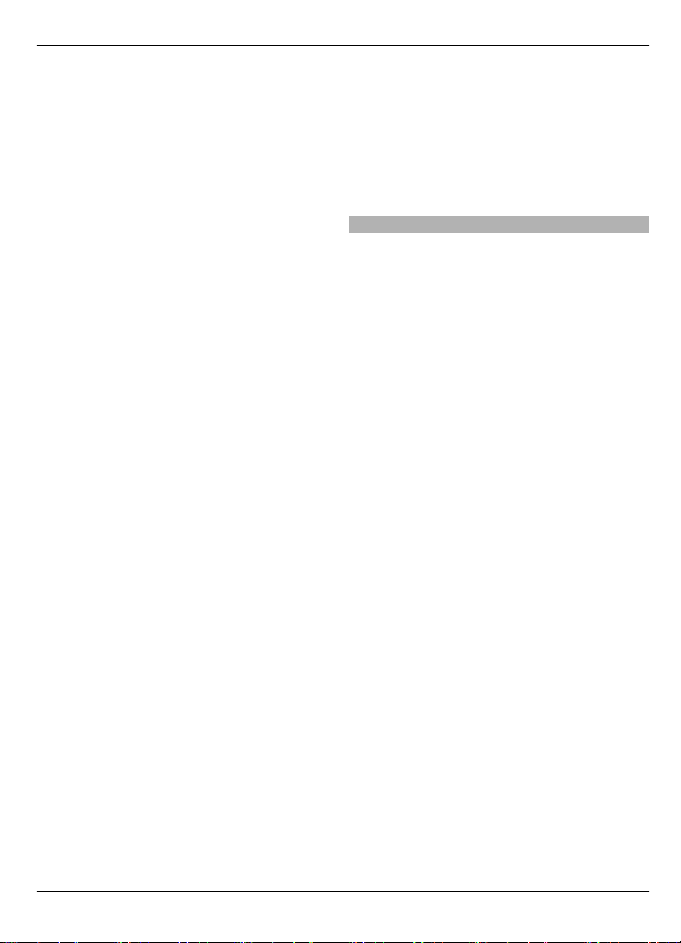
Yardım bulma 11
• Bağlantı ayarlarında Paket veri
bağlantısı > Var olduğunda
seçeneğini belirlediyseniz ve paket
veri kapsama alanı (GPRS)
dışındaysanız, cihazınız belirli
aralıklarla paket veri bağlantısı
kurmaya çalışır. Cihazınızın kullanım
süresinin uzaması için, Paket veri
bağlantısı > Gerektiğinde
seçeneğini belirleyin.
• Haritada yeni alanlara ilerlediğinizde,
Haritalar uygulaması yeni harita
bilgilerini indirir ve bu da batarya
tüketimini artırır. Yeni haritaların
otomatik olarak indirilmesini
engelleyebilirsiniz.
• Bulunduğunuz bölgede hücresel
şebekenin sinyal gücü çok farklılık
gösteriyorsa, cihazınızın tekrar tekrar
kullanılabilir şebekeleri taraması
gerekir. Bu da batarya tüketimini
artırır.
Şebeke modu şebeke ayarlarında çift
moda ayarlanmışsa, cihaz 3G
şebekesini arar. Cihazı yalnızca GSM
şebekesini kullanacak şekilde
ayarlayabilirsiniz. Yalnızca GSM
şebekesini kullanmak için, Menü >
Ayarlar öğesini seçin ve Bağlantı >
Şebeke > Şebeke modu > GSM
seçeneğini belirleyin.
• Ekranın aydınlatması batarya gücü
gereksinimini artırır. Ekran
ayarlarında, aydınlatmanın
kapatılması için geçecek zaman aşımı
süresini değiştirebilirsiniz. Menü >
Ayarlar öğesini seçin ve Telefon >
Ekran > Işık zaman aşımı
seçeneğini belirleyin.
• Uygulamaları artalanda çalışır
durumda bırakmak batarya gücü
gereksinimini artırabilir. Yanıt
vermiyorlarsa, kullanmadığınız
uygulamaları kapatmak için,
Seçenekler > Açık uygulamlr.
göster seçeneğini belirleyin ve menü
tuşunu kullanarak uygulamaya gidin.
Uygulamayı açmak için menü tuşunu
basılı tutun ve Seçenekler > Çıkış
seçeneğini belirleyin.
Kullanılabilir hafızayı artırma
Yeni uygulamalar ya da içerik için daha
fazla kullanılabilir cihaz hafızasına mı
ihtiyacınız var?
Farklı veri türleri için ne kadar alanın
kullanılabileceğini görüntüleme
Menü > Uygulamalar > Ofis > Dosya
yön. öğesini seçin.
Cihazın birçok özelliği veri depolamak için
hafıza kullanır. Farklı hafıza konumlarında
hafıza yetersizse, cihaz size bildirir.
Kullanılabilir hafızayı artırma
Verileri uyumlu bir hafıza kartına (varsa)
veya uyumlu bir bilgisayara aktarın.
Artık gerekli olmayan verileri kaldırmak
için, Dosya yöneticisini kullanın veya ilgili
uygulamayı açın. Şunları kaldırabilirsiniz:
• Mesajlar'daki klasörlerde yer alan
mesajlar ve posta kutusundaki alınan
e-posta mesajları
• Kaydedilmiş web sayfaları
• Kartvizit bilgileri
• Ajanda notları
• Uygulama yöneticisinde gösterilen ve
artık gerekli olmayan uygulamalar
• Yüklediğiniz uygulamaların yükleme
dosyaları (.sis veya .sisx). Yükleme
dosyalarını uyumlu bir bilgisayara
aktarın.
© 2011 Nokia telif hakkı dır. Tüm hakları mahfuzdur.
Page 12
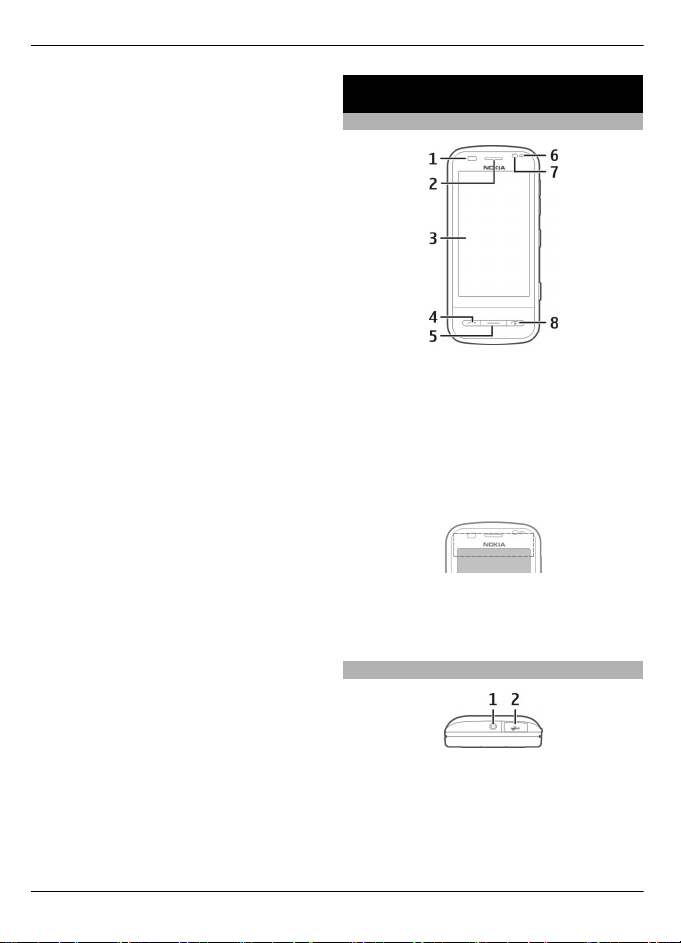
12 Başlarken
• Fotoğraflar'daki fotoğraflar ve video
klipler. Dosyaları uyumlu bir
bilgisayara yedekleyin.
Başlarken
Tuşlar ve parçalar (ön)
1 Mesafe sensörü
2 Kulaklık
3 Dokunmatik ekran
4 Arama tuşu
5 Menü tuşu
6 Işık sensörü
7 İkinci kamera
8 Bitirme/Açma Kapatma tuşu
Dokunmatik ekranın üstündeki alanı,
örneğin koruyucu film veya bant
kullanarak kapatmayın.
Tuşlar ve parçalar (üst)
1 Uyumlu kulaklıklı mikrofon setleri ve
kulaklıklar için Nokia AV konektörü
(3,5 mm)
2 USB konektörü
© 2011 Nokia telif hakkıdır. Tüm hakları mahfuzdur.
Page 13
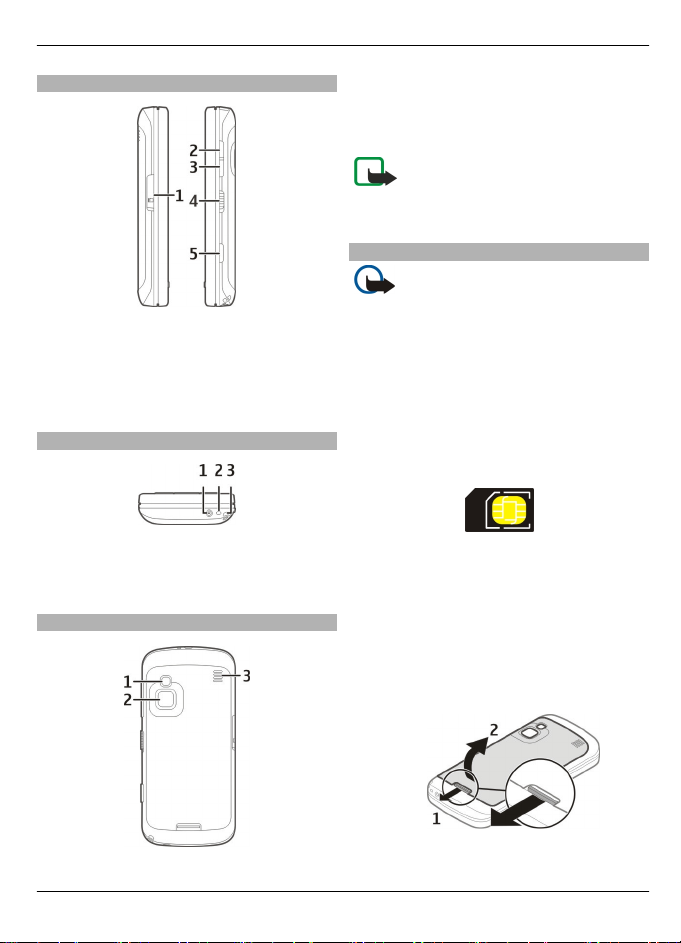
Başlarken 13
Tuşlar ve parçalar (yanlar)
1 Hafıza kartı yuvası kapağı
2 Ses açma/Yakınlaştırma tuşu
3 Ses azaltma/Uzaklaştırma tuşu
4 Kilit düğmesi
5 Çekme tuşu
Tuşlar ve parçalar (alt)
1 Şarj cihazı konektörü
2 Mikrofon
3 Bileklik deliği
Tuşlar ve parçalar (arka)
1 Kamera flaşı
2 Kamera merceği
3 Hoparlör
Not: Bu cihazın yüzeyi kaplamada
nikel içermez. Bu cihazın yüzeyi
paslanmaz çeliktendir.
SIM kartı ve bataryayı takma
Önemli: Bu cihazda mini-UICC SIM
kart (mikro-SIM kart olarak da bilinir),
adaptörle birlikte bir mikro-SIM kart veya
mini-UICC oyuğu (şekle bakın) olan bir SIM
kart kullanmayın. Mikro SIM kartlar
standart SIM kartlardan küçüktür. Bu cihaz
mikro-SIM kartların kullanımını
desteklemez ve uyumlu olmayan SIM
kartların kullanılması karta veya cihaza
zarar verebilir ve kartta depolanmış
verilerin bozulmasına neden olabilir.
Arka kapağa zarar vermemek için
talimatları dikkatle uygulayın.
Bataryayı çıkarmadan önce daima cihazı
kapatın ve şarj cihazının bağlantısını
kesin.
1 Arka kapak ayırma mandalının kilidini
açıp arka kapağı kaldırın.
© 2011 Nokia telif hakkı dır. Tüm hakları mahfuzdur.
Page 14

14 Başlarken
2 Batarya takılıysa, çıkarmak için
bataryayı ok yönünde kaldırın.
3 SIM kartı takma. Kart üzerindeki
temas yüzeyinin cihaz üzerindeki
konektörlere dönük olduğundan ve
kesik köşenin cihazın üstüne
baktığından emin olun.
Hafıza kartı
Bu cihazla birlikte yalnızca Nokia
tarafından onaylanmış microSD kartlar
kullanın. Nokia, hafıza kartları için
onaylanmış endüstri standartlarını
kullanır, ancak bazı markalar bu cihazla
tam olarak uyumlu olmayabilir. Uyumsuz
kartlar karta ve cihaza zarar verebilir ve
kart üzerinde depolanmış verileri
bozabilir.
4 Bataryanın temas noktalarını batarya
bölmesinde karşılık gelen
konektörlerle hizalayın ve bataryayı
takın.
5Arka kapağı kapatmak için, üstteki
kilit kancalarını yuvalarına doğru
yönlendirin ve kapak yerine oturana
kadar aşağı bastırın.
© 2011 Nokia telif hakkıdır. Tüm hakları mahfuzdur.
Hafıza kartını takma
Cihaza önceden bir hafıza kartı takılmış
olabilir. Yoksa, aşağıdakileri yapın:
1Hafıza kartı yuvasının kapağını
çekerek açın.
2 Yuvaya uyumlu bir hafıza kartı takın.
Kart üzerindeki temas yüzeyinin
aşağıya dönük olduğundan ve yuvaya
doğru baktığından emin olun.
Page 15
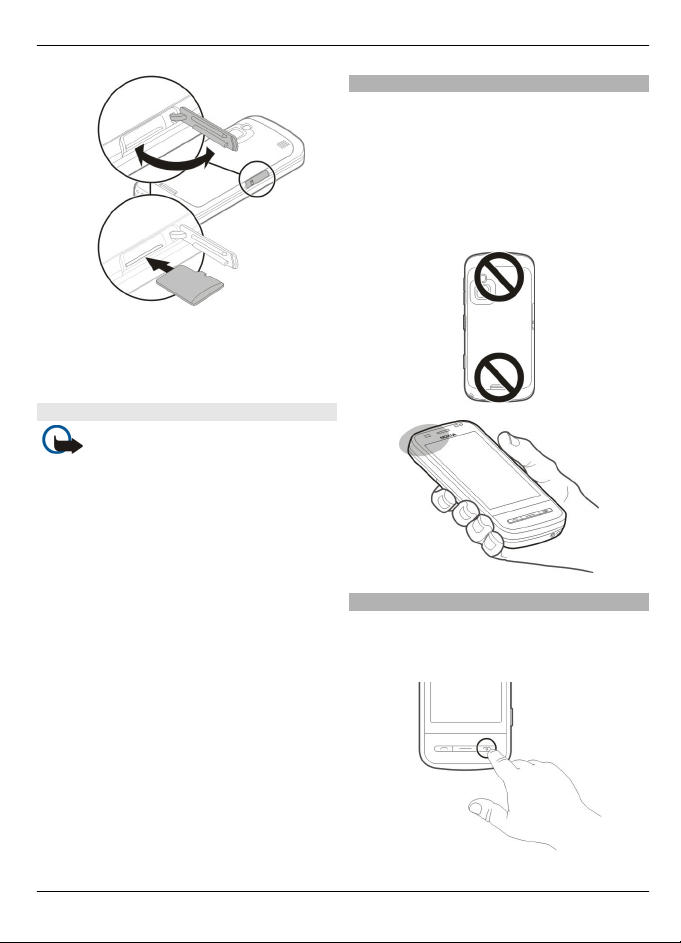
3Kartı, yerleşene kadar itin.
4Hafıza kartı yuvasının kapağını
kapatın.
Hafıza kartını çıkarma
Önemli: Bir işlemin ortasında karta
erişim sağlanırken hafıza kartını
çıkarmayın. Böyle yapılırsa hafıza kartı ve
cihaz zarar görebilir, kart üzerinde
depolanmış veriler bozulabilir.
1Kartı çıkarmadan önce, açma/
kapatma tuşuna basın ve Hafıza
kartını çıkart seçeneğini belirleyin.
2Cihazınız bazı uygulamaların
kapatılacağını bildirdiğinde, Evet
seçeneğini belirleyin.
3Cihazınız hafıza kartını çıkartmanızı
belirttiğinde, hafı
za kartı yuvasının
kapağını açın.
4Hafıza kartını yuvadan çıkarmak için
kartı hafifçe itin.
5Hafıza kartını çıkarın. Cihaz açıksa,
Tamam seçeneğini belirleyin.
6Hafıza kartı yuvasının kapağını
kapatın.
Başlarken 15
Anten konumları
Cihazınızda dahili ve harici bir anten
olabilir. Anten sinyal aldığı veya yaydığı
zaman gereksiz yere antene
dokunmaktan kaçının. Antene
dokunulması iletişim kalitesini etkiler,
daha yüksek bir güç düzeyinde
çalışmasına neden olabilir ve batarya
ömrünü kısaltabilir.
Cihazı açma veya kapatma
Cihazı açma
1 Açma kapatma tuşuna basın ve basılı
tutun.
© 2011 Nokia telif hakkı dır. Tüm hakları mahfuzdur.
Page 16
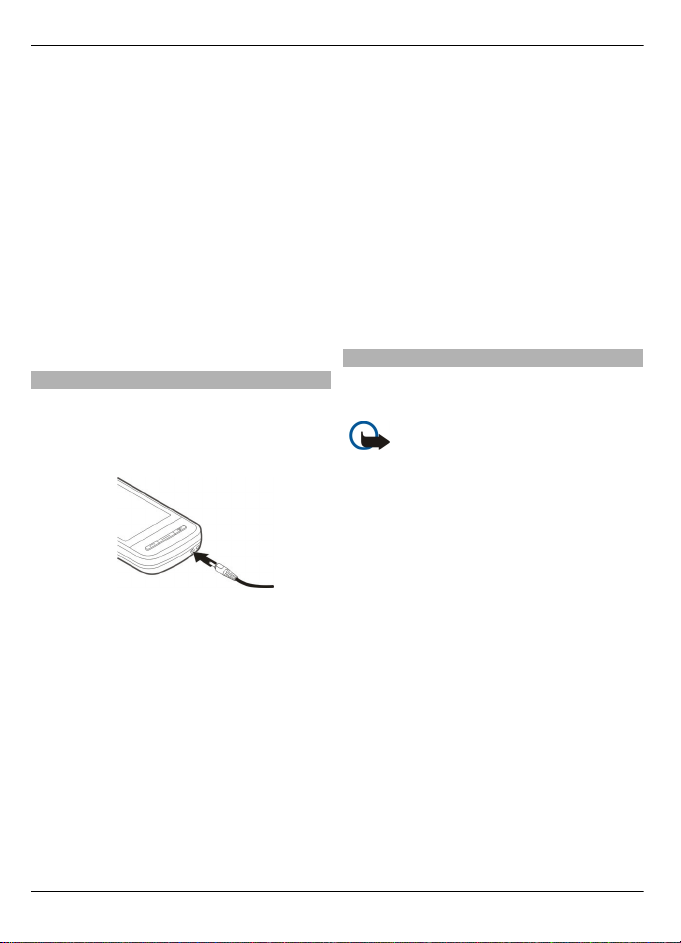
16 Başlarken
2 İstenirse, PIN kodunu (şebeke servis
sağlayıcınız tarafından verilir;
örneğin, 1234) veya kilit kodunu girin
ve Tamam seçeneğini belirleyin.
Önceden ayarlanmış kili kodu
12345'tir. Kodu unutursanız ve
cihazınız kilitliyse, cihazı servise
götürmeniz ve ek ücret ödemeniz
gerekebilir. Daha fazla bilgi için, bir
Nokia Care noktasına veya cihazı satın
aldığınız yere başvurun.
Cihazı kapatma
Açma kapatma tuşuna basın ve basılı
tutun.
Bataryayı şarj etme
Bataryanız fabrikada kısmen şarj
edilmiştir. Cihaz, şarj seviyesinin düşük
olduğunu belirtiyorsa, aşağıdakileri
yapın:
1 Şarj cihazını duvar prizine takın.
2 Şarj cihazını cihaza bağlayın. Batarya
şarj olduğunda, şarj cihazı
konektörünün çevresinde şarj
gösterge lambası yanar.
3Cihaz, şarj seviyesinin tam dolu
olduğunu gösterdiğinde, şarj cihazını
önce cihazdan sonra da prizden
çıkarın.
Bataryayı belirli bir süre şarj etmeniz
gerekmez ve şarj işlemi sırasında cihazı
kullanabilirsiniz. Batarya tamamen
boşalmışsa, şarj göstergesinin ekranda
görünmesi ya da arama yapılabilmesine
olanak tanınması için birkaç dakika
geçmesi gerekebilir.
İpucu: Şarj cihazı kullanılmadığında şarj
nı prizden çıkarın. Prize takılı olan
cihazı
şarj cihazı, cihaza bağlı olmadığı zaman
bile enerji tüketmektedir.
etkin video araması ve yüksek hızlı veri
bağlantısı gibi uzun süreli kullanım
sırasında cihaz ısınabilir. Çoğu durumda
bu normaldir. Cihazın gerektiği gibi
çalışmadığından şüpheleniyorsanız cihazı
en yakın yetkili servise götürün.
Dokunmatik ekranda yapılan eylemler
Dokunmatik ekranın üzerine yazmak için
parmağınızı veya (varsa) stylus kullanın.
Önemli: Bu cihazla birlikte yalnızca
Nokia tarafından onaylanmış stylus
kalemi kullanın. Başka bir stylus kalemin
kullanılması cihaz için geçerli garantileri
geçersiz kılabilir ve dokunmatik ekrana
zarar verebilir. Dokunmatik ekranın
çizilmemesine özen gösterin. Dokunmatik
ekran üzerine yazmak için hiçbir zaman
gerçek tükenmez veya kurşun kalem ya da
herhangi bir sivri cisim kullanmayın.
Dokunma ve iki kez dokunma
Dokunmatik ekranda uygulama ya da
başka bir öğe açmak için normalde buna
parmağınızla dokunursunuz. Ancak,
aşağıdaki öğeleri açmak için iki kez
dokunmanız gerekir.
• Bir uygulamada listelenen öğeler
(örneğin, Mesajlar uygulamasındaki
Taslaklar klasörü)
• Dosya listesindeki dosyalar (örneğin,
Fotoğraflar uygulamasında bulunan
Çekilen klasöründeki bir görüntü).
© 2011 Nokia telif hakkıdır. Tüm hakları mahfuzdur.
Page 17
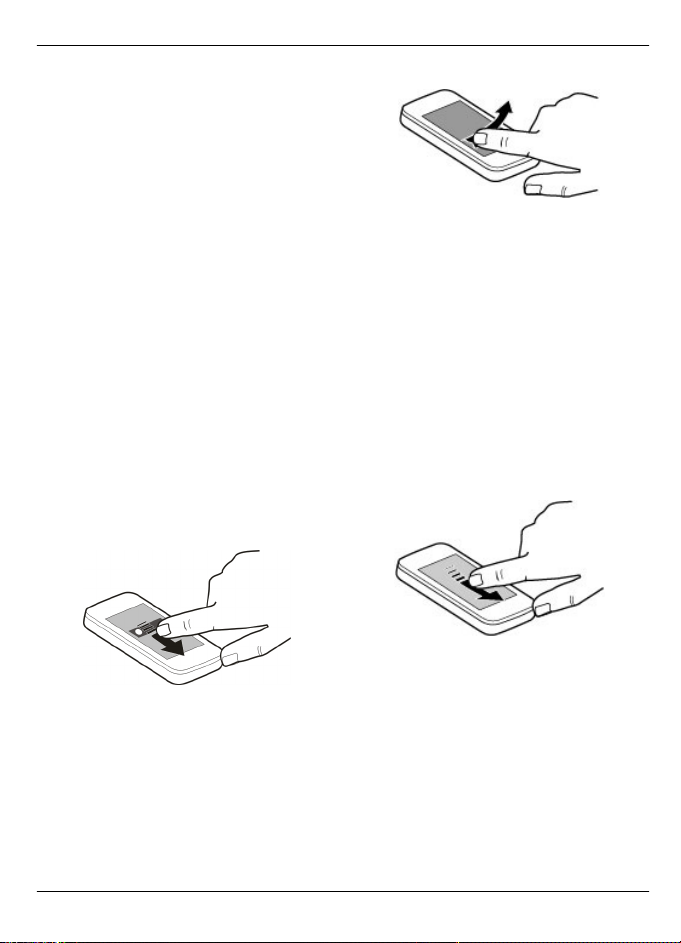
İpucu: Bir liste görünümü
açtığınızda, ilk öğe vurgulanmış olur.
Vurgulanan öğeyi açmak için bir kez
dokunun.
Dosya ya da benzer bir öğeye bir kez
dokunduğunuzda, öğe açılmaz,
vurgulanır. Öğe için mevcut
seçenekleri görmek için Seçenekler
seçeneğini belirleyin veya varsa araç
çubuğundan bir simge seçin.
Seçme
Bu kullanıcı belgesinde, uygulamaları
veya öğeleri bir ya da iki kez dokunarak
açmak için, bunları "seçersiniz".
Örnek: Seçenekler > Yardımöğesini
seçmek için, Seçenekler öğesine
dokunun ve ardından Yardım öğesine
dokunun.
Sürükleme
Sürüklemek için parmağınızı ekrana
koyun ve ekran üzerinde kaydırın.
Başlarken 17
Örnek: Bir fotoğrafı görüntülerken,
sonraki ya da önceki fotoğrafı
görüntülemek için fotoğrafı sırasıyla sola
ya da sağa kaydırın.
Kaydırma
Sürüklemek için parmağınızı ekrana
koyun, ekran üzerinde hızlıca kaydırın,
ardından hızla ekrandan kaldırın. Ekran
içeriği, parmağı çekme anındaki hızda ve
yönde kaymayı sürdürür. Kayan listeden
bir öğe seçmek ve hareketi durdurmak
için öğeye dokunun.
İlerleme
Örnek: Bir web sayfasında yukarı veya
aşağı ilerlemek için sayfayı parmağınızla
sürükleyin.
Kaydırma çubuğu olan listelerde yukarı ya
da aşağı ilerlemek için kaydırma
çubuğunun okunu sürükleyin.
Bazı liste görünümlerinde, parmağınızı
bir liste öğesinin üzerine koyarak yukarı
Kaydırma
veya aşağı sürükleyebilirsiniz.
Kaydırmak için, parmağınızı ekranda sağa
ya da sola hızlıca kaydırın.
© 2011 Nokia telif hakkı dır. Tüm hakları mahfuzdur.
Page 18
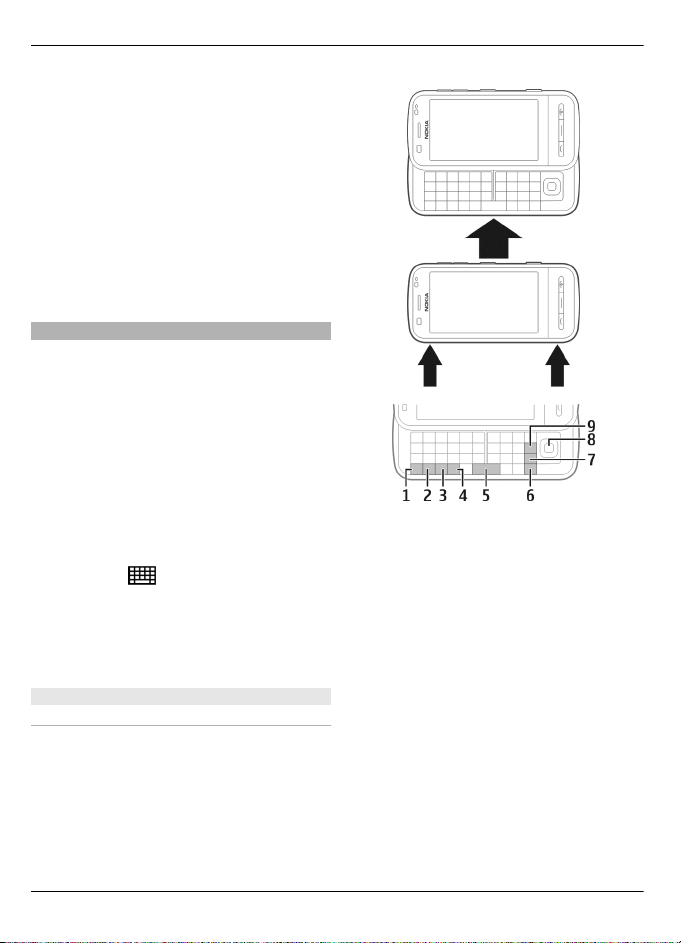
18 Başlarken
İpucu: Bir simgenin kısa bir tanımını
görüntülemek için parmağınızı simgenin
üzerine koyun. Bazı simgeler için açıklama
olmaz.
Dokunmatik ekran aydınlatması
Belirli bir süre hiçbir şey yapılmadığında
dokunmatik ekranın aydınlatması
kapanır.
Ekran aydınlatmasını açmak için,
gerekiyorsa ekran ve tuş kilidini açın ve
menü tuşuna basın.
Metin yazma
Farklı modlarda metin girebilirsiniz. Tam
klavye geleneksel bir klavye gibi çalışır ve
ekranda görünen alfasayısal tuş takımı
modu karakterlere dokunmanıza olanak
sağlar. El yazısı tanıma modları,
karakterleri doğrudan ekranın üzerine
yazmanıza olanak sağlar.
Metin girişi modunu etkinleştirmek için,
herhangi bir metin girişi alanına dokunun.
Metin girişi görünümünde, kullanılabilir
metin girişi modları arasında geçiş
yapmak için,
öğesine dokunun ve
istediğiniz giriş modunu seçin.
El yazısı tanıma tarafından desteklenen
giriş yöntemleri ve diller bölgeye göre
değişir.
Klavye girişi Klavye
Cihazınızda tam bir klavye bulunmaktadır.
Klavyeyi açmak için dokunmatik ekranı
yukarı kaydırın. Tüm uygulamalarda,
klavyeyi açtığınızda ekran otomatik
olarak dikey moddan yatay moda döner.
1 İşlev tuşu. Tuşların sağ üst köşesinde
basılı olan özel karakterleri eklemek
için, önce işlev tuşuna ve ardından
istediğiniz tuşa basın. Birkaç özel
karakteri art arda girmek için, tuşuna
iki kez basın. Normal moda dönmek
için işlev tuşuna basın.
2 Üst karakter tuşu. Büyük harf ve küçük
harf modları arasında geçiş yapmak
için, üst karakter tuşuna iki kez basın.
Küçük harf modunda tek bir büyük
harf girmek ya da tam tersi için, üst
karakter tuşuna ve ardından ilgili
alfabe tuşuna basın.
3 Sym tuşu. Klavyede bulunmayan özel
karakterler kullanmak için, sym
tuşuna basın ve istediğiniz karakteri
seçin.
4 Ctrl tuşu. Bazı kısayollar ctrl tuşu
gerektirir.
© 2011 Nokia telif hakkıdır. Tüm hakları mahfuzdur.
Page 19
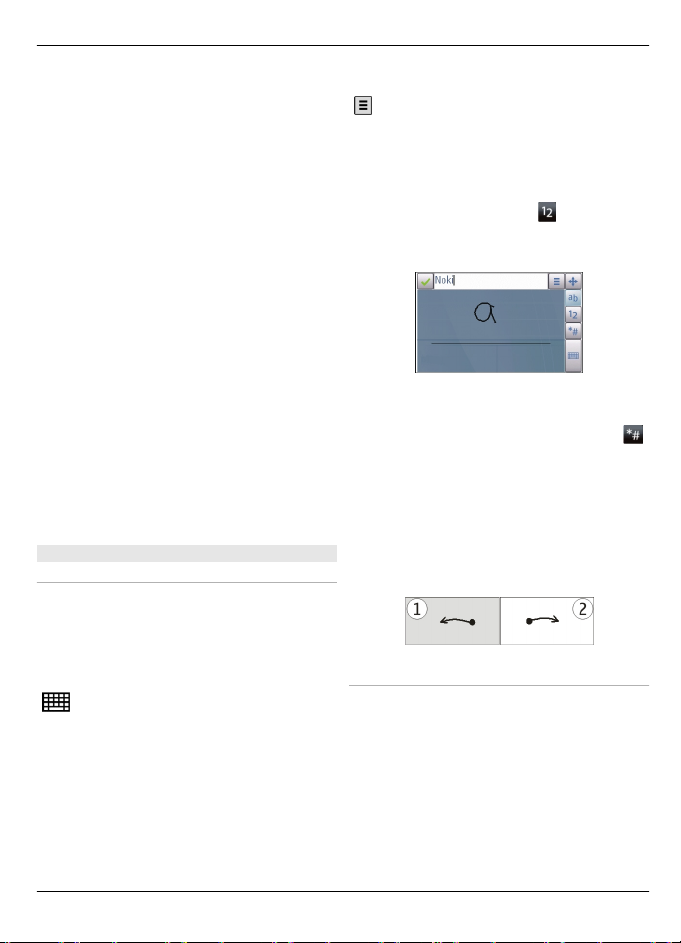
Başlarken 19
5 Boşluk tuşu
6 Üst karakter tuşu
7 Giriş tuşu
8 Navi™ tuşu (kaydırma tuşu). Bir seçim
yapmak için kaydırma tuşuna basın.
Ekran üzerinde sola, sağa, yukarı ya da
aşağı kaydırma yapmak için kaydırma
tuşunun kenarlarına basın. Kaydırma
işlemini hızlandırmak için kaydırma
tuşunun kenarını basılı tutun.
9 Geri silme tuşu. Bir karakteri silmek
için geri silme tuşuna basın. Birkaç
karakter silmek için geri silme tuşunu
basılı tutun.
Klavyede bulunmayan karakterleri
girme
Karakterleri çeşitli şekilde girmek
mümkündür, örneğ
in aksanlı karakterler.
á karakterini girmek için, sym tuşunu
basılı tutun ve aynı anda, istenen karakter
belirene dek A tuşuna art arda basın.
Harflerin sırası ve kullanılabilirliği seçilen
yazı diline bağlı olarak değişir.
Dokunma girişi
El yazısı
Al yazısı tanıma tarafından desteklenen
giriş yöntemleri ve dilleri bölgeye göre
değişir ve tüm diller için
kullanılamayabilir.
El yazısı modunu etkinleştirmek için,
> El yazısı öğesini seçin.
Karakterleri metin girişi alanına okunaklı
ve dik bir şekilde yazın ve karakterler
arasında bir boşluk bırakın.
Cihaza el yazısı stilinizi öğretmek için,
> El yazısı çalışması seçeneğini
belirleyin. Bu seçenek tüm diller için
kullanılamamaktadır.
Harf ve sayı girmek için (varsayılan mod),
sözcükleri normalde yazdığınız gibi yazın.
Sayı modunu seçmek için,
öğesini
seçin. Latin olmayan karakterleri girmek
için, varsa ilgili simgeye dokunun.
Özel karakterleri girmek için, bu
karakterleri normal şekilde yazın veya
öğesini ve istenen karakteri seçin.
Karakterleri silmek veya imleci geri almak
için, kalemi geri çekin (bkz. Şekil 1).
Boşluk eklemek için, kalemi ileri çekin
(bkz. Şekil 2).
Dokunma girişi ayarları
Menü > Ayarlar öğesini seçin ve
Telefon > Dokunma girişi seçeneğini
belirleyin.
Dokunmatik ekran için metin girişi
ayarlarını yapılandırmak üzere
aşağıdakilerden birini seçin:
El yazısı çalışması — El yazısı çalışması
uygulamasını açmak için kullanılır. Cihazı
el yazınızı daha iyi tanımak üzere
© 2011 Nokia telif hakkı dır. Tüm hakları mahfuzdur.
Page 20
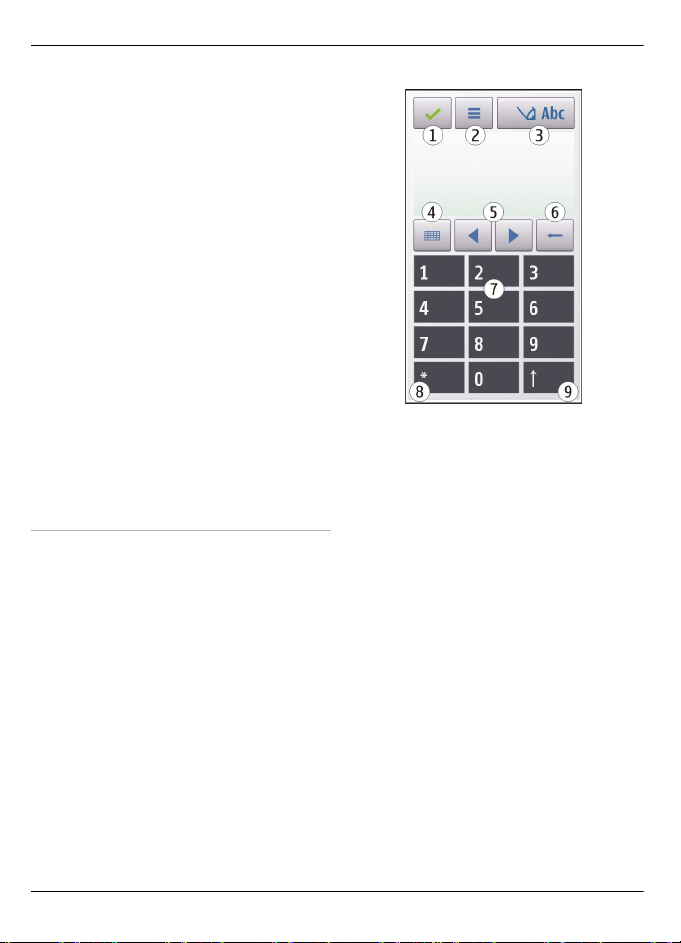
20 Başlarken
ayarlayın. Bu seçenek tüm diller için
kullanılamamaktadır.
Yazma dili — El yazınızdaki dile özgü
hangi karakterlerin tanınacağını ve
ekrandaki klavyenin nasıl açılacağını
belirlemek için kullanılır.
Yazma hızı — El yazısının hangi hızda
tanınacağını ayarlamak için kullanılır.
Kılavuz çizgi — Yazma alanındaki kılavuz
çizgisini göstermek veya gizlemek için
kullanılır. Kılavuz çizgisi, düz bir satırda
yazmanıza ve cihazın yazınızı tanımasına
yardımcı olur. Bu seçenek tüm diller için
lamayabilir.
kullanı
Kalem izi genişliği — Metnin kalınlığını
değiştirmek için kullanılır.
Yazma rengi — Metnin rengini
değiştirmek için kullanılır.
Uyarlanır arama — Bir uygulamadaki
listenin içeriklerini arama alanına girilen
karakterlere göre filtrelemek için
kullanılır.
Sanal tuş takımı
Sanal klavye (Alfasayısal tuş takımı) ile,
üzerinde sayılar olan normal bir telefon
tuş takımını kullanırken yaptığınız gibi
karakterleri girebilirsiniz.
1 Kapat - Sanal tuş takımını (Alfasayısal
tuş takımı) kapatır.
2 Giriş menüsü - Metin tahm.
etkinleştir ve Yazma dili gibi
komutları içeren dokunma girişi
menüsünü açar. Duygusal simge
eklemek için, Duygusal simge ekle
seçeneğini belirleyin.
3 Metin girişi göstergesi - Bir pencere
açar. Bu pencerede, metin tahmini
modlarını etkinleştirebilir veya devre
dışı bırakabilir, büyük küçük harf
değişimi yapabilir ve harf ve sayı
modları arasında geçiş yapabilirsiniz.
4 Giriş modu - Bir pencere açar. Bu
pencerede, giriş modunu
seçebilirsiniz. Bir öğeye
dokunduğunuzda, geçerli giriş
yöntemi görünümü kapanır ve seçilen
yöntem açılır. Giriş modların
ın
kullanılabilirliği, otomatik giriş
modunun (sensör ayarları)
etkinleştirilip etkinleştirilmemesine
bağlı olarak değişir.
5 Ok tuşları - Sola veya sağa ilerler.
© 2011 Nokia telif hakkıdır. Tüm hakları mahfuzdur.
Page 21
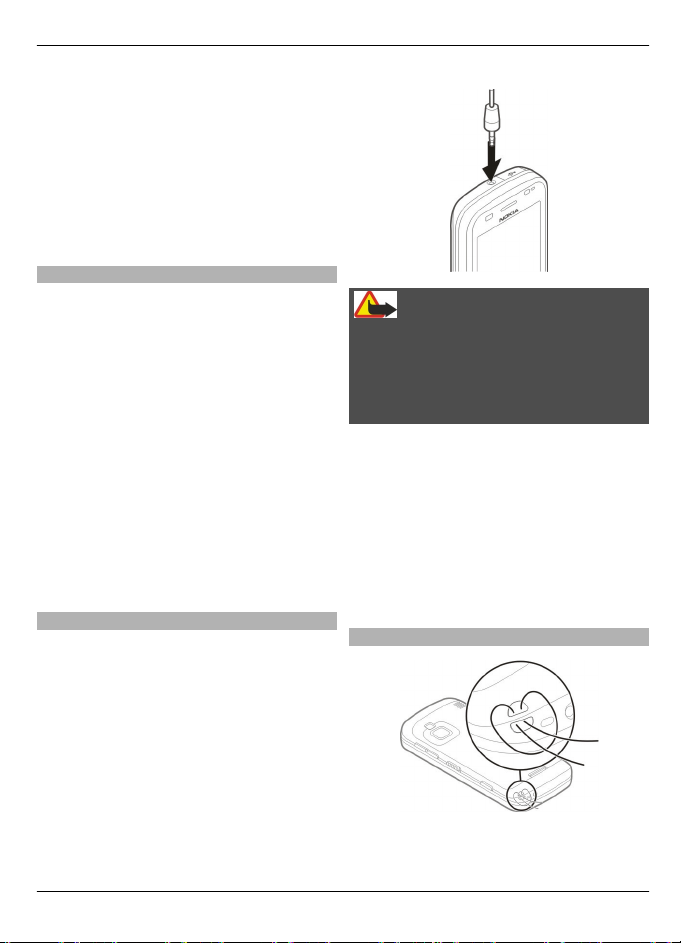
6 Geri tuşu
7 Sayılar
8 Yıldız - Özel karakterler tablosunu
açar.
9 Üst karakter tuşu - Büyük/küçük harf
arasında geçiş yapar, metin tahmini
modlarını etkinleştirir veya devre dışı
bırakır ve harf ve sayı modları
arasında geçiş yapar.
Tuşları ve do k un ma ti k e kr an ı kilitleme
Başlarken 21
Dokunmatik ekranı ve tuşları kilitlemek
veya kilidini açmak için cihazın yan
tarafındaki kilit düğmesini kaydırın.
Dokunmatik ekran ve tuşlar
kilitlendiğinde, dokunmatik ekran
kapatılır ve tuşlar devre dışı kalır.
Belirli bir süre boyunca etkin olmadığında
ekran ve tuşlar otomatik olarak
kilitlenebilir.
Otomatik ekran ve tuş kilitleme ayarlarını
değiştirmek için, Menü > Ayarlar öğesini
seçin ve Telefon > Telefon yönetimi >
Oto. tuş kilidi seçeneğini belirleyin.
Kulaklıklı Mikrofon Seti
Cihazınıza uyumlu bir kulaklıklı mikrofon
seti veya uyumlu bir kulaklık
bağlayabilirsiniz. Kablo modunu seçmeniz
gerekebilir.
Uyarı:
Kulaklıklı mikrofon setini kullanırken
dışarıdaki sesleri duyamayabilirsiniz.
Güvenliğinizi tehlikeye sokacak
durumlarda kulaklıklı mikrofon setini
kullanmayın.
Cihazınıza zarar verebileceğinden çıkış
sinyali üreten ürünleri cihazınıza
bağlamayın. Nokia AV Konektörüne
herhangi bir gerilim kaynağı bağlamayın.
Bu cihazla kullanım için Nokia'nın
onayladıkları dışında herhangi bir harici
cihaz veya kulaklıklı mikrofon setini Nokia
AV Konektörüne bağlarken, özellikle ses
düzeylerine özen gösterin.
Bilekliği takın
Bilekliği geçirin ve sıkın.
© 2011 Nokia telif hakkı dır. Tüm hakları mahfuzdur.
Page 22
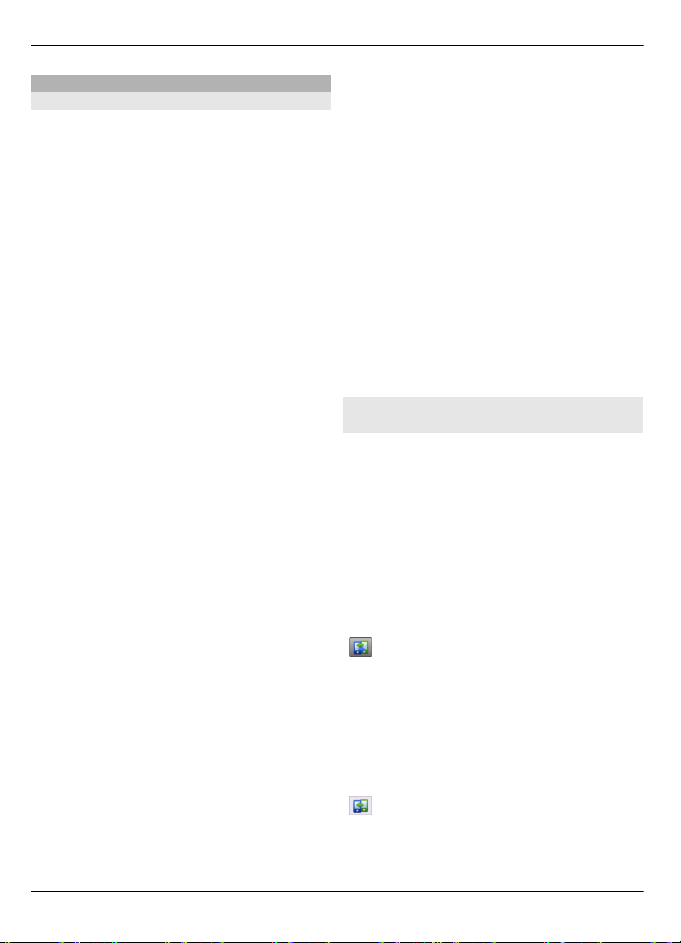
22 Başlarken
Nokia Aktarma İçerik aktarma
Telefon numarası, adres, ajanda öğesi ve
görüntü gibi içeriği eski Nokia
cihazınızdan yeni cihazınıza kopyalamak
için Aktarma uygulamasını
kullanabilirsiniz.
Aktarılabilecek içeriğin türü, içerik
aktarmak için kullanmak istediğiniz
cihazın modeline bağlıdır. O cihaz
senkronizasyonu destekliyorsa, cihazlar
arasında veri senkronizasyonu da
yapabilirsiniz. Cihazınız size diğer cihazın
uyumlu olup olmadığını bildirir.
Diğer cihaz SIM kart olmadan
açılamıyorsa, kendi SIM kartınızı bu cihaza
takabilirsiniz. Cihazınız SIM kart olmadan
açıldığında, otomatik olarak Hatsız tercih
etkinleştirilir ve aktarım yapılabilir.
İlk kez içerik aktarma
1Diğer cihazı
nızdan ilk defa veri
aktarmak için Menü >
Uygulamalar > Araçlar > Tel.
ayarları > Veri aktarma seçeneğini
belirleyin.
2Veri aktarımı için kullanmak
istediğiniz bağlantı türünü seçin. Her
iki cihazın da seçilen bağlantı türünü
desteklemesi gerekir.
3Bağlantı türü olarak Bluetooth
bağlantısını seçerseniz, iki cihazı
bağlayın. Cihazınızın Bluetooth
bağlantısı kullanan cihazları bulması
için Devam seçeneğini belirleyin.
İçerik aktarmak istediğiniz kaynak
cihazı seçin. Cihazınıza bir kod
girmeniz istenir. Bir kod girin (1-16
basamaklı) ve Tamam seçeneğini
belirleyin. Diğ
er cihazda da aynı kodu
girin ve Tamam seçeneğini belirleyin.
Şimdi, cihazlar eşleştirilir.
Bazı eski Nokia cihazlarında Aktarma
uygulaması olmayabilir. Bu durumda,
Aktarma uygulaması diğer cihaza bir
mesaj olarak gönderilir. Aktarma
uygulamasını diğer cihaza yüklemek
için, mesajı açın ve ekrandaki
talimatları izleyin.
4Cihazınızda, diğer cihazdan aktarmak
istediğiniz içeriği seçin.
Aktarım başladıktan sonra aktarımı
iptal edip daha sonra devam
edebilirsiniz.
İçerik, diğer cihazın hafızasından,
cihazınızdaki uygun konuma aktarılır.
Aktarım süresi aktarılan veri miktarına
bağlıdır.
İçerik senkronize etme, alma veya gönderme
İlk veri aktarımından sonra, yeni
aktarımlar başlatabilir veya aynı türde
aktarımı daha sonra tekrarlamak için
kısayollar oluşturabilirsiniz.
Menü > Uygulamalar > Araçlar > Tel.
ayarları > Veri aktarma seçeneğini
belirleyin.
Yeni bir aktarım başlatmak için modele
bağlı olarak aşağıdakilerden birini seçin:
Cihazınız ile senkronizasyonu
desteklemesi koşuluyla başka bir
cihaz arasında içeriği senkronize
etmek için kullanılır.
Senkronizasyon iki yönlüdür. Bir
cihazdaki öğenin silinmesi
durumunda, öğe iki cihazdan da
kaldırılır. Senkronizasyon ile
silinen öğeleri geri alamazsınız.
Başka bir cihazdan cihazınıza
içerik almak için kullanılır. Alma
işlemi ile, içerik başka bir
cihazdan cihazınıza aktarılır.
© 2011 Nokia telif hakkıdır. Tüm hakları mahfuzdur.
Page 23
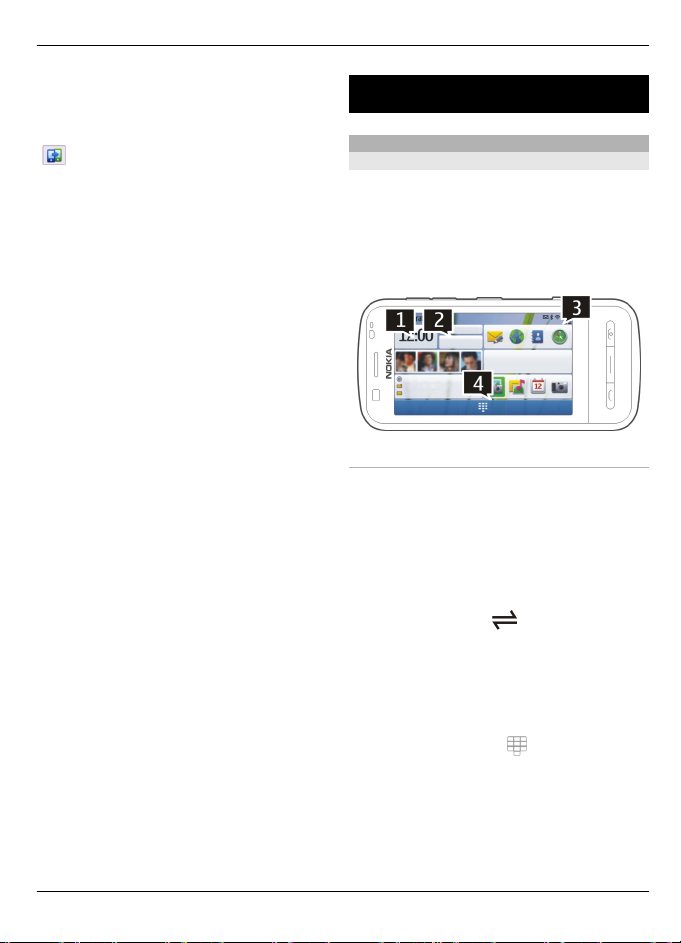
Cihazınız23
Cihazın modeline bağlı olarak,
orijinal içeriği diğer cihazda
saklamak ve silmek isteyip
istemediğiniz sorulabilir.
Cihazınızdan başka bir cihaza
içerik göndermek için kullanılır.
Bir öğeyi gönderemezseniz, diğer cihazın
türüne bağlı olarak, öğeyi cihazınızda
Nokia klasörüne, C:\Nokia veya E:\Nokia
dizinine ekleyebilirsiniz. Aktarmak için
klasörü seçtiğinizde, öğeler diğer
cihazdaki ilgili klasörde ve diğer cihazdaki
klasör cihazınızdaki ilgili klasörde
senkronize edilir.
Veri aktarımından sonra, ana görünüme
aktarım ayarlarıyla birlikte bir kısayol
kaydetmek isteyip istemediğiniz sorulur;
kısayol kaydederek aynı aktarımı daha
sonra tekrarlayabilirsiniz.
Kısayolu düzenleme
Seçenekler > Kısayol ayarları
seçeneğini belirleyin. Örneğin, kısayol için
ad oluşturabilir veya kısayolun adını
iştirebilirsiniz.
değ
Aktarım kaydını görüntüleme
Ana görünümde bir kısayol seçin ve
Seçenekler > İşlem kaydını göster
seçeneğini belirleyin.
Aktarılacak bir öğe her iki cihazda da
düzenlenirse, cihaz değişiklikleri
otomatik olarak birleştirmeye çalışır.
Bunun gerçekleştirilmesi mümkün
olmazsa bir aktarım çakışması gerçekleşir.
Aktarım çakışmalarını giderme
Tek tek kontrol et, Öncelik bu
telefonda veya Öncelik diğer telefonda
seçeneğini belirleyin.
Cihazınız
Giriş ekranı
Giriş ekranı hakkında
Giriş ekranında, en sık kullandığınız
uygulamalarınıza hızlıca erişebilir, müzik
çalar gibi uygulamaları kontrol edebilir,
favori kartvizitlerinizi görüntüleyebilir ve
cevapsız arama veya yeni mesaj olup
olmadığını tek bakışta görebilirsiniz.
Etkileşimli giriş ekranı öğeleri
Saat uygulamasını açmak için saate (1)
dokunun.
Giriş ekranındayken ajandayı açmak veya
tercihleri değiştirmek için, tarihe veya
tercih ismine dokunun (2).
Bağlantı ayarlarını (
veya değiştirmek, WLAN tarama etkinse
kullanılabilir LAN'ları görmek veya
kaçırılan etkinlikleri görüntülemek için,
sağ üst köşeye dokunun (3).
Telefon görüşmesi yapmak için numara
çeviriciyi açmak üzere
İçeriği gizlemek veya göstermek için, giriş
ekranını parmağınızla kaydırın.
) görüntülemek
ö ğesini (4) seçin.
© 2011 Nokia telif hakkı dır. Tüm hakları mahfuzdur.
Page 24
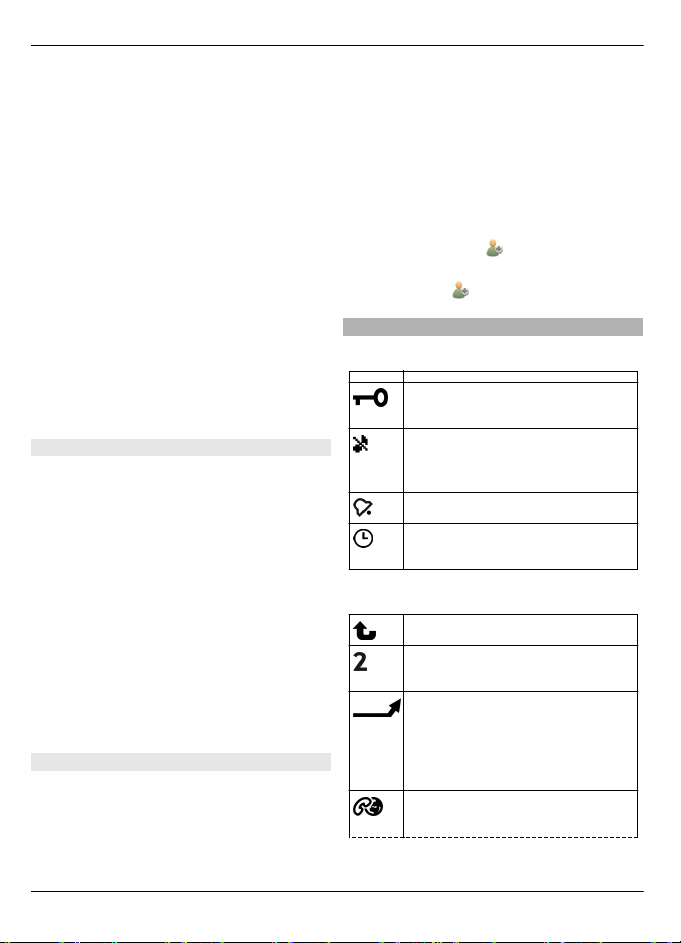
24 Cihazınız
Giriş ekranına öğe ekleme
Giriş ekranında boş bir alanı seçip bu
alanda bekleyin ve açılır menüden İçerik
ekle seçeneğini ve öğeyi belirleyin.
Gereçlerin kullanılması, büyük miktarda
veri iletimini içerebilir (şebeke servisi).
Giriş ekranındaki bir öğeyi taşıma
Seçenekler > İçeriği düzenle seçeneğini
belirleyin, istediğiniz öğeyi seçin ve öğeyi
yeni bir konuma sürükleyip bırakın.
Giriş ekranındaki bir öğeyi ekrandan
kaldırma
Kaldırılacak öğeyi seçip basılı tutun ve
açılır menüden Kaldır seçeneğini
belirleyin.
Giriş ekranında müzik çalar
Müzik çaları giriş ekranından
kullanabilirsiniz.
Müzik çalar kontrollerini etkinleştirme
Giriş ekranında, Seçenekler > İçeriği
düzenle > Seçenekler > İçerik ekle >
Müzik çalar seçeneğini belirleyin.
Müzik çaları açma
Müzik'e git seçeneğini belirleyin ve
dinlemek istediğiniz öğeleri seçin.
Şarkı çalınırken müzik çalar kontrol tuşları
ve varsa şarkının adı, sanatçı ve albüm
bilgileri görüntülenir.
Giriş ekranındaki favori kartvizitler
Birkaç kartviziti doğrudan giriş ekranına
ekleyebilir ve hızlı bir şekilde bu
kartvizitlerle telefon görüşmesi yapabilir
veya bunlara mesaj gönderebilir,
kartvizitlerin web beslemelerini
görüntüleyebilir veya kartvizit bilgilerine
ve ayarlara erişebilirsiniz.
Favori kartvizitlerinizi giriş ekranına
ekleme
1Giriş ekranında, Seçenekler > İçeriği
düzenle > Seçenekler > İçerik
ekle > Favori kartvizitler
seçeneğini belirleyin.
Giriş ekranında
simgelerinden
oluşan bir satır görüntülenir.
2Bir simge (
) ve kartvizit seçin.
Ekran göstergeleri
Genel göstergeler
Dokunmatik ekran ve tuşlar
kilitli.
Cihaz gelen aramalarda ya da
mesajlarda sessizce uyarı
veriyor.
Bir saat alarmı kurdunuz.
Zamanlanmış bir profil
kullanıyorsunuz.
Arama göstergeleri
Biri sizi aramaya çalıştı.
İkinci bir telefon hattı (şebeke
servisi) kullanıyorsunuz.
Cihazınızı, gelen aramaları başka
bir numaraya aktaracak şekilde
ayarladınız (şebeke servisi). İki
telefon hattınız varsa, numara
etkin hattı gösterir.
Cihazınız internet araması için
hazır.
© 2011 Nokia telif hakkıdır. Tüm hakları mahfuzdur.
Page 25
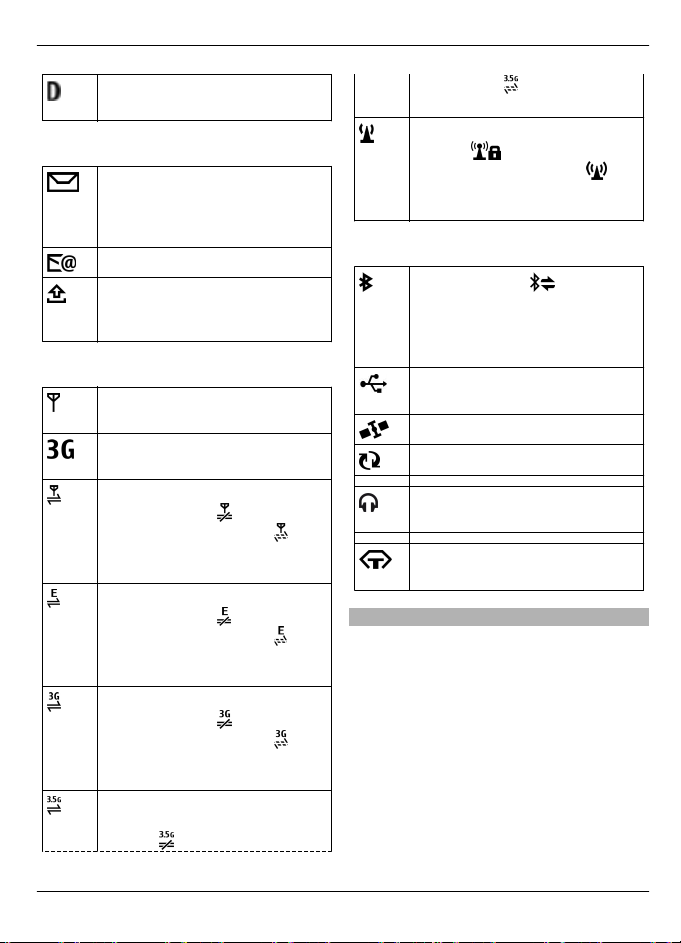
Cihazınız25
Sürmekte olan bir veri aramanız
var (şebeke servisi).
Mesajlaşma göstergeleri
Okunmamış mesajlarınız var.
Gösterge yanıp sönüyorsa,
mesajlar için SIM kart hafızası
dolu olabilir.
Yeni e-posta aldınız.
Giden Kutusu klasöründe
gönderilmeyi bekleyen
mesajlarınız var.
Şebeke göstergeleri
Cihazınız bir GSM şebekesine
bağlı (şebeke servisi).
Cihazınız bir 3G şebekesine bağlı
(şebeke servisi).
GPRS paket veri bağlantınız var
(şebeke servisi).
beklemede olduğunu ve
bağlantının kurulmakta
olduğunu gösterir.
EGPRS paket veri bağlantınız var
(şebeke servisi).
beklemede olduğunu ve
bağlantının kurulmakta
olduğunu gösterir.
3G paket veri bağlantınız var
(şebeke servisi).
beklemede olduğunu ve
bağlantının kurulmakta
olduğunu gösterir.
Yüksek hızlı uydu paket erişim
(HSDPA) bağlantınız var (şebeke
servisi).
bağlantının askıya
bağlantının
bağlantının
bağlantının
alındığını ve bağlantının
kurulmakta olduğunu gösterir.
WLAN bağlantısı var (şebeke
servisi).
bağlantının
şifrelenmiş olduğunu ve
bağlantının şifrelenmemiş
olduğunu gösterir.
Bağlantı göstergeleri
Bluetooth etkin. cihazınızın
veri gönderdiğini gösterir.
Gösterge yanıp sönüyorsa, bu
cihazınızın başka bir cihaza
bağlanmaya çalıştığını gösterir.
Cihazınıza bir USB kablosu
bağladınız.
GPS etkin.
Cihaz senkronize ediliyor.
Cihaza uyumlu bir kulaklık
bağladınız.
Cihaza uyumlu bir metin
telefonu bağladınız.
Kısayollar
Açık uygulamalar arasında geçiş yapmak
için, menü tuşunu basılı tutun.
Uygulamaların artalanda çalışır durumda
bırakılması, batarya gücü gereksinimini
artırarak batarya ömrünü kısaltır.
Tarayıcı uygulamasını açmak için, numara
çeviricide, 0 tuşuna dokunarak tuşu basılı
tutun.
Tercihi değiştirmek için açma/kapatma
tuşuna basın ve tercihlerden birini seçin.
© 2011 Nokia telif hakkı dır. Tüm hakları mahfuzdur.
Page 26
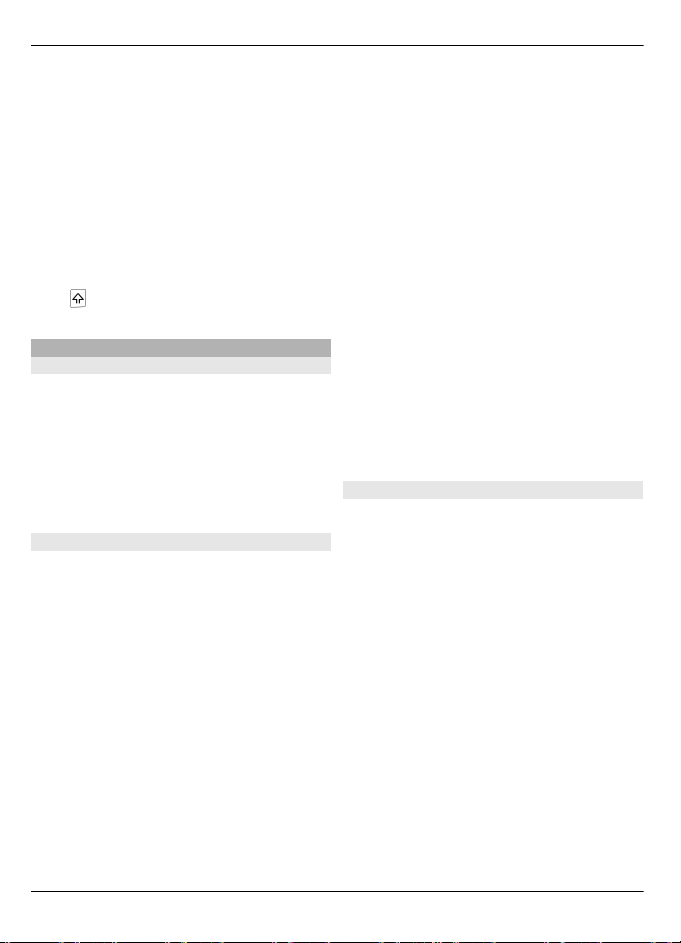
26 Cihazınız
Telesekreterinizi (şebeke servisi) aramak
için, numara çeviricide, 1 tuşuna
dokunarak tuşu basılı tutun.
Son aranan numaralar listesini açmak için,
giriş ekranındayken arama tuşuna basın.
Ses komutlarını kullanmak için, giriş
ekranındayken arama tuşunu basılı tutun.
Yazma sırasında yazma dilini değiştirmek
tuşuna ve sym tuşuna basın.
için,
Arama
Arama hakkında
Menü > Uygulamalar > Arama
seçeneğini belirleyin.
Arama, web siteleri ve görüntüler gibi
içerikleri bulmak için çeşitli internet
tabanlı arama servislerini kullanmanızı
sağlar. İçerik ve servislerin
kullanılabilirliği farklılık gösterebilir.
Arama başlatma
Menü > Uygulamalar > Arama
seçeneğini belirleyin.
Taşınabilir cihazınızda içerik aramak için,
arama alanına arama terimlerini girin
veya içerik kategorilerine gözatın. Arama
terimlerini girerken, sonuçlar kategoriler
halinde düzenlenir. En son erişilen
sonuçlar, arama terimlerinizle
eşleşiyorlarsa, sonuç listesinin en üst
kısmında görünür.
İnternet'te web sayfası aramak için
İnternet'te ara öğesini ve arama
sağlayıcıyı seçerek, arama alanına arama
terimlerinizi girin. Seçtiğiniz arama
sağlayıcı, varsayılan İnternet arama
sağlayıcınız olarak ayarlanır.
Varsayılan arama sağlayıcı zaten
ayarlanmışsa, aramaya başlamak için bu
layıcıyı seçin veya başka bir arama
sağ
sağlayıcı seçmek için Diğer arama hizm..
seçeneğini belirleyin.
Varsayılan arama sağlayıcıyı değiştirmek
için, Seçenekler > Ayarlar > Servis
arama seçeneğini belirleyin.
Daha fazla arama sağlayıcısı bulmak
amacıyla ülke veya bölge ayarını
değiştirmek için, Seçenekler > Ayarlar >
Ülke veya bölge seçeneğini belirleyin.
Arama ayarları
Menü > Uygulamalar > Arama
seçeneğini belirleyin.
Arama uygulaması ayarlarını değiştirmek
için, Seçenekler > Ayarlar seçeneğini
belirleyin ve aşağıdakiler arasından seçim
yapın:
Ülke veya bölge — Arama yapmak
istediğiniz ülkeyi veya bölgeyi seçmek için
kullanılır.
Bağlantı — Erişim noktasını seçmek ve
şebeke bağlantılarına izin vermek veya
şebeke bağlantılarını reddetmek için
kullanılır.
Servis ara — Servis sağlayıcıların ve
arama kategorilerinin gösterilip
gösterilmeyeceğini seçmek için kullanılır.
Genel — Araç ipuçlarını etkinleştirmek
veya devre dışı bırakmak ve arama
geçmişini temizlemek için kullanılır.
© 2011 Nokia telif hakkıdır. Tüm hakları mahfuzdur.
Page 27
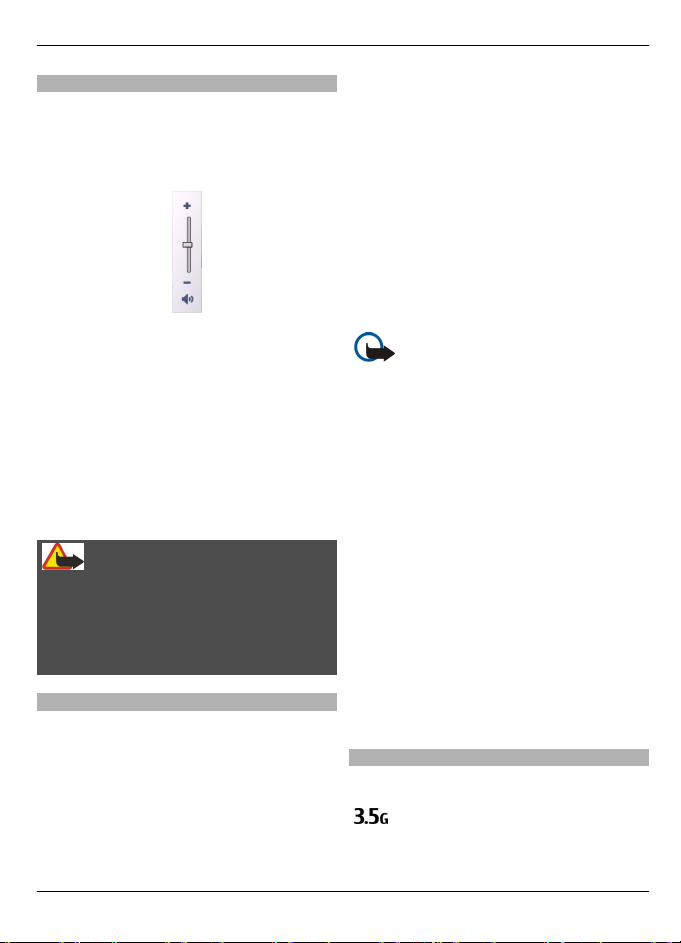
Cihazınız27
Ses seviyesi ve hoparlör kontrolü
Telefon görüşmesinin veya ses klibinin
ses seviyesini ayarlama
Ses seviyesi tuşlarını kullanın.
Dahili hoparlör, cihazı kulağınıza tutmak
zorunda kalmadan, kısa bir mesafeden
konuşmanıza ve dinlemenize olanak
sağlar.
Arama sırasında hoparlörü kullanma
Hoparlör öğesini seçin.
Hoparlörü kapatma
Ahizeyi etkinlştr. öğesini seçin.
Uyarı:
Sürekli yüksek seviyede sese maruz
kalmak işitme duyunuza zarar verebilir.
Makul ses seviyesinde müzik dinleyin,
hoparlör kullanımdayken cihazı
kulağınızın yakınına getirmeyin.
Hatsız tercih
Hatsız tercihi, cihazı kablosuz hücresel
şebekeye bağlanmadan kullanmanıza
olanak sağlar. Hatsız tercihi etkin
olduğunda, cihazınızı SIM kart olmadan
kullanabilirsiniz.
Hatsız tercihi etkinleştirme
Açma/kapatma tuşuna kısa bir süre basın
ve Hatsız seçeneğini belirleyin.
Hatsız tercihi etkinleştirdiğinizde,
hücresel şebeke bağlantısı kesilir.
Hücresel şebekeden cihaza gelen ve
cihazdan gönderilen tüm radyo frekans
sinyalleri engellenir. Hücresel şebekeyi
kullanarak mesaj göndermeye
çalışırsanız, göndermeye çalıştığınız
mesajlar daha sonra gönderilmek üzere
Giden Kutusu klasörüne yerleştirilir.
Önemli: Çevrimdışı tercihini
kullanırken arama yapamaz ve
yanıtlayamaz ve hücresel şebekesi
kapsama alanında bulunmayı gerektiren
diğer özellikleri kullanamazsınız.
Cihazınızda programlanmış resmi acil
durum numaralarını aramak yine de
mümkün olabilir. Arama yapmak için
öncelikle, tercihleri değiştirerek telefon
işlevini etkinleştirmeniz gerekir. Cihaz
kilitliyse kilit kodunu girin.
Hatsız tercihini etkinleştirdiğinizde bile,
bir kablosuz LAN'ı (WLAN), örneğin e-
postalarınızı okumak veya internette
tarama yapmak için kullanabilirsiniz.
Ayrıca, hatsız tercihindeyken Bluetooth
bağlantısını da kullanabilirsiniz. WLAN
veya Bluetooth bağlantılarını kurarken ve
kullanırken, ilgili güvenlik
gereksinimlerini yerine getirmeyi
unutmayı
n.
Hızlı indirme
Yüksek hızlı indirme bağlantısı paket
erişimi (HSDPA, 3.5G olarak da adlandırılır,
ile gösterilir) UMTS şebekelerinde
bulunan bir şebeke servisidir ve yüksek
hızlı veri indirme olanağı sağlar. HSDPA
© 2011 Nokia telif hakkı dır. Tüm hakları mahfuzdur.
Page 28
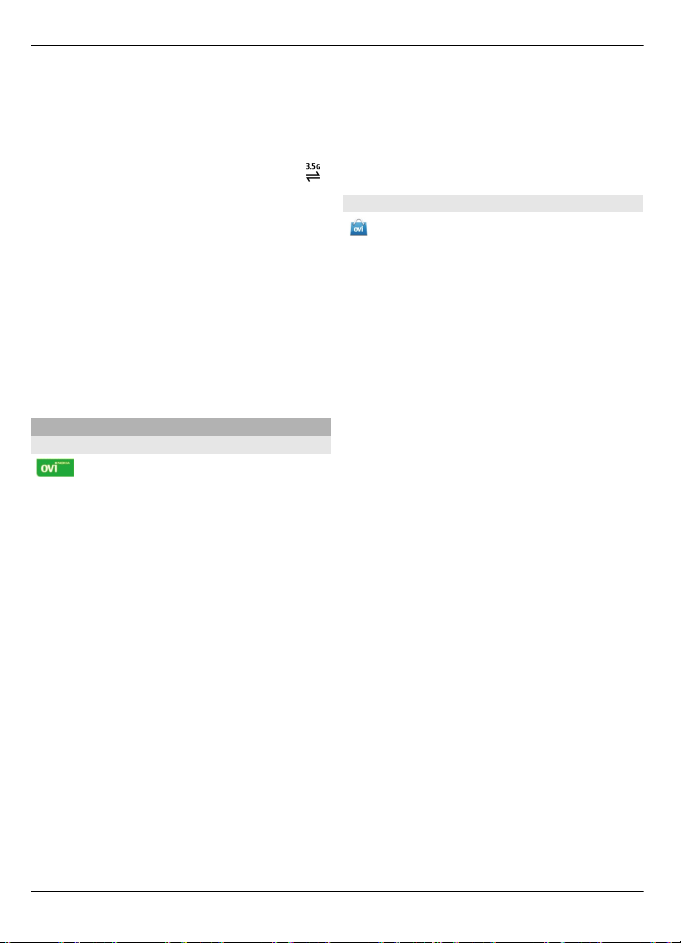
28 Cihazınız
desteği cihazınızda etkinleştirildiğinde ve
cihaz HSDPA özelliğini destekleyen bir
UMTS şebekesine bağlı olduğunda, mesaj,
e-posta ve tarayıcı sayfaları gibi veriler
hücresel şebeke yoluyla daha hızlı
indirilebilir. Etkin bir HSDPA bağlantısı
ile gösterilir.
Paket veri ayarlarında HSDPA desteğini
etkinleştirebilir veya devre dışı
bırakabilirsiniz.
Veri bağlantısı servislerinin
kullanılabilirliği ve abonelik için servis
sağlayıcınıza başvurun.
HSDPA, yalnızca indirme hızını etkiler;
şebekeye mesaj ve e-posta gibi veri
gönderme işlemleri etkilenmez.
Ovi (şebeke servisi)
Ovi by Nokia
Ovi by Nokia ile yeni yerler ve
servisler bulabilir ve arkadaşlarınızla
bağlantınızı sürdürebilirsiniz. Örneğin
şunları yapabilirsiniz:
• Ovi Mağaza'dan cihazınıza oyunlar,
uygulamalar, videolar ve zil sesleri
indirebilirsiniz
• Ücretsiz yürüme ve araba
navigasyonu ile yolunuzu bulun,
seyahat planları yapın ve konumları
harita üzerinde görüntüleyin
• Ücretsiz bir Ovi E-posta hesabı edinin
• Müzik indir
Bazı öğeler ücretsizdir, diğerleri için ise
ücret ödemeniz gerekebilir.
Kullanılabilir servisler ülkeye ve bölgeye
göre değişebilir ve tüm diller
desteklenmez.
Nokia Ovi servislerine erişmek için
www.ovi.com adresine gidin ve kendi
Nokia hesabınızı oluşturun.
Daha fazla bilgi için www.ovi.com
adresindeki destek bölümüne bakın.
Ovi Store Hakkında
Ovi Mağaza'da; cihazınıza mobil
oyunlar, uygulamalar, videolar,
görüntüler, temalar ve zil sesleri
indirebilirsiniz. Bazı öğeler ücretsizdir;
diğerlerinin ücretini ise kredi kartınızla
veya telefon faturanız aracılığıyla
ödemeniz gerekir. Ödeme yöntemlerinin
kullanılabilirliği bulunduğunuz ülkeye ve
şebeke servis sağlayıcınıza bağlıdır. Ovi
Mağaza size, mobil cihazınızla uyumlu ve
zevkinize ve bulunduğunuz konuma
uygun olan içerikler sunar.
© 2011 Nokia telif hakkıdır. Tüm hakları mahfuzdur.
Page 29
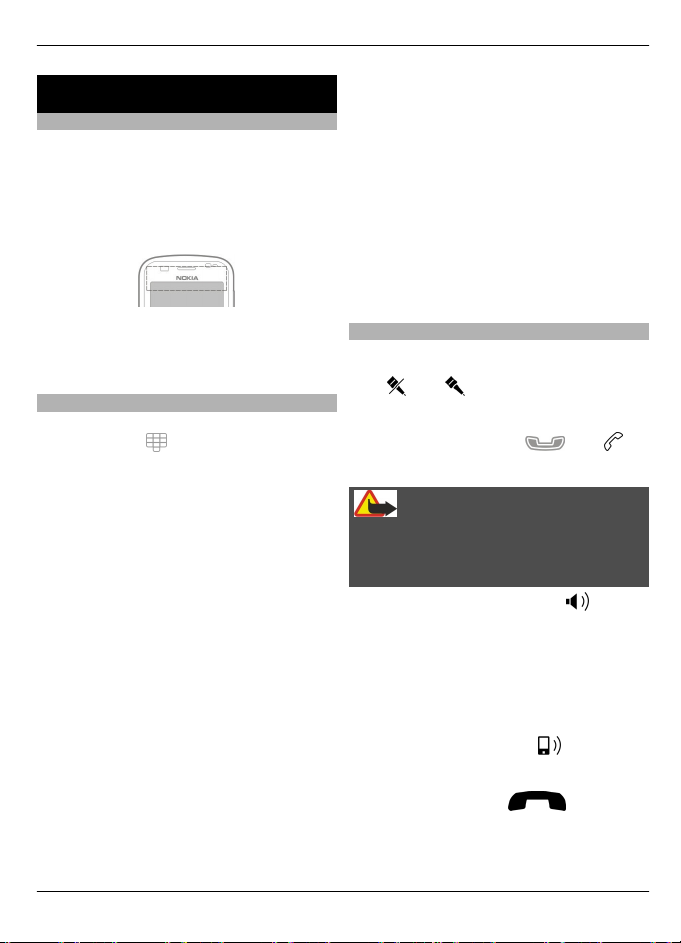
Arama yapma 29
Arama yapma
Çağrılar sırasında dokunmatik ekran
Cihazınızda bir yakınlık sensörü bulunur.
Batarya ömrünü uzatmak ve yanlışlıkla
seçim yapılmasını önlemek için, aramalar
sırasında cihazı kulağınıza
yaklaştırdığınızda dokunmatik ekran
otomatik olarak devre dışı bırakılır.
Yakınlık sensörünün üzerini, örneğin
koruyucu film veya bant kullanarak
kapatmayın.
Sesli arama yapma
1Giriş ekranında, numara çeviriciyi
açmak için
alan koduyla birlikte telefon
numarasını girin. Bir sayıyı silmek için
C tuşunu seçin.
Uluslararası aramalarda, + karakterini
(uluslararası erişim kodunun yerini
alır) görüntülemek için * tuşuna iki
kez basın, ülke kodunu, alan kodunu
(gerekirse başındaki sıfırı atlayın) ve
telefon numarasını girin.
2 Arama yapmak için arama tuşuna
basın.
3Aramayı bitirmek (veya arama
girişimini iptal etmek) için bitirme
tuşuna basın.
Bitirme tuşuna basıldığında başka bir
uygulama etkin olsa bile, arama her
zaman sona erdirilir.
Bir kartviziti arama
1 Menü > Rehber seçeneğini
belirleyin.
seçeneğini belirleyin ve
2 İstenen ada gidin. Alternatif olarak,
arama alanına adın ilk harflerini veya
karakterlerini girerek ada
gidebilirsiniz.
3 Kartviziti aramak için arama tu
basın. Bir kartvizit için birden fazla
numara kaydettiyseniz, listeden
istediğiniz numarayı seçin ve arama
tuşuna basın.
Aramayı bitirme
Bitirme tuşuna basın.
Arama sırasında
Mikrofon sesini kapatmak veya açmak
için,
veya öğesini seçin.
Aramayı beklemeye almak veya
bekletmeden almak için
öğesini seçin.
Uyarı:
Hoparlör kullanımdayken, ses seviyesi
fazla yüksek olabileceğinden cihazı
kulağınıza yakın tutmayın.
Hoparlörü etkinleştirmek için,
seçin Uyumlu bir kulaklıklı mikrofon setini
Bluetooth bağlantısıyla bağladıysanız,
sesi kulaklıklı mikrofon setine
yönlendirmek için, Seçenekler > BT
ahizesizi etkinleştirseçeneğini
belirleyin.
Ahizeye geri dönmek için,
seçin.
Aramayı bitirmek için
seçin.
şuna
veya
öğesini
öğesini
öğesini
© 2011 Nokia telif hakkı dır. Tüm hakları mahfuzdur.
Page 30
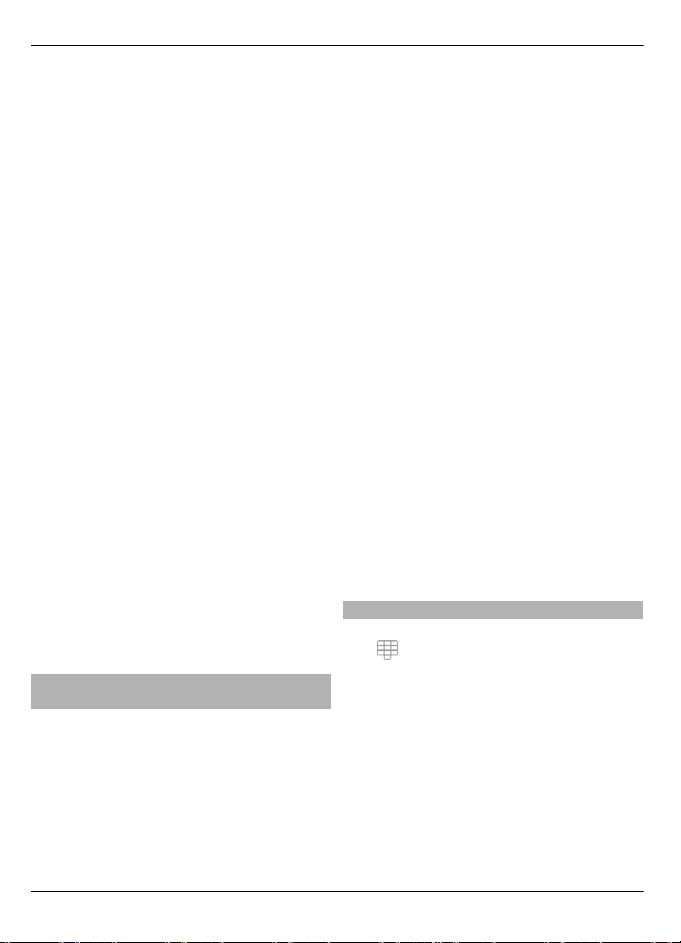
30 Arama yapma
Etkin ve beklemedeki arama arasında
geçiş yapmak için, Seçenekler > Geçiş
öğesini seçin.
İpucu: Yalnızca bir etkin sesli arama
yaptığınızda, aramayı beklemeye almak
için arama tuşuna basın. Aramayı
bekletmeden almak için arama tuşuna
tekrar basın.
1 DTMF tonu dizeleri (örneğin, şifre)
göndermek için Seçenekler > DTMF
gönder seçeneğini belirleyin.
2 DTMF dizesini girin veya kartvizit
listesinde dizeyi arayın.
3 Bekleme karakteri (w) veya
duraklatma karakteri (p) girmek için *
karakterine tekrar tekrar basın.
4 Tonu göndermek için Tamam
seçeneğini belirleyin. Telefon
numarasına veya kartvizit
bilgilerindeki DTMF alanına DTMF
tonları ekleyebilirsiniz.
Etkin aramayı bitirmek ve onun yerine
bekleyen aramayı cevaplamak için
Seçenekler > Değiştir seçeneğini
belirleyin.
Sesli arama sırasında kullanabileceğiniz
seçeneklerin ço
ğu şebeke servisleridir.
Gelen aramayı cevaplama veya reddetme
Aramayı cevaplamak için arama tuşuna
basın veya Cevapla öğesini soldan sağa
çekin. Bu özellik, yalnızca dokunmatik
ekran kilitli olduğunda kullanılır.
Dokunmatik ekranın kilidini aramayı
cevaplamadan açmak için, Kilidi aç
öğesini sağdan sola çekin ve ardından
aramayı cevaplayın ya da reddedin veya
arama reddetme metin mesajı gönderin.
Zil sesi otomatik olarak kapatılır.
Aramayı cevaplamak istemiyorsanız,
aramayı reddetmek için bitirme tuşuna
basın. Arama aktarma özelliği (şebeke
servisi) etkinleştirilmişse, gelen aramanın
reddedilmesi de aramanın aktarılmasına
neden olur.
Gelen arama zil sesini kapatmak için
Sustur seçeneğini belirleyin.
Aramayı gerçekten reddetmeden arayan
kişiye aramayı cevaplayamadığ
ınızı
bildirmek amacıyla bir arama reddetme
metin mesajı göndermek için, Sustur >
Msj. gönder seçeneğini belirleyin, metin
mesajını düzenleyin ve arama tuşuna
basın.
Arama reddetme metin mesajı özelliğini
etkinleştirmek için, Menü > Ayarlar ve
Arama yapma > Arama > Aramayı
mesajla reddet seçeneğini belirleyin.
Standart mesajınızı yazmak için Mesaj
metni seçeneğini belirleyin.
Kartvizit arama
1Giriş ekranında, arayıcıyı açmak için
seçeneğini belirleyin.
2Kartvizit adını girmeye başlayın.
3Önerilen eşleşmeler listesinden
istediğiniz kartviziti seçin.
4 Bulunan kartviziti aramak için arama
tuşuna basın.
Kartvizitleri tam klavyeyi kullanarak
aramak için, kartvizitin adı veya telefon
numarasını girmeye başlayın. Önerilen
eşleşmeler listesinden istediğiniz
© 2011 Nokia telif hakkıdır. Tüm hakları mahfuzdur.
Page 31

Arama yapma 31
kartviziti seçin. Bulunan kartviziti aramak
için arama tuşuna basın.
Telefon numarasını hızlı arama
Hızlı arama özelliğiyle, tek bir tuşu basılı
tutarak arkadaşlarınızı ve ailenizi hızlı
şekilde arayabilirsiniz.
Menü > Ayarlar öğesini seçin ve Arama
yapma seçeneğini belirleyin.
Hızlı aramayı etkinleştirme
Arama > Hızlı arama > Açık seçeneğini
belirleyin.
Bir sayı tuşuna bir telefon numarası
atama
1 Hızlı arama seçeneğini belirleyin.
2 Telefon numarasını atamak
istediğiniz tuşa gidin ve
Seçenekler > Ata seçeneğ
ini
belirleyin.
1 ve 2 telesekretere ve video posta
kutusuna ayrılmıştır.
Arama yapma
Giriş ekranında, numara çeviriciyi açmak
seçeneğini belirleyin ve atanan
için
tuşu seçip basılı tutun.
Sesle arama
Cihazınız kartvizitler için otomatik olarak
bir ses etiketi oluşturur.
Bir kartvizitin ses etiketini dinleme
1 Kartvizitlerden birini seçin ve
Seçenekler > Ses etiketi ayrıntıları
seçeneğini belirleyin.
2 Kartvizit bilgilerinden birine ilerleyin
ve Seçenekler > Ses etiketini çal
seçeneğini belirleyin.
Ses etiketiyle arama yapma
Not: Ses etiketlerini kullanmak
gürültülü ortamlarda veya acil
durumlarda zor olabilir, bu nedenle, her
koşulda yalnızca sesle aramaya
güvenmemeniz gerekir.
Sesle aramayı kullandığınızda, hoparlör
kullanımdadır. Ses etiketini söylerken
cihazı biraz uzakta tutun.
1 Sesle aramayı başlatmadan önce ana
ekranda arama tuşuna basın ve basılı
tutun. Kulaklık tuşu olan uyumlu bir
kulaklıklı mikrofon seti
kullanıyorsanız, sesle aramayı
başlatmak için kulaklık tuşunu basılı
tutun.
2Kısa bir ses duyulur ve Şimdi
konuşun yazısı görüntülenir.
Kartvizit için kaydedilen ismi anlaşılır
bir şekilde söyleyin.
3 Cihaz, seçilen cihaz dilinde, tanınan
kartvizit için sentezlenmiş bir ses
etiketi çalar ve isim ve numarayı
görüntüler. Sesle aramayı iptal etmek
ık seçeneğini belirleyin.
için Ç
Bir isim için birden fazla numara
kaydedilmişse, ismi ve numara türünü de
(örneğin, mobil veya telefon)
söyleyebilirsiniz.
Arama bekletme
Arama bekletmeyle (şebeke servisi),
devam eden başka bir görüşmeniz varken
bir aramayı cevaplayabilirsiniz.
Arama bekletmeyi etkinleştirme
Menü > Ayarlar ve Arama yapma >
Arama > Arama bekletme seçeneğini
belirleyin.
© 2011 Nokia telif hakkı dır. Tüm hakları mahfuzdur.
Page 32
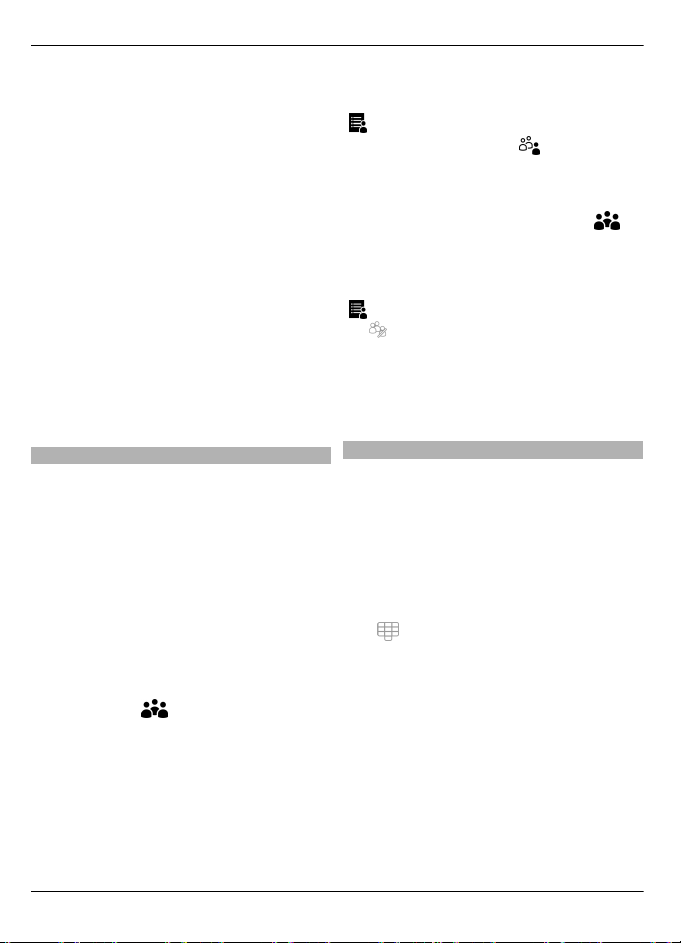
32 Arama yapma
Bekleyen bir aramayı cevaplama
Arama tuşuna basın. İlk arama beklemeye
alınır.
Etkin görüşme ile bekletilen arama
sırasında geçiş yapma
Seçenekler > Geçiş öğesini seçin.
Aramayı etkinleştirmek için
beklemedeki aramaya bağlanma
Seçenekler > Aktar öğesini seçin.
Aramalarla bağlantınız kesilir.
Etkin bir görüşmeyi sonlandırma
Bitirme tuşuna basın.
Her iki aramayı da sonlandırma
Seçenekler > Tüm aramaları bitir
öğesini seçin.
Konferans araması yapma
Cihazınız, siz de dahil olmak üzere en çok
altı katılımcı arasında konferans
görüşmesini destekler.
Konferans araması bir şebeke servisidir.
1 İlk katılımcıyı arayın.
2Başka bir katılımcıyı aramak için
Seçenekler > Yeni arama
seçeneğini belirleyin. İlk arama
beklemeye alınır.
3 Yeni arama cevaplandığında, ilk
katılımcıyı konferans aramasına dahil
etmek için
seçeneğini belirleyin.
Konferans aramasına yeni katılımcı
ekleme
Başka bir katılımcıyı arayın ve yeni
aramayı konferans aramasına ekleyin.
Bir konferans araması katılımcısıyla
özel konuşma yapma
öğesini seçin.
Katılımcıya git'i seçin ve
öğesini seçin.
Konferans araması cihazınızda beklemeye
alınır. Diğer katılımcılar konferans
aramasına devam edebilir.
Konferans aramasına dönmek için,
seçeneğini belirleyin.
Konferans aramasında bir katılımcıyı
çıkarma
seçeneğini belirleyin, katılımcıya gidin
ve
öğesini seçin.
Etkin bir konferans aramasını
sonlandırma
Bitirme tuşuna basın.
Telesekreter ve video posta kutusu
Telesekreter veya video telesekreter ile
(şebeke servisleri, video telesekreter
yalnızca 3G şebekelerde kullanılabilir),
aldığınız sesli mesajları veya video
araması mesajlarını dinleyebilirsiniz.
Telesekreterinizi veya video
telesekreterinizi arama
Giriş ekranında, numara çeviriciyi açmak
seçeneğini belirleyin, 1 tuşunu
için
seçip basılı tutun ve Telesekreter veya
Video posta kutusu seçeneğini
belirleyin.
Telesekreterinizin veya video
telesekreterinizin telefon numarasını
değiştirme
1 Menü > Ayarlar ve Arama yapma >
Telesekreteri ara seçeneğini
belirleyin, bir telesekreter seçin ve
Seçenekler > Numarayı değiştir
seçeneğini belirleyin.
© 2011 Nokia telif hakkıdır. Tüm hakları mahfuzdur.
Page 33

Arama yapma 33
2 Şebeke servis sağlayıcınızdan
aldığınız numarayı girin ve Tamam
seçeneğini belirleyin.
Video araması yapma
Bir video araması yaptığınızda (şebeke
servisi), siz ile aramayı alan kişi arasındaki
gerçek zamanlı ve iki yönlü videoyu
görebilirsiniz. Kamerayla çekilen canlı
video, video araması alıcısına gösterilir.
Video araması yapabilmek için bir USIM
kartına sahip olmanız ve 3G şebekesi
kapsama alanında olmanız gerekir. Video
araması servislerinin kullanılabilirliği,
fiyatları ve abonelik koşulları için şebeke
servis sağlayıcınızla iletişim kurun.
Video araması yalnızca iki taraf arasında
yapılabilir. Video araması, uyumlu bir
mobil cihaza veya ISDN istemcisine
yapılabilir. Başka bir sesli arama veya
video ya da veri araması etkinken video
yapılamaz.
araması
Göstergeler
Video almıyorsunuz (alıcı video
göndermiyor veya şebeke
gönderilen videoyu iletmiyor).
Cihazınızdan video gönderimi
engellenmiş. Video yerine
fotoğraf göndermek için Menü >
Ayarlar ve Arama yapma >
Arama > Video arama. görüntü
seçeneğini belirleyin.
Bir video araması sırasında video
gönderimini engellemiş olsanız
bile arama video araması olarak
ücretlendirilir. Ücretler hakkında
bilgi almak için servis
sağlayıcınıza başvurun.
1Giriş ekranında, numara çeviriciyi
açmak için
seçeneğini belirleyin ve
telefon numarasını girin.
2 Seçenekler > Ara > Video araması
seçeneğini belirleyin.
Video aramalarında varsayılan olarak
ön taraftaki ikincil kamera kullanılır.
Video aramasını başlatmak biraz
zaman alabilir. Arama başarılı değilse
(örneğin, şebeke video aramalarını
desteklemiyorsa veya alıcı cihaz
uyumlu değilse), bunun yerine
normal bir arama yapmak veya mesaj
göndermek isteyip istemediğiniz
sorulur.
Video araması, iki video
gördüğünüzde ve sesi hoparlörden
duyduğunuzda etkindir. Aramayı alan
kişi video gönderimini engelleyebilir
ile belirtilir); bu durumda yalnızca
(
arayanın sesini duyar ve bir resim
veya yeşil ekran görebilirsiniz.
Video aramasını bitirme
Bitirme tuşuna basın.
Video araması sırasında
Canlı video görüntüleme veya yalnızca
arayanı dinleme
veya öğesini seçin.
Mikrofonun sesini açma veya kapatma
veya öğesini seçin.
Hoparlörü etkinleştirme
öğesini seçin. Uyumlu bir kulaklıklı
mikrofon setini Bluetooth bağlantısıyla
bağladıysanız, sesi kulaklıklı mikrofon
setine yönlendirmek için Seçenekler >
© 2011 Nokia telif hakkı dır. Tüm hakları mahfuzdur.
Page 34

34 Arama yapma
BT ahizesizi etkinleştir. seçeneğini
belirleyin.
Ahizeye geri dönme
öğesini seçin.
Video göndermek için ana kamerayı
kullanma
Seçenekler > İkincil kamerayı kullan
öğesini seçin.
Video göndermek için ikincil kamerayı
kullanmaya geçme
Seçenekler > Ana kamerayı kullan
öğesini seçin.
Gönderdiğiniz videonun anlık
görüntüsünü alma
Seçenekler > Çerçeve gönder öğesini
seçin. Video gönderme duraklatılır ve
anlık görüntü alıcıya gösterilir. Anlık
görüntü kaydedilmez.
Görüntüyü yakınlaştırma
Seçenekler > Yakınlaştır/Uzaklaştır
öğesini seçin.
Video kalitesini ayarlama
Seçenekler > Ayarla > Video tercihi >
Normal kalite, Daha net ayrıntılar veya
Daha akıcı hareket öğesini seçin.
Video aramasını cevaplama veya reddetme
Video araması geldiğinde
görüntülenir.
Video aramasını cevaplama
Arama tuşuna basın.
Canlı video gönderme işlemini başlatmak
için Evet seçeneğini belirleyin.
Video gönderme işlemini başlatmazsanız,
yalnızca arayan kişinin sesini duyarsınız.
Sizin videonuzun yerine yeşil bir ekran
görüntülenir.
Video araması sırasında video
göndermeyi başlatma
Seçenekler > Etkinleştir > Video
gönderme seçeneğini belirleyin.
Yeşil ekran yerine kamerayla çekilen
bir fotoğrafı görüntüleme
Menü > Ayarlar öğesini seçin ve Arama
yapma > Arama > Video arama.
görüntü seçeneğini belirleyin.
Video aramasını reddetme
Bitirme tuşuna basın.
Video paylaşımı
Sesli arama sırasında mobil cihazınızdan
uyumlu başka bir mobil cihaza canlı video
veya video klip göndermek için video
paylaşımını (şebeke servisi) kullanın.
Video paylaşımını etkinleştirdiğinizde
hoparlör etkin olur. Video paylaşımı
sırasında sesli arama için hoparlörü
kullanmak istemiyorsanız, uyumlu bir
kulaklıklı mikrofon seti de
kullanabilirsiniz.
Uyarı:
Sürekli yüksek seviyede sese maruz
kalmak işitme duyunuza zarar verebilir.
Makul ses seviyesinde müzik dinleyin,
hoparlör kullanımdayken cihazı
kulağınızın yakınına getirmeyin.
Video paylaşımı gereksinimleri
Video paylaşımı için 3G bağlantısı gerekir.
Video paylaşımını kullanabilmeniz, 3G
© 2011 Nokia telif hakkıdır. Tüm hakları mahfuzdur.
Page 35

Arama yapma 35
şebekesinin kullanılabilirliğine bağlıdır.
Servis, 3G şebekesinin kullanılabilirliği ve
bu servisi kullanmayla ilişkili ücretler
hakkında daha fazla bilgi için servis
sağlayıcınıza başvurun.
Video paylaşımını kullanabilmek için
aşağıdaki koşulların sağlandığından emin
olun:
• Cihazınız kişiden kişiye bağlantı
kuracak şekilde ayarlanmış.
• Etkin 3G bağlantınız var ve 3G
şebekesi kapsamı içindesiniz. Bir
video paylaşımı oturumu sırası
nda 3G
şebekesinin dışına çıkarsanız, sesli
arama devam ederken paylaşım
durur.
• Hem gönderen hem de alıcı, 3G
şebekesine kayıtlı. Birini paylaşım
oturumuna davet ederseniz ve
alıcının cihazı 3G şebekesi kapsamı
içinde değilse veya video paylaşımı
yüklenmemişse ya da kişiden kişiye
bağlantıları ayarlanmamışsa, alıcı
davet almaz. Alıcının daveti
alamadığını belirten bir hata mesajı
alırsınız.
Video paylaşımı ayarları
Video paylaşımını ayarlamak için, kişiden
kişiye ve 3G bağlantı ayarları gerekir.
Kişiden kişiye bağlantı, aynı zamanda
Oturum Başlatma Protokolü (SIP)
bağlantısı olarak da bilinir. Video
paylaşımını kullanabilmeniz için
cihazınızda SIP profili ayarlarının
yapılandırılmış olması gerekir. SIP profili
ayarlarını servis sağlayıcınızdan isteyin ve
cihazınıza kaydedin. Servis sağlayıcını
z,
ayarları gönderebilir veya size gerekli
parametrelerin bir listesini verebilir.
Kartvizite SIP adresi ekleme
1 Menü > Rehber öğesini seçin.
2 Kartviziti seçin veya yeni bir kartvizit
oluşturun.
3 Seçenekler > Düzenle seçeneğini
belirleyin.
4 Seçenekler > Bilgi ekle > Video
paylaş seçeneğini belirleyin.
5SIP adresini,
kullanıcıadı@etkialanıadı biçiminde
girin (etki alanı adı yerine bir IP adresi
kullanabilirsiniz).
Kartvizitin SIP adresini bilmiyorsanız,
video paylaşmak için alıcının kayıtlı
telefon numarasını da (ülke kodu ile
birlikte) kullanabilirsiniz (şebeke
servis sağlayıcı tarafından
destekleniyorsa).
3G bağlantınızı ayarlama
3G şebekesini kullanabilmek için sözleşme
yapmak üzere servis sağlayıcınıza
başvurun.
Cihazınızın 3G erişim noktası bağlantı
ayarlarının gerektiği gibi
yapılandırıldığından emin olun. Ayarlar
hakkında daha fazla bilgi için servis
sağlayıcınıza başvurun.
Canlı video veya video klip paylaşma
Etkin bir sesli arama sırasında
Seçenekler > Video paylaş seçeneğini
belirleyin.
Görüşme sırasında canlı video
paylaşma
1 Canlı video öğesini seçin.
2 Video klip öğesini ve paylaşmak
istediğiniz klibi seçin.
Video klibi paylaşabilmek için, klibi
uygun bir biçime dönüştürmeniz
© 2011 Nokia telif hakkı dır. Tüm hakları mahfuzdur.
Page 36

36 Arama yapma
gerekebilir. Cihazınız video klibin
dönüştürülmesi gerektiği uyarısını
yaparsa, Tamam seçeneğini
belirleyin. Dönüştürme yapılabilmesi
için cihazınızda bir video düzenleyici
uygulamasının mevcut olması
gerekir.
3Alıcının rehberinizde kayıtlı birden
çok SIP adresi veya telefon numarası
varsa, istediğiniz adresi veya telefon
numarasını seçin. Alıcının SIP adresi
veya telefon numarası
kullanılamıyorsa, alıcının adresini
veya numarasını ülke kodu ile girin ve
daveti göndermek için Tamam
seçeneğini belirleyin. Cihazınız daveti
SIP adresine gönderir.
Davet, alıcı tarafından kabul
inde paylaşım otomatik olarak
edildiğ
başlar.
Video paylaşımı sırasındaki
seçenekler
veya Mikrofonun sesini açın
veya kapatın.
veya Hoparlörü açar veya
kapatır
veya
Video paylaşımını
durdurun veya devam
ettirin.
Tam ekran moduna geçer
(yalnızca alıcı).
Video paylaşım oturumunu
sonlandırma
Durdur öğesini seçin. Sesli aramayı sona
erdirmek için bitirme tuşuna basın.
Aramayı bitirdiğinizde video paylaşımı da
biter.
Paylaştığınız canlı videoyu kaydedin
İstendiğinde Evet öğesini seçin.
Video klibin paylaşımı sırasında diğer
uygulamalara erişirseniz paylaşım
duraklatılır. Video paylaşımı görünümüne
geri dönmek ve paylaşıma devam etmek
için, giriş ekranındayken, Seçenekler >
Devam seçeneğini belirleyin.
Bir video paylaşım davetini kabul etme
Birisi size video paylaşım daveti
gönderdiğinde, davet mesajı gönderenin
adı veya SIP adresini görüntüler.
Birisi size bir paylaşım daveti gönderirse
ve siz 3G şebeke kapsamında değilseniz,
daveti almazsınız.
Alınan daveti kabul etme
Evet öğesini seçin. Paylaşım oturumu
etkinleştirilir.
Alınan daveti reddetme
Hayır öğesini seçin. Gönderen, daveti
reddettiğinizi belirten bir mesaj alır.
Daveti reddetmek ve sesli aramayı
sonlandırmak için bitirme tuşuna da
basabilirsiniz.
Paylaşım oturumunu sonlandırma
Durdur öğesini seçin veya video
aramasını sonlandırın. Aramayı
bitirdiğinizde video paylaşımı da biter.
İnternet aramaları
İnternet aramaları hakkında
İnternet araması şebeke servisini
kullanarak, internet üzerinden arama
yapabilir ve alabilirsiniz. Internet arama
servisleri, bilgisayarlar arasında, cep
telefonları arasında ve bir VoIP cihazıyla
normal bir telefon arasında aramaları
destekleyebilir. Kullanılabilirlik ve ücretler
hakkında bilgi için internet araması servis
sağlayıcınıza başvurun.
© 2011 Nokia telif hakkıdır. Tüm hakları mahfuzdur.
Page 37

Arama yapma 37
İnternet araması yapmak veya almak için,
kablosuz bir LAN'ın (WLAN) servis alanında
olmanız veya bir UMTS şebekesinde paket
veri bağlantınız (GPRS) olması ve İnternet
arama servisine bağlı olmanız gerekir.
Cihazınız, internet arama servislerini
yüklemeniz için size bir yükleme gereci
sağlayabilir.
İnternet araması servisinde oturum açma
Bir internet araması servisi
yüklendiğinde, kartvizit listenizde servis
için bir sekme görüntülenir.
Menü > Rehber ö ğesini ve servisi seçin ve
Seçenekler > Giriş yap seçeneğini
belirleyin.
Kartvizitleri arkadaş listesine servis
kartvizitleri olarak ekleme
Seçenekler > Yeni kartvizit seçeneğini
belirleyin.
İnternet araması yapma
Bir serviste oturum açmışken bir
kartviziti arama
Arkadaş listesinden kartvizit seçin ve
seçeneğini belirleyin.
Giriş ekranında internet araması
yapma
öğesini seçin, numarayı girin ve
Seçenekler > Ara > İnternet araması
öğesini seçin.
Bir internet araması adresine internet
araması yapma
Giriş ekranında,
> Seçenekler >
Klavyeyi aç seçeneğini belirleyin. Adresi
girin ve
tuşunu seçin.
İnternet iletişim ayarları
Menü > Ayarlar öğesini seçin ve
Bağlantı > Yönetim ayarları > Net
ayarları seçeneğini belirleyin.
Bir servisin ayarlarını görüntülemek ve
düzenlemek için servis adını seçin.
Bir servisi birini servis listenizden
kaldırmak için Seçenekler > Servisi sil
seçeneğini belirleyin.
Internet araması servis ayarları
Menü > Rehber seçeneğini belirleyin.
Servis sekmesi açın ve Seçenekler >
Ayarlar öğesini belirleyin.
Bir internet arama servisini varsayılan
servis olarak ayarlama
Varsayılan servis seçeneğini belirleyin.
Bir numarayı aramak için arama tuşuna
bastığınızda, servis bağlıysa cihazınız
varsayılan servisi kullanarak bir internet
araması yapar. Aynı anda yalnızca bir
servisi varsayılan servis olarak
ayarlayabilirsiniz.
Servis hedefini düzenleme
Servis bağlantısı seçeneğini belirleyin.
İşlem kaydı
İşlem kaydında, cihazın iletişim geçmişi
hakkında bilgiler bulunur. Cihaz, cevapsız
ve alınan aramaları, yalnızca şebekenin bu
işlevleri desteklemesi, cihazın açık olması
ve şebekenin servis alanı içinde olması
halinde kaydeder.
Son aramalar
Son aramalarınızla ilgili bilgileri
görüntüleyebilirsiniz.
© 2011 Nokia telif hakkı dır. Tüm hakları mahfuzdur.
Page 38

38 Arama yapma
Menü > Uygulamalar > Araçlar >
İşlem kyd. ö ğesini seçin ve Son aramalar
seçeneğini belirleyin.
Cevapsız, cevaplanmış ve yapılan
aramalar
Cevapsız aramlr., Gelen aramalar veya
Aranan num. seçeneğini belirleyin.
İpucu: Giriş ekranındayken, yapılan
aramalar listesini açmak için arama
tuşuna basın.
Seçenekler öğesini seçin ve aşağıdakiler
arasından seçim yapın:
Rehber'e ekle — Son aramalar listesinde
bulunan telefon numarasını rehberinize
kaydetmenizi sağlar.
Listeyi temizle — Seçili son aramalar
listesini silmenizi sağlar.
Sil — Seçilen listedeki etkinliği
temizlemenizi sağlar.
Ayarlar — İşlem kaydı süre si seçeneğini
belirleyin ve iletişim bilgilerinin işlem
kaydında kay
ıtlı tutulacağı süreyi seçin.
İşlem kaydı yok öğesini seçerseniz,
hiçbir bilgi işlem kaydına kaydedilmez.
Arama süresi
Son aramanızın, yapılan ve gelen
aramaların ve tüm aramaların yaklaşık
sürelerini görüntüleyebilirsiniz.
Menü > Uygulamalar > Araçlar >
İşlem kyd. ve Arama süresi seçeneğini
belirleyin.
Paket veri
Menü > Uygulamalar > Araçlar >
İşlem kyd. öğesini seçin.
Gönderilen ve alınan veri miktarına göre
paket veri bağlantılarınız için ücret
ödemeniz gerekebilir.
Paket veri bağlantıları sırasında
gönderilen ya da alınan veri miktarını
kontrol etme
Veri sayacı > Tüm gönd. veri veya Tüm
alınan veri öğesini seçin.
Hem gönderilen hem de gelen bilgileri
temizleme
Veri sayacı > Seçenekler > Sayaçları
sıfırla seçeneğini belirleyin. Bilgileri
temizlemek için kilit kodunu kullanmanız
gerekir.
Tüm iletişim etkinliklerini izleme
Genel işlem kaydında, cihazınız tarafından
kaydedilen sesli aramalar, kısa mesajlar
veya veri ya da kablosuz LAN (WLAN)
bağlantıları gibi iletişim olaylarıyla ilgili
bilgileri görüntüleyebilirsiniz.
Menü > Uygulamalar > Araçlar >
İşlem kyd. öğesini seçin.
Genel işlem kaydını açma
Genel işlem kaydı sekmesini
açın.
Çok parçalı kısa mesajlar gönderme veya
paket veri bağlantıları gibi alt etkinlikler
işlem kaydında tek bir iletişim etkinliği
olarak kaydedilir. Posta kutunuza,
multimedya mesaj merkezine veya web
sayfalarına bağlantılar, paket veri
bağlantıları olarak görünür.
Paket veri bağlantısı bilgilerini
görüntüleme
GPRS ile gösterilen, gelen ya da giden bir
paket veri bağlantısı olayına gidin ve
Seçenekler > Göster seçeneğini
belirleyin.
© 2011 Nokia telif hakkıdır. Tüm hakları mahfuzdur.
Page 39
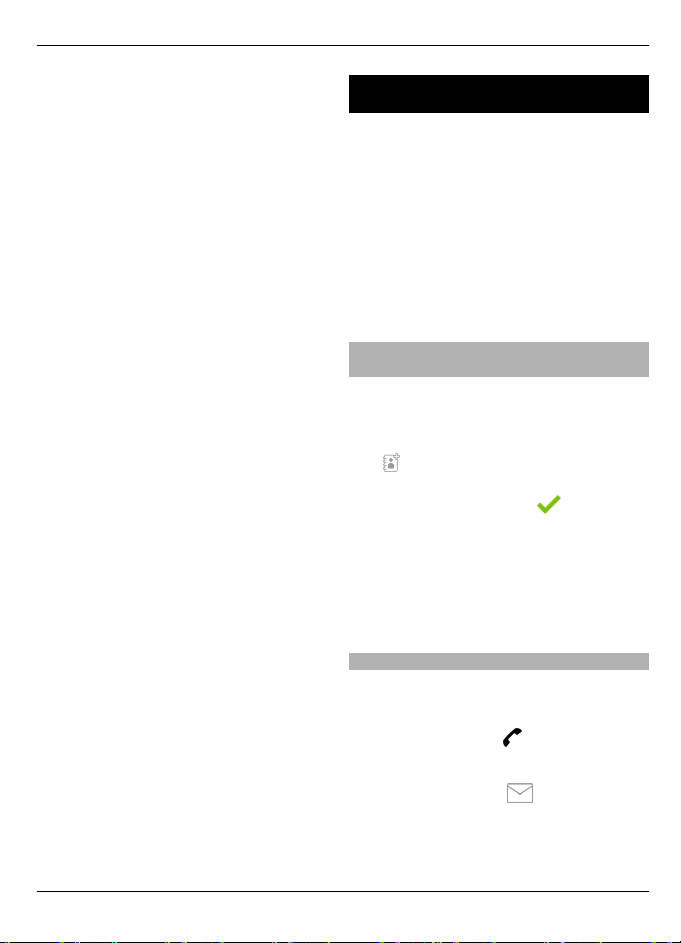
Rehber (telefon defteri) 39
İşlem kaydından telefon numarası
kopyalama
Seçenekler > Numarayı kullan >
Kopyala seçeneğini belirleyin. Örneğin
telefon numarasını kısa mesaja
yapıştırabilirsiniz.
İşlem kaydını filtreleme
Seçenekler > Filtrele seçeneğini
belirleyin ve bir filtre seçin.
İşlem kaydı süresini tanımlama
Seçenekler > Ayarlar > İşlem kaydı
süresi seçeneğini belirleyin. İşlem kaydı
yok seçeneğini belirlerseniz, tüm işlem
kaydı içeriği, son aramalar kaydı ve mesaj
iletim raporları kalıcı olarak silinir.
Rehber (telefon defteri)
Rehber'i açmak için, Menü > Rehber
öğesini seçin.
Kişilerinizin telefon numaraları, ev
adresleri veya e-posta adresleri gibi
kartvizit bilgilerini kaydedebilir veya
güncelleyebilirsiniz. Kartvizite kişisel bir
zil sesi veya küçük bir resim
ekleyebilirsiniz. Ayrıca, kartvizit grupları
da oluşturabilirsiniz. Bu gruplar birden
fazla alıcıya aynı anda kısa mesaj veya eposta göndermenize olanak sağlar.
Adları ve numaraları kaydetme ve düzenleme
Menü > Rehber seçeneğini belirleyin.
Kartvizitler listesine yeni kartvizit
ekleme
seçeneğini belirleyin.
1
2 Bilgilerin girileceği alanı seçin. Metin
girişini kapatmak için
belirleyin. İlgili alanları doldurun ve
Tamam öğesini seçin.
Kartvizitleri düzenleme
Bir kartvizit seçin ve Seçenekler >
Düzenle seçeneğini belirleyin.
Kartvizit araç çubuğu
Menü > Rehber öğesini seçin.
Kartvizit arama
Bir kartvizite gidin ve
Kartvizite mesaj gönderme
Bir kartvizite gidin ve
öğesini seçin.
seçeneğini
Ara öğesini seçin.
Mesaj oluştur
© 2011 Nokia telif hakkı dır. Tüm hakları mahfuzdur.
Page 40

40 Rehber (telefon defteri)
Yeni bir kartvizit oluşturma
Yeni kartvizit öğesini seçin.
İsimleri ve numaraları yönetme
Menü > Rehber öğesini seçin.
Kartvizit silme
Kartvizitlerden birini seçin ve
Seçenekler > Sil seçeneğini belirleyin.
Aynı anda birden çok kartviziti silmek
istediğinizde, silmek istediğiniz
kartvizitleri işaretlemek için
Seçenekler > İşaretle/İş. kaldır öğesini
seçin ve silmek için Seçenekler > Sil
seçeneğini belirleyin.
Kartvizitleri kopyalama
Kartviziti seçin, Seçenekler > Kopyala
seçeneğini belirleyin ve istediğiniz
konumu seçin.
Kartvizitleri favorilere ekleme
Kartvizite dokunup tutun ve Favorilere
ekle seçeneğini belirleyin.
Kartvizite atanan ses etiketini dinleme
Kartviziti seçip Seçenekler > Ses etiketi
ayrıntıları > Seçenekler > Ses etiketini
çal seçeneğini belirleyin.
Ses etiketlerini kullanmadan önce
aşağıdakilere dikkat edin:
• Ses etiketleri dile bağlı değildir.
Bunlar, konuş
anın sesine bağlıdır.
• İsmi tam olarak, kaydederken
söylediğiniz gibi söylemeniz
gerekmektedir.
• Ses etiketleri arka plandaki seslere
duyarlıdır. Ses etiketlerini sessiz bir
ortamda kaydedin ve kullanın.
• Çok kısa isimler kabul edilmez. Uzun
isimler kullanın ve farklı numaralar
için benzer isimler kullanmaktan
kaçının.
Not: Ses etiketlerini kullanmak
gürültülü ortamlarda veya acil
durumlarda zor olabilir, bu nedenle, her
koşulda yalnızca sesle aramaya
güvenmemeniz gerekir.
Varsayılan numaralar ve adresler atama
Bir kartvizitin birçok numarası ve adresi
varsa, varsayılan bir numara ya da adres
kartviziti aramanızı ya da buna mesaj
göndermenizi kolaylaştırır. Ayrıca, sesle
aramada da bu varsayılan numara
kullanılır.
1 Menü > Rehber öğesini seçin.
2 Kartvizitlerden birini seçin ve
Seçenekler > Varsayılanlar
seçeneğini belirleyin.
3 Numara veya adres eklemek
istediğiniz bir varsayılanı seçin ve Ata
seçeneğini belirleyin.
4Varsayılan olarak ayarlamak
istediğiniz bir numara veya adres
seçin.
5Varsayılanlar görünümünden çıkmak
ve değişiklikleri kaydetmek için,
görünümün dışındaki bir yere
dokunun.
Kartvizitler
Bir kartvizit için kullanılabilir tüm iletişim
yöntemleri kartvizit görünümünde
görüntülenir.
Menü > Rehber seçeneğini belirleyin.
© 2011 Nokia telif hakkıdır. Tüm hakları mahfuzdur.
Page 41

Rehber (telefon defteri) 41
Kartviziti ve istediğiniz iletişim yöntemini
seçip Seçenekler seçeneğini belirleyin ve
aşağıdakiler arasından seçim yapın:
Düzenle — Kartvizit alanlarını
düzenlemek, eklemek veya silmek için
kullanılır.
Varsayılanlar — Bir kişi için tanımlanmış
birden fazla numara veya adres varsa, o
kişiyle iletişim kurarken varsayılan olarak
kullanılacak numaraları ve adresleri
tanımlamanızı sağlar.
Ses etiketi ayrıntıları — Ses etiketi
bilgilerini görüntülemek veya kartvizite
ait ses etiketini dinlemek için kullanılır.
Kullanılabilir seçenekler ve iletişim
yöntemleri farklılık gösterebilir.
Kartvizitleri favori olarak ayarlama
Kartvizitlerinizi favori kartvizitleriniz
olarak ayarlayabilirsiniz. Bu kartvizitler
kartvizit listesinin üst kısmında görünür
ve yıldız simgesiyle işaretlenir.
Menü > Rehber seçeneğini belirleyin.
Kartviziti favori olarak işaretleme
Bir kartvizit seçin ve Seçenekler >
Favorilere ekle seçeneğini belirleyin.
Kartviziti favorilerden kaldırma
Bir kartvizit seçin ve Seçenekler >
Favorilerden kaldır seçeneğini
belirleyin. Kaldırılan kartvizit, standart
kartvizit listesine geri taşınır.
gösterir (arayanın telefon numarası
çağrıyla birlikte gönderilmesi ve
cihazınızın numarayı tanıması
durumunda).
Bir kartvzit veya kartvizit grubu için zil sesi
belirlemek için, kartviziti veya kartvizit
grubunu, Seçenekler > Düzenle > Zil
sesi seçeneğini ve zil sesini belirleyin.
Kartvizit bilgileri görünümüne daha fazla
alan eklemek için kartviziti seçin ve
Seçenekler > Düzenle > Seçenekler >
Bilgi ekle seçeneklerini belirleyin.
Bir kartvizit için arama metni belirlemek
üzere, kartviziti seçin ve Seçenekler >
Düzenle > Seçenekler > Bilgi ekle >
Arama bildirimi metni seçeneğini
belirleyin. Arama metnini girmek için
metin alanına dokunun ve Tamam
seçeneğini belirleyin.
Cihaz hafızasında kayıtlı olan bir kartvizite
görüntü eklemek için, kartviziti seçin,
Seçenekler > Düzenle > Görüntü ekle
seçeneğini belirleyin ve Fotoğraflar
içindeki görüntülerden birini seçin.
Zil sesini kaldı
rmak için, zil sesi listesinden
Varsayılan zil sesi seçeneğini belirleyin.
Bir kartvizitteki görüntüyü görmek,
değiştirmek veya kaldırmak için kartviziti
seçin, Seçenekler > Düzenle > Görüntü
ismi > Seçenekler öğesini ve istenen
seçeneği belirleyin.
Kartvizitler için zil sesi, görüntü ve arama metni
Bir kartvizit veya grup için bir zil sesi, bir
görüntü ve arama metni
belirleyebilirsiniz. Kartvizitten arama
aldığınızda, cihaz seçilen zil sesini çalar ve
belirlenen arama metnini veya görüntüyü
© 2011 Nokia telif hakkı dır. Tüm hakları mahfuzdur.
Kartvizit kopyalama
Menü > Rehber öğesini seçin.
Kartvizit listesini ilk açışınızda, cihaz, SIM
karttan cihazınıza isim ve numara
kopyalamak isteyip istemediğinizi sorar.
Page 42

42 Rehber (telefon defteri)
Kopyalamaya başlama
Tamam öğesini seçin.
Kopyalamayı iptal etme
İptal öğesini seçin.
Cihaz, kartvizit listesindeki SIM kart
kartvizitlerini görüntülemek isteyip
istemediğinizi sorar. Kartvizitleri
görüntülemek için Tamam seçeneğini
belirleyin. Kartvizit listesi açılır ve SIM
kartınızda kayıtlı olan isimler
ile
gösterilir.
SIM servisleri
Kullanılabilirlik ve SIM kart servislerini
kullanma hakkında bilgi için, SIM kart
satıcınıza başvurun. Bu, şebeke servis
sağlayıcısı veya başka bir satıcı olabilir.
SIM kartvizitleri
SIM kartta saklanabilen kartvizit sayısı
sınırlıdır.
SIM kartta saklanan kartvizitleri
kartvizitler listesinde gösterme
Seçenekler > Ayarlar > Gösterilecek
rehber > SIM hafızası öğesini seçin.
Kartvizit listesine kaydettiğiniz
numaralar, otomatik olarak SIM kartınıza
kaydedilmeyebilir.
Kartvizitleri SIM karta kopyalama
Kartvizitlerden birine ilerleyin ve
Seçenekler > Kopyala > SIM hafızası
seçeneğini belirleyin.
Yeni kartvizitlerin kopyalanacağı
öndeğer hafızayı seçme
Seçenekler > Ayarlar > Varsayılan
kayıt hafızası > Telefon hafızası veya
SIM hafızası öğesini seçin.
Cihazın hafızasında saklanan kartvizitler
birden fazla numara ve görüntü içerebilir.
Sabit arama
Sabit arama servisiyle cihazınızdan
yapılacak aramaları belirli telefon
numaralarıyla kısıtlayabilirsiniz. Sabit
arama servisini tüm SIM kartlar
desteklemez. Ek bilgi için servis
sağlayıcınıza başvurun.
Menü > Rehber ve Seçenekler > SIM
numaraları > Sabit ara. kartvizitleri
seçeneğini belirleyin.
Cihazınızda programlanmış resmi acil
durum numarası, aramaları sınırlandıran
güvenlik özellikleri (arama kısıtlama,
dahili kullanıcı grubu ve sabit arama)
kullanımdayken de aranabilir. Arama
kısıtlama ve arama aktarma işlevleri aynı
anda etkin olamaz.
Sabit aramayı etkinleştirmek ve devre dışı
bırakmak veya sabit arama kartvizitlerini
düzenlemek için PIN2 kodunuz
gerekmektedir. PIN2 kodunuz için servis
ıcınızla görüşün.
sağlay
Seçenekler öğesini seçin ve aşağıdakiler
arasından seçim yapın:
Sabit aramayı etkinleştir veya Sabit
aramayı kapat — Sabit aramayı
etkinleştirin veya devre dışı bırakın.
Yeni SIM kartviziti — İzin verilen
aramalara kartvizit ismi ve telefon
numarası girmek için kullanılır.
Rehber'den ekle — Kartvizit listesindeki
bir kartviziti sabit arama listesine
kopyalayın.
Sabit arama servisi etkinken SIM
kartvizitlerine kısa mesaj göndermek için,
kısa mesaj servis merkezi numarasını
sabit arama listesine eklemeniz gerekir.
© 2011 Nokia telif hakkıdır. Tüm hakları mahfuzdur.
Page 43

Rehber (telefon defteri) 43
Kartvizit grupları
Grup listesini açmak için, kartvizit listesini
açın ve
öğesine dokunun.
Kartvizit grupları oluşturma
Kartvizit gruplarıyla, tek mesajla birkaç
kişiyle iletişim kurabilirsiniz.
Menü > Rehber seçeneğini belirleyin ve
gruplar sekmesini açın.
Yeni albüm oluşturma
1 Seçenekler > Yeni grup seçeneğini
belirleyin.
2Varsayılan adı kullanın veya yeni bir
ad girip Tamam seçeneğini belirleyin.
Gruba üye ekleme
1Grubu seçin ve Seçenekler > Üye
ekle seçeneğini belirleyin.
2 Eklemek istediğiniz kartvizitleri
işaretleyin ve Tamam seçeneğini
belirleyin.
Kartvizit gruplarını yönetme
Menü > Rehber seçeneğini belirleyin.
Tüm grup üyelerine mesaj gönderme
Gruba dokunarak basılı tutun ve Mesaj
oluştur seçeneğini belirleyin.
Grup için zil sesi ayarlama
Gruba dokunarak basılı tutun ve Zil sesi
seçeneğini belirleyin.
Grubu yeniden adlandırma
Gruba dokunarak basılı tutun ve Yeni isim
ver seçeneğini belirleyin.
Grubu silme
Gruba dokunarak basılı tutun ve Sil
seçeneğini belirleyin.
Gruba kartvizit ekleme
Grubu seçin ve Seçenekler > Üye ekle
seçeneğini belirleyin.
Bir kartvizitin ait olduğu diğer grupları
kontrol etmek için, grup ve kartviziti seçip
Seçenekler > Grup üyelikleri seçeneğini
belirleyin.
Kartviziti gruptan kaldırma
Grubu ve kartviziti seçip Seçenekler >
Gruptan kaldır seçeneğini belirleyin.
© 2011 Nokia telif hakkı dır. Tüm hakları mahfuzdur.
Page 44
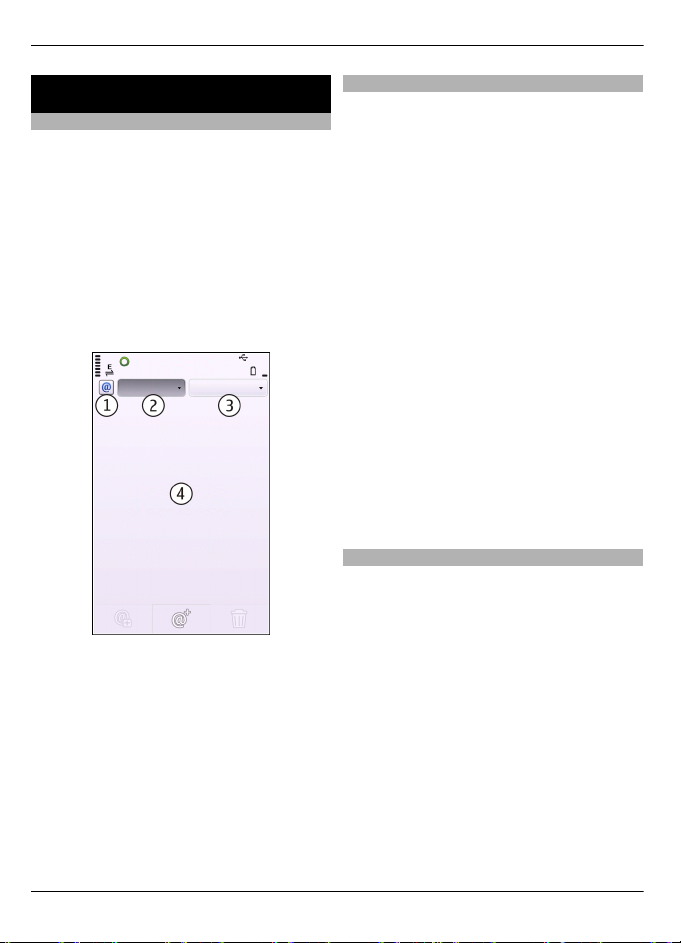
44 E-posta
E-posta
E-posta hakkında
Menü > E-posta seçeneğini belirleyin.
E-posta ile, farklı telesekreterler
ekleyebilir ve bunlara doğrudan giriş
ekranınızdan erişebilirsiniz. Ana e-posta
görünümünde, bir telesekreterden
diğerine geçiş yapabilirsiniz. E-posta bir
şebeke servisidir.
Telesekreter hesabınız yoksa,
www.ovi.comadresinden bir hesap
oluşturabilirsiniz.
1 Geçerli telesekreteriniz.
2 Telesekreterleriniz arasında geçiş
yapın ve farklı klasörlerdeki epostaları görüntüleyin.
3 E-postanızı sıralayın (örneğin tarihe
göre).
4 Geçerli telesekreterdeki e-posta.
E-posta etkileşimli öğeler içermektedir.
Örneğin bir açılır menüyü görüntülemek
için bir e-postayı seçip basılı tutun.
Telesekreter ekleme
Cihazınıza farklı telesekreterler
ekleyebilirsiniz.
Menü > E-posta öğesini seçin.
Telesekreter ekleme
Yeni seçeneğini belirleyin ve talimatları
uygulayın.
Giriş ekranına e-posta gereci ekleme
Giriş ekranında, e-posta gerecini
yerleştirmek istediğiniz konumu seçili
tutarak açılır menüden İçerik ekle
öğesini ve listedeki istediğiniz e-posta
gerecini seçin.
Başka telesekreter oluşturma
Yeni seçeneğini belirleyin ve talimatları
uygulayın.
Telesekreter silme
Ayarlar seçeneğini belirleyin,
telesekretere gidin ve Seçenekler >
Posta kutusunu kaldır öğesini seçin.
E-posta okuma
Cihazınızı e-posta okumak ve yanıtlamak
için kullanabilirsiniz.
Menü > E-posta seçeneğini belirleyin ve
bir telesekreter seçin.
E-posta okuma
Bir e-posta seçin.
Eklentiyi açma veya kaydetme
Eklenti seçin ve ilgili seçeneği belirleyin.
Birden fazla eklenti varsa, eklentilerin
tümünü kaydedebilirsiniz.
© 2011 Nokia telif hakkıdır. Tüm hakları mahfuzdur.
Page 45

Mail for Exchange 45
E-postayı yanıtlama
seçeneğini ve açılır menüden
seçeneğini belirleyin.
E-posta iletme
seçeneğini ve açılır menüden
seçeneğini belirleyin.
İpucu: Bir e-postadaki web adresine
gitmek için adresi seçin. Web adresini yer
imlerinize eklemek için, sayfa
yüklendikten sonra Seçenekler > Web
sayfası seçenekleri > Yer imi olarak
kaydet seçeneğini belirleyin.
İpucu: Sonraki veya önceki e-postayı
açmak için ok simgelerini kullanın.
E-posta gönderme
Cihazınızı e-posta yazma ve göndermenin
yanı sıra e-postanıza dosya eklemek için
kullanabilirsiniz.
Menü > E-posta seçeneğini belirleyin ve
bir telesekreter seçin.
seçeneğini belirleyin.
1
2 Kartvizit listenizden bir alıcı eklemek
için To, Cc veya Bcc simgesini seçin. Eposta adresini elle girmek için To, Cc
veya Bcc alanını seçin.
3 E-postaya eklenti eklemek için
seçeneğini belirleyin.
4E-postayı göndermek için
seçeneğini belirleyin.
Mail for Exchange
Mail for Exchange ile iş e-postanızı
cihazınıza alabilirsiniz. E-postalarınızı
okuyabilir ve yanıtlayabilir, uyumlu ekleri
görüntüleyebilir ve düzenleyebilir, ajanda
bilgilerini görüntüleyebilir, toplantı
taleplerini alabilir ve yanıtlayabilir,
toplantılar ayarlayabilir ve kişi bilgilerini
görüntüleyebilir, ekleyebilir ve
düzenleyebilirsiniz.
Mail for Exchange
Mail for Exchange Nokia cihazı ile yetkili
Microsoft Exchange sunucusu arasındaki
PIM bilgilerinin kablosuz senkronizasyonu
sınırlıdır.
Mail for Exchange ancak şirketinizde
Microsoft Exchange Server varsa
kurulabilir. Ayrıca, şirketinizin BT
yöneticisi Mail for Exchange'i sizin
hesabınız için etkinleştirmiş olmalıdır.
Mail for Exchange'i kurmadan önce
şunlara sahip olduğunuzdan emin olun:
• Şirket e-posta kimliği
• Ofis şebekesi kullanıcı adınız
• Ofis şebekesi parolanız
• Şebeke etki alanı adınız (şirketinizin
BT bölümüne başvurun)
• Mail for Exchange sunucu adınız
(şirketinizin BT bölümüne başvurun)
Şirketinizin Mail for Exchange sunucu
yapılandırmasına ba
listelenenlere ilaveten başka bilgiler de
girmeniz gerekebilir. Doğru bilgileri
bilmiyorsanız, şirketinizin BT bölümüne
başvurun.
Mail for Exchange ile kilit kodu kullanımı
zorunlu olabilir. Cihazınızın varsayılan
ğlı olarak,
© 2011 Nokia telif hakkı dır. Tüm hakları mahfuzdur.
Page 46

46 Mesajlar
kilit kodu 12345'tir fakat şirketinizin BT
yöneticisi sizin için farklı bir tane
ayarlamış olabilir.
Mail for Exchange profili ve ayarlarına
Mesajlar ayarlarından erişebilir ve bunları
değiştirebilirsiniz.
Mesajlar
Mesajlaşma ana görünümü
Menü > Mesajlar seçeneğini belirleyin.
Mesajlaşma bir şebeke servisidir.
Yeni mesaj oluşturma
Yeni mesaj seçeneğini belirleyin.
İpucu: Sık gönderdiğiniz mesajları
yeniden yazmamak için, Klasörlerim
içindeki Şablonlar klasöründe bulunan
kayıtlı mesajları kullanın. Ayrıca, kendi
şablonlarınızı oluşturup
kaydedebilirsiniz.
Mesajlaşma, aşağıdaki klasörleri içerir:
Gelen Kutusu — E-posta ve hücresel
yayın mesajları hariç alınan mesajlar.
Klasörlerim — Mesajlarınızı klasörler
halinde düzenleyin.
Taslaklar — Gönderilmemiş taslak
mesajlar.
Gönderil. öğe. — Bluetooth
bağlantısı kullanılarak gönderilen
mesajlar hariç son gönderilen mesajlar,
Bu klasöre kaydedilecek olan mesaj
sayısını belirleyebilirsiniz.
Giden kutusu — Örneğin, cihazının
şebeke kapsama alanı dışında olduğunda,
gönderilmek üzere bekleyen mesajlar
Giden Kutusu klasöründe saklanır.
İletim raporları — Şebekeden,
gönderdiğiniz metin mesajları ve
multimedya mesajları için teslim raporu
göndermesini istemek amacıyla kullanılır
(şebeke servisi).
Mesaj yazma ve gönderme
Menü > Mesajlar seçeneğini belirleyin.
© 2011 Nokia telif hakkıdır. Tüm hakları mahfuzdur.
Page 47

Mesajlar 47
Mesajlaşma bir şebeke servisidir.
Önemli: Mesajları açarken dikkatli
olun. Mesajlar zararlı yazılımlar içerebilir
veya cihazınız ya da PC’niz için başka
şekillerde zararlı olabilir.
Bir multimedya mesajı oluşturmadan
önce, doğru bağlantı ayarlarını
tanımlamış olmanız gerekir.
Kablosuz şebeke MMS mesajının boyutunu
sınırlayabilir. Eklenen resim bu sınırı
aşarsa cihaz, MMS ile gönderilebilmesi için
resmin boyutunu küçültebilir.
Yalnızca uyumlu özelliklere sahip cihazlar
multimedya mesajları alabilir ve
görüntüleyebilir. Mesajın görünümü alıcı
cihaza bağlı olarak değişebilir.
Metin veya multimedya mesajı
gönderme
Yeni mesaj seçeneğini belirleyin.
Sesli mesaj gönderme
Seçenekler > Mesaj oluştur ö
ğesini ve
ilgili seçeneği belirleyin.
Kartvizit listelerinden alıcı veya grup
seçme
Araç çubuğundan
seçeneğini belirleyin.
Numarayı el ile girme
Kime alanına dokunun.
Multimedya mesajının konusunu
girme
Konuyu Konu alanına girin. Konu alanı
görüntülenmezse, görünen alanları
değiştirmek için Seçenekler > Mesaj
başlığı alanları seçeneğini belirleyin.
Mesaj yazma
Mesaj alanına dokunun.
Mesaja nesne ekleme
seçeneğini ve ilgili içerik türünü
belirleyin.
Mesaj türü, eklenen içeriği temel alarak
multimedya mesaja göre değişiklik
gösterebilir.
Mesaj gönderme
seçeneğini belirleyin veya arama
tuşuna basın.
Cihazınız tek bir mesaj sınırlamasını aşan
kısa mesajları destekler. Daha uzun
mesajlar iki veya daha fazla mesaj olarak
gönderilir. Servis sağlayıcınız
ücretlendirmeyi buna göre yapabilir.
Aksanlar ve başka işaretler taşıyan
karakterler veya belirli dil
seçeneklerindeki karakterler daha fazla
yer kaplar ve tek bir mesajda
gönderilebilecek karakter sayısını sınırlar.
Bu cihaz Türkçe karakterlerin tamamını
ihtiva eden ETSI TS 123.038 V8.0.0 (veya
sonraki sürümün kodu) ve ETSI TS 123.040
V8.1.0 (veya sonraki sürümün kodu)
teknik özelliklerine uygundur.
Mesaj gelen kutusu
Mesaj alma
Menü > Mesajlar öğesini seçin ve Gelen
Kutusu seçeneğini belirleyin.
Okunmamış kısa mesaj
Okunmamış multimedya mesajı
Okunmamış ses mesajı
Bluetooth bağlantısıyla alınmış
veri
© 2011 Nokia telif hakkı dır. Tüm hakları mahfuzdur.
Page 48

48 Mesajlar
Mesaj alındığında, giriş ekranında
simgesi ve 1 yeni mesaj uyarısı görünür.
Mesajı ana ekranda açma
Göster öğesini seçin.
Mesajı Gelen Kutusu klasöründe açma
Mesajı seçin.
Alınan mesajı cevaplama
Seçenekler > Cevapla seçeneğini
belirleyin.
Multimedya mesajları
Menü > Mesajlar öğesini seçin.
Önemli: Mesajları açarken dikkatli
olun. Mesajlar zararlı yazılımlar içerebilir
veya cihazınız ya da PC’niz için başka
şekillerde zararlı olabilir.
Multimedya mesajlarını alma
Seçenekler > Al seçeneğini belirleyin.
Mesajın cihazınıza alınması için bir paket
veri bağlantısı açılır. Multimedya mesaj
merkezinde bir multimedya mesajının
beklediğine dair bir bildirim alabilirsiniz.
Multimedya mesajını açtığınızda (
), bir
görüntü ve bir mesaj görebilirsiniz.
simgesi ses klibinin olduğunu gösterir.
simgesi video klibin olduğunu gösterir.
Ses klibi ya da video klibi yürütme
Göstergeyi seçin.
Multimedya mesajında bulunan
medya nesnelerini görüntüleme
Seçenekler > Nesneler seçeneğini
belirleyin.
Mesajda multimedya sunumu varsa,
görüntülenir.
Sunumu yürütme
Göstergeyi seçin.
Veri, ayarlar ve web servisi mesajları
Cihazınız kartvizitler, zil sesleri, operatör
logoları ve ajanda girişleri gibi veri içeren
farklı türde mesajları alabilir. Ayrıca,
ayarları servis sağlayıcınızdan
yapılandırma mesajı biçiminde
alabilirsiniz.
Mesajdaki verileri kaydetme
Seçenekler ö ğesini seçin ve ilgili seçeneği
belirleyin.
Web servisi mesajları bildirimdir (örneğin,
haber başlıkları) ve bir metin mesajı veya
bağlantı içerebilir. Kullanılabilirlik ve
abonelikle ilgili bilgi edinmek için servis
sağlayıcınıza başvurun.
SIM karttaki mesajları görüntüleme
SIM kartta kayıtlı olan mesajları
görüntüleyebilirsiniz.
Menü > Mesajlar öğesini seçin ve
Seçenekler > SIM mesajları seçeneğini
belirleyin.
SIM mesajlarını görüntüleyebilmek için
önce bu mesajları cihazınızda bulunan bir
klasöre kopyalamanız gerekir.
1Mesajları işaretleyin. Seçenekler >
İşaretle/İş. kaldır > İşaretle veya
Tümünü işaretle öğesini seçin.
2 Klasörler listesini açın. Seçenekler >
Kopyala seçeneğini belirleyin.
3 Kopyalanacak klasörü seçin.
© 2011 Nokia telif hakkıdır. Tüm hakları mahfuzdur.
Page 49

Mesajlar 49
4Mesajları görüntülemek için bu
klasörü açın.
Hücresel yayın mesajları
Hücresel yayın (şebeke servisi), servis
sağlayıcınızdan hava durumu veya trafik
gibi farklı konularda mesajlar almanıza
olanak tanır.
Menü > Mesajlar öğesini seçin ve
Seçenekler > Operatör mesajları
seçeneğini belirleyin.
Mevcut konular ve ilgili konu numaraları
için servis sağlayıcınıza başvurun. Bu
servis tüm bölgelerde kullanılamayabilir.
Hücresel yayın mesajları, 3G şebekelerden
alınamaz. Paket veri bağlantısı, hücresel
yayın alımını engelleyebilir.
Servis komutları
Servis komutlarını (şebeke servisi)
kullanarak, servis sağlayıcınıza, şebeke
servislerini etkinleştirme komutları gibi
servis istekleri (USSD komutları olarak da
bilinir) girip gönderebilirsiniz. Bu servis
bütün bölgelerde kullanılamıyor olabilir.
Menü > Mesajlar öğesini seçin ve
Seçenekler > Servis komutları
seçeneğini belirleyin.
Mesajlaşma ayarları
Ayarlar cihazınızda önceden
yapılandırılmış olabilir veya ayarları bir
mesajla alabilirsiniz. Ayarları el ile girmek
için, Tanımlanmalıdır veya yıldız
işaretiyle belirtilen tüm alanları doldurun.
Bazı veya tüm mesaj merkezleri veya
erişim noktaları cihazınız için servis
sağlayıcınız tarafından önceden
ayarlanmış olabilir. Bunları
değiştiremeyebilir, oluşturamayabilir,
düzenleyemeyebilir veya
kaldıramayabilirsiniz.
Kısa mesaj ayarları
Menü > Mesajlar öğesini seçin ve
Seçenekler > Ayarlar > Kısa mesaj
seçeneğini belirleyin.
Aşağıdaki seçenekler arasından seçim
yapın:
Mesaj merkezleri — Tanımlanan tüm
kısa mesaj merkezlerinin listesi
görüntülenir.
Kull. mesaj merkezi — Kısa mesajları
iletmek için kullanılan mesaj merkezi
seçilir.
Karakter kodlaması — Mümkün
olduğunda başka bir kodlama sistemine
karakter dönüştürmeyi kullanmak için
İndirgenmiş destek seçeneğini
belirleyin.
Rapor al — Gönderdiğiniz kısa mesajların
iletim raporlarının şebeke tarafından
gönderilmesini isteyin (şebeke servisi).
Mesajın geçerliliği — İlk denemenin
z olması durumunda mesaj
başarısı
merkezinin mesajınızı ne kadar süre
boyunca yeniden göndereceğini belirleyin
(şebeke servisi). Mesaj bu süre içinde
gönderilemezse mesaj merkezinden
silinir.
Mesaj gönderme biçimi — Mesaj
merkezinizin kısa mesajları bu diğer
biçimlere dönüştürüp
dönüştüremeyeceğini öğrenmek için
servis sağlayıcınızla görüşün.
Tercih edilen bağlantı — Kullanılacak
bağlantıyı seçin.
Aynı merkezle cevapla — Aynı kısa
mesaj merkezi numarasını kullanarak
mesajı yanıtlayın (şebeke servisi).
© 2011 Nokia telif hakkı dır. Tüm hakları mahfuzdur.
Page 50

50 Mesajlar
Multimedya mesajı ayarları
Menü > Mesajlar öğesini seçin ve
Seçenekler > Ayarlar > Multimedya
mesajı seçeneğini belirleyin.
Aşağıdaki seçenekler arasından seçim
yapın:
Görüntü boyutu — Multimedya
mesajındaki görüntü boyutunu
tanımlamayı sağlar.
MMS oluşturma modu — Yardımlı
seçeneğini belirlerseniz, alıcının
desteklemeyebileceği bir mesajı
göndermeye çalıştığınızda cihaz sizi
uyarır. Sınırlı seçeneğini belirlerseniz,
cihaz, desteklenmeyebilecek mesajları
göndermenizi engeller. Mesajlarınıza
herhangi bir bildirim almadan içerik
eklemek için, Serbest seçeneğini
belirleyin.
im nok. kullanımda — Tercih edilen
Eriş
bağlantı olarak kullanılacak erişim
noktasını seçmeyi sağlar.
Multimedya alımı — Mesajları nasıl
almak istediğinizi seçin. Ana
şebekenizdeyken mesajları otomatik
olarak almak için Ana şebekd. otomt.
seçeneğini belirleyin. Ana şebekenizin
dışındayken, multimedya mesaj
merkezinden alabileceğiniz bir mesaj
olduğunu belirten bir bildirim alırsınız.
Her zaman otomatik seçeneğini
belirlerseniz, hem ana şebekenizdeyken
hem de ana şebekenizin dışındayken
cihazınız otomatik olarak etkin bir paket
veri bağlantısı kurar. Multimedya
mesajlarını mesaj merkezinden el ile
almak için El ile seçeneğini, multimedya
mesajların
ın alınmasını engellemek içinse
Kapalı seçeneğini belirleyin. Otomatik
mesaj alımı tüm bölgelerde
desteklenmiyor olabilir.
İsimsiz mesajlara izin ver — İsimsiz
göndericilerden gelen mesajları
reddetmek için kullanılır.
Reklamları al — Multimedya mesajı
reklamları almak için kullanılır (şebeke
servisi).
Raporları al — Gönderilen mesajların
durumunu işlem kaydında görüntülemek
için kullanılır (şebeke servisi).
Rap. gön. izin verme — Cihazınızın,
alınan mesajlara ilişkin teslim raporu
göndermesini engellemek için kullanılır.
Mesajın geçerliliği — İlk denemenin
başarısız olması durumunda mesaj
merkezinin mesajı
nızı ne kadar süre
boyunca yeniden göndereceğini belirleyin
(şebeke servisi). Mesaj bu süre içinde
gönderilemezse mesaj merkezinden
silinir.
Gönderilen bir mesajın alındığını veya
okunduğunu belirtmek için cihazınızın
şebeke desteğine gereksinimi vardır.
Şebekeye ve başka koşullara bağlı olarak,
bu bilgiler her zaman güvenilir
olmayabilir.
Web servisi mesajı ayarları
Menü > Mesajlar öğesini seçin ve
Seçenekler > Ayarlar > Servis mesajı
seçeneğini belirleyin. Servis mesajı almak
isteyip istemediğinizi seçmek için
kullanılır.
Servis mesajı aldığınızda tarayıcıyı
otomatik olarak açıp içeriği alma
Mesajları indir > Otomatik seçeneğini
belirleyin.
Hücre yayını ayarları
Menü > Mesajlar öğesini seçin ve
Seçenekler > Ayarlar > Operatör
mesajı seçeneğini belirleyin.
© 2011 Nokia telif hakkıdır. Tüm hakları mahfuzdur.
Page 51

Mesajlar 51
Mevcut konular ve ilgili konu numaraları
için servis sağlayıcınıza başvurun.
Aşağıdaki seçenekler arasından seçim
yapın:
Alım — Cihazınızı hücresel yayın
mesajlarını almak üzere ayarlamak için
kullanılır.
Dil — Mesajları hangi dillerde almak
istediğinizi seçin: Tümü, Seçili veya
Diğer.
Konu algılaması — Cihazı yeni konu
numaralarını otomatik olarak aramak ve
yeni numaraları konu listesine isimsiz
olarak kaydetmek üzere ayarlamak için
kullanılır.
Diğer ayarlar
Menü > Mesajlar öğesini seçin ve
Seçenekler > Ayarlar > Diğer
seçeneğini belirleyin.
Aşağıdakilerden birini seçin:
Gönderilen mesajı kaydet
— Gönderdiğiniz metin veya multimedya
mesajlarını Gönderilen klasörüne
kaydetmek için kullanılır.
Kayıtlı mesaj sayısı — Gönderilen
klasörüne kaç adet giden mesaj
kaydedilebileceğini tanımlamak için
kullanılır. Sınıra ulaşıldığında, en eski
mesaj silinir.
Kullanılan hafıza — Mesajlarınızın
kaydedileceği konumu belirlemek için
kullanılır.
Mesajlr. grup olrk. göster — Gelen,
Gönderilen, Taslaklar ve Klasörlerim'deki
mesajları gruplamak için kullanıl
ır.
Sohbet
Sohbet hakkında
Menü > Uygulamalar > Sohbet
öğesini seçin.
Arkadaşlarınıza sohbet mesajları
gönderin! Sohbet, bir şebeke hizmetidir.
Cihazınızın diğer özelliklerini kullanırken
Sohbet uygulamasını arka planda çalışır
durumda bırakabilir ve yeni mesaj
bildirimlerini almaya devam edebilirsiniz.
Sohbet uygulaması cihazınıza önceden
yüklenmiş olabilir. Yüklenmediyse, Nokia
Ovi mağazasından indirip
yükleyebilirsiniz.
Sohbet etmeye başlama
Menü > Uygulamalar > Sohbet öğesini
seçin.
1 Sohbet etmek için kullanacağınız
servisi veya servisleri seçin ve Devam
seçeneğini belirleyin.
Aynı anda birkaç serviste oturum
açabilir ve sohbet edebilirsiniz. Her
serviste ayrı ayrı oturum açmanız
gerekir.
2 Rehberinizden sohbet etmek
istediğiniz kartviziti seçin. Aynı anda
birkaç kartvizitle sohbet etmeye
devam edebilirsiniz.
İpucu: Sohbet etmeye başlamak için,
Rehber'deki bir kartviziti de seçebilirsiniz.
© 2011 Nokia telif hakkı dır. Tüm hakları mahfuzdur.
Page 52

52 Nokia Messaging
Nokia Messaging
Nokia Messaging Hakkında
Nokia Messaging servisi e-postaları
mevcut e-posta adresinizden otomatik
olarak cihazınıza aktarır. Hareket
halindeyken e-postalarınızı okuyabilir,
yanıtlayabilir ve düzenleyebilirsiniz.
E-posta hesabınızı cihazınıza kurmak için
Menü > E-posta ile Yeni seçeneğini
belirleyin ve talimatları uygulayın.
E-posta hesabınız yoksa, www.ovi.com
adresinden bir hesap oluşturabilirsiniz.
Nokia Messaging servisi ücrete tabi
olabilir. Olası ücretler hakkında bilgi
edinmek için servis sağlayıcınızla veya
messaging.nokia.com adresinden Nokia
Messaging servisiyle iletişim kurun.
Nokia Messaging bir şebeke servisidir ve
tüm bölgelerde kullanılamayabilir.
Bağlantı
Cihazınız, internet'e veya başka bir
uyumlu cihaza ya da PC'ye bağlanabilmeyi
sağlayan birkaç seçenek sunar.
Veri bağlantıları ve erişim noktaları
Cihazınız, GSM şebekesinde GPRS gibi
paket veri bağlantılarını destekler (şebeke
servisi). Cihazınızı GSM ve 3G
şebekelerinde kullanırken, aynı anda
birden çok veri bağlantısı etkin olabilir ve
erişim noktaları bir veri bağlantısını
paylaşabilir. 3G şebekesinde, veri
bağlantıları sesli aramalar sırasında etkin
kalır.
WLAN veri bağlantısı da kullanabilirsiniz.
Bir kablosuz LAN'da aynı anda yalnızca bir
bağlantı etkin olabilir, ancak birçok
uygulama aynı etkin erişim noktas
kullanabilir.
Veri bağlantısı kurmak için, erişim noktası
gerekir. Farklı erişim noktaları
tanımlayabilirsiniz, örneğin:
• Multimedya mesajları göndermek ve
almak için MMS erişim noktası
• E-posta göndermek, almak ve
internet'e bağlanmak için internet
erişim noktası (IAP)
Erişmek istediğiniz servis için gereken
erişim noktasının türü konusunda servis
sağlayıcınızdan bilgi alın. Paket veri
bağlantısı servislerinin kullanılabilirliği ve
abonelik için servis sağlayıcınıza
başvurun.
ını
Şebeke ayarları
Menü > Ayarlar öğesini seçin ve
Bağlantı > Şebeke seçeneğini belirleyin.
© 2011 Nokia telif hakkıdır. Tüm hakları mahfuzdur.
Page 53

Bağlantı 53
Cihazınız GSM ve UMTS şebekeleri arasında
otomatik olarak geçiş yapabilir. GSM
şebekeleri
ile gösterilir. UMTS şebekeleri
ile gösterilir.
Etkin bir yüksek hızlı aşağı bağlantı paket
erişimi (HSDPA) bağlantısı (şebeke servisi)
ile gösterilir.
Aşağıdakiler arasından seçim yapın:
Şebeke modu — Kullanılacak şebekeyi
seçin. Çift mod seçeneğini belirlerseniz
cihaz, şebeke parametrelerine ve
kablosuz servis sağlayıcıların arasındaki
dolaşım anlaşmalarına göre GSM veya
UMTS şebekesini otomatik olarak seçer.
Ayrıntılar ve dolaşım ücretleri için şebeke
servis sağlayıcınıza başvurun. Bu seçeneği
görebilmeniz için, seçeneğin kablosuz
servis sağlayıcı tarafından desteklenmesi
gerekir.
Dolaşım anlaşması iki veya daha fazla
servis sağlayıcı arasında uygulanan ve bir
servis sağlayıcının kullanıcılarının diğer
servis sağlayıcının servislerini
kullanmasına olanak tanıyan bir
anlaşmadır.
Operatör seçimi — Cihazı şebeke
arayacak ve kullanılabilir bir şebeke
seçecek şekilde ayarlamak için Otomatik
veya şebekeyi listeden el ile seçmek için El
ile seçeneğini belirleyin. El ile seçilen
şebekeyle kurulan bağlantı kesilirse, cihaz
bir hata sesi verir ve yeniden şebeke
seçmenizi ister. Seçilen şebeke ile ana
şebekeniz arasında dolaşım anlaşması
olması gerekir.
Hücre bilgisi gösterimi — Cihazı, mikro
hücresel şebeke (MCN - Microcellular
Network) teknolojisiyle çalışan bir
şebekede kullanıl
ırken bunu gösterecek
ve hücre bilgilerini almayı etkinleştirecek
şekilde ayarlayın.
Kablosuz LAN
Cihazınız, kablosuz yerel alan ağlarını
(WLAN) algılayıp bu ağlara bağlanabilir.
WLAN kullanarak, cihazınızı internete ve
WLAN desteği olan uyumlu cihazlara
bağlayabilirsiniz.
WLAN hakkında
Kablosuz yerel alan ağı (WLAN) bağlantısı
kullanmak için, ağın bölgede kullanılabilir
olması ve cihazınızın WLAN'a bağlı olması
gerekir. Bazı WLAN'lar korumalıdır ve
bunlara bağlanabilmek için, servis
sağlayıcıdan temin edilmiş bir erişim
anahtarı gerekir.
Bu ürünün kullanılması planlanan ülkeler:
TR, AT, BE, BG, CY, CZ, DK, EE, FI, FR, DE, GR,
HU, IE, IT, LV, LT, LU, MT, NL, PL, PT, RO, CS,
SI, ES, SE, UK, IS, NO, CH.
Not: Fransa'da, iç mekanlarda
yalnızca WLAN kullanabilirsiniz.
WLAN kullanan özellikler veya diğer
özellikler kullanılırken artalanda
çalışmasına izin verilen özellikler, batarya
gücü gereksinimini artırır ve batarya
ömrünü kısaltır.
Önemli: Kablosuz LAN
bağlantınızın güvenliğini artırmak için
daima mevcut şifreleme yöntemlerinden
birini etkinleştirin. Şifreleme kullanımı,
verilerinize yetkisiz erişim riskini azaltır.
WLAN bağlantıları
Kablosuz LAN (WLAN) bağlantısını
kullanabilmek için, WLAN internet erişim
noktası (IAP) oluşturmanız gerekir. Erişim
noktasını internet'e bağlanması gereken
uygulamalar için kullanın.
© 2011 Nokia telif hakkı dır. Tüm hakları mahfuzdur.
Page 54

54 Bağlantı
WLAN internet erişim noktası kullanarak
veri bağlantısı oluşturduğunuzda, WLAN
bağlantısı kurulur. Veri bağlantısını
kapattığınızda etkin WLAN bağlantısı da
kesilir.
Sesli arama sırasında veya paket veri
etkinken WLAN'ı kullanabilirsiniz. Aynı
anda yalnızca tek bir WLAN erişim noktası
cihazına bağlı olabilirsiniz; ancak birden
fazla uygulama aynı internet erişim
noktasını kullanabilir.
Cihaz hatsız tercihindeyken, WLAN'ı
(varsa) kullanabilirsiniz. WLAN bağlantısı
kurarken veya kullanırken, ilgili güvenlik
gerekliliklerine uymayı unutmayın.
İpucu: Cihazınız
ı tanımlayan benzersiz
medya erişim denetimi (MAC) adresini
kontrol etmek için, numara çeviriciyi açın
ve *#62209526# kodunu girin.
WLAN sihirbazı
Menü > Ayarlar öğesini seçin ve
Bağlantı > WLAN seçeneğini belirleyin.
WLAN sihirbazı, kablosuz bir LAN'a (WLAN)
bağlanmanıza ve WLAN bağlantılarınızı
yönetmenize yardımcı olur.
Aramada WLAN'lar bulunursa, bağlantı
için internet erişim noktası (IAP)
oluşturmak ve bu IAP'yi kullanarak web
tarayıcıyı başlatmak için, bağlantıyı seçip
Web taramasını başlat seçeneğini
belirleyin.
Korumalı bir WLAN seçerseniz, ilgili şifreyi
girmeniz istenir. Gizli bir ağa bağlanmak
için, doğru ağ ismini (servis kümesi
tanımlayıcı, SSID) girmeniz gerekir.
Web tarayı
cınız zaten o anda etkin olan
WLAN bağlantısını kullanarak çalışıyorsa,
web tarayıcıya dönmek için, Web
taramaya devam seçeneğini belirleyin.
Etkin bağlantıyı sonlandırmak için,
bağlantıyı seçip WLAN bağlantısını kes
seçeneğini belirleyin.
WLAN internet erişim noktaları
Menü > Ayarlar öğesini seçin ve
Bağlantı > WLAN seçeneğini belirleyin.
WLAN'ları bulunan ağlar listesinden
filtreleme
Seçenekler > WLAN ağlarını filtrele
seçeneğini belirleyin. Seçilen ağlar, WLAN
sihirbazının WLAN'lar için yaptığı bir
sonraki aramada gösterilmez.
Ağ ayrıntılarını görüntüleme
Seçenekler > Bilgiler seçeneğini
belirleyin. Etkin bir bağlantı seçmeniz
durumunda bağlantı ayrıntıları
görüntülenir.
Çalışma modları
WLAN'da iki çalışma modu vardır: altyapı
ve özel.
Altyapı çalışma modu iki çeşit iletişime
olanak sağlar: Kablosuz cihazlar
birbirlerine WLAN erişim noktası cihazı
aracılığıyla bağlanırlar veya kablosuz
cihazlar bir WLAN erişim noktası cihazı
aracılığıyla kablolu LAN'a bağlanırlar.
Özel çalışma modunda, cihazlar
birbirlerine doğrudan veri gönderip
alabilirler.
Kablosuz LAN ayarları
Kablosuz LAN (WLAN) ayarlarıyla, bir ağ
kullanılabilir olduğunda WLAN
göstergesinin görüntülenip
© 2011 Nokia telif hakkıdır. Tüm hakları mahfuzdur.
Page 55

Bağlantı 55
görüntülenmeyeceğini ve ağın ne sıklıkta
taranacağını belirleyebilirsiniz. Ayrıca,
internet bağlantı testi gerçekleştirilip
gerçekleştirilmeyeceğini ve testin nasıl
gerçekleştirileceğini belirleyebilir,
gelişmiş WLAN ayarlarını
görüntüleyebilirsiniz.
Menü > Ayarlar öğesini seçin ve
Bağlantı > WLAN > Seçenekler >
Ayarlar seçeneğini belirleyin.
WLAN kullanılabilir durumdayken
görüntüleme
WLAN varlığını göster > Evet seçeneğini
belirleyin.
Cihazın kullanılabilir WLAN'ı ne
sıklıkta arayacağını belirleme
WLAN varlı
ğını göster > Evet öğesini
seçin ve Ağları tara seçeneğini belirleyin.
İnternet bağlantı testi ayarlarını
belirleme
İnternet bağlantı testi seçeneğini
belirleyin ve testin otomatik olarak mı
yoksa onay üzerine mi çalıştırılacağını
veya testin kesinlikle çalıştırılmamasını
mı istediğinizi belirtin. Bağlantı testi
başarılı olursa, erişim noktası, internet
hedefleri listesine kaydedilir.
Gelişmiş ayarları görüntüleme
Seçenekler > Gelişmiş ayarlar
seçeneğini belirleyin.
Gelişmiş WLAN ayarlarını
değiştirmemeniz önerilir.
Erişim noktaları
Yeni erişim noktası oluşturma
Menü > Ayarlar öğesini seçin ve
Bağlantı > Hedefler seçeneğini
belirleyin.
Erişim noktası ayarlarını servis
sağlayıcıdan mesaj olarak alabilirsiniz.
Cihazınızdaki erişim noktalarının bazıları
veya tümü servis sağlayıcınız tarafından
önceden belirlenmiş olabilir ve bunları
değiştirmeniz, oluşturmanız,
düzenlemeniz veya kaldırmanız mümkün
olmayabilir.
Erişim noktası öğesini seçin.
1
2 Cihaz kullanılabilir bağlantıların
aranmasını ister. Aratma işleminin
ardından daha önceden kullanılabilir
olan bağlantılar görüntülenir ve yeni
erişim noktaları tarafından
paylaşılabilir. Bu adımı atlarsanız bir
bağlantı yöntemi seçmeniz ve gerekli
ayarları tanımlamanız istenir.
Cihazınızda saklanan erişim noktalarını
görüntülemek için bir erişim noktası
grubu seçin. Çeşitli erişim noktası grupları
vardır:
İnternet erişim noktaları
Multimedya mesajı erişim
noktaları
WAP erişim noktaları
Kategorisiz erişim noktaları
Çeşitli erişim noktası türleri vardır:
Korumalı erişim noktaları
Paket veri erişim noktası
Kablosuz LAN (WLAN) erişim
noktası
Erişim noktası gruplarını yönetme
Cihazın her şebeke bağlantısı yaptığında
tek bir erişim noktası seçmekten
kaçınmak için, bu şebekeye bağlanmak
için çeşitli erişim noktalarını içeren bir
grup oluşturabilir ve erişim noktalarının
kullanıldığı sırayı tanımlayabilirsiniz.
Örneğin, bir İnternet erişim noktası
© 2011 Nokia telif hakkı dır. Tüm hakları mahfuzdur.
Page 56

56 Bağlantı
grubuna kablosuz LAN (WLAN) ve paket
veri erişim noktaları ekleyebilir ve web'de
gezinmek için grubu kullanabilirsiniz.
WLAN'a en yüksek önceliği verirseniz,
cihaz İnternete varsa WLAN üzerinden
bağlanır, yoksa paket veri bağlantısı
kullanır.
Menü > Ayarlar öğesini seçin ve
Bağlantı > Hedefler seçeneğini
belirleyin.
Yeni bir erişim noktası grubu
oluşturma
Seçenekler > Yönet > Yeni hedef
öğesini seçin.
Erişim noktası grubuna erişim
noktaları ekleme
Grubu seçip Seçenekler > Yeni erişim
noktası seçeneğini belirleyin.
Başka bir gruptan varolan bir erişim
noktasını kopyalama
Grubu seçin, kopyalanacak erişim
noktasına gidin ve Seçenekler >
Organize et > Ba
şka hedefe kopyala
öğesini seçin.
Bir grup içindeki erişim noktasının
önceliğini değiştirme
Seçenekler > Organize et > Önceliği
değiştir öğesini seçin.
Paket veri erişim noktası ayarları
Menü > Ayarlar ve Bağlantı >
Hedefler > Erişim noktası seçeneğini
belirleyin ve talimatları uygulayın.
Paket veri erişim noktasını düzenleme
Bir erişim noktası grubu ve
ile
işaretlenmiş erişim noktasını seçin. Servis
sağlayıcınızın verdiği talimatlara uyun.
Aşağıdakiler arasından seçim yapın:
Erişim noktası ismi — Erişim noktası
servis sağlayıcınız tarafından sağlanır.
Kullanıcı ismi — Veri bağlantısı için
kullanıcı ismi gerekli olabilir ve bu isim
genellikle servis sağlayıcınız tarafından
verilir.
Şifre sorma — Sunucuya her
bağlanışınızda ş
ifre girmeniz gerekiyorsa
veya şifrenizi cihaza kaydetmek
istemiyorsanız Evet seçeneğini belirleyin.
Şifre — Veri bağlantısı için şifre
gerekebilir ve genellikle servis
sağlayıcınız tarafından verilir.
Doğrulama — Şifrenizi her zaman
şifrelenmiş göndermek için Güvenli
öğesini seçin. Şifrenizi mümkün
olduğunda şifrelenmiş göndermek için
Normal öğesini seçin.
Ana sayfa — Ayarladığınız erişim
noktasına bağlı olarak, web adresini veya
multimedya mesaj merkezinin adresini
girin.
Erişim noktasını kullan — Cihazı, bu
erişim noktasını onaydan sonra veya
otomatik olarak kullanarak hedefe
bağlanacak biçimde ayarlar.
Gelişmiş paket veri erişim noktası
ayarlarını değiştirme
Seçenekler > Gelişmiş ayarlar öğesini
seçin.
Aşağıdakiler arasından seçim yapın:
Ağ türü — C ihazınızdan ve cihazınıza veri
aktarmak için kullanılacak internet
protokolü türünü seçin. Diğer ayarlar seçili
şebeke türüne bağlıdır.
Telefonun IP adresi (yalnızca IPv4
için) — Cihazınızın IP adresini girin.
© 2011 Nokia telif hakkıdır. Tüm hakları mahfuzdur.
Page 57

Bağlantı 57
DNS adresleri — Servis sağlayıcınızın
istemesi durumunda birincil ve ikincil DNS
sunucularının IP adreslerini girin. Bu
adresleri almak için internet servis
sağlayıcınıza başvurun.
Yakın kopya sunucu. adr. — Yakın
kopya sunucusunun adresini girin.
Yakın kopya port no. — Yakın kopya
sunucusunun bağlantı noktası numarasını
girin.
WLAN internet erişim noktaları
Menü > Ayarlar ve Bağlantı >
Hedefler > Erişim noktası seçeneğini
belirleyin ve talimatları uygulayın.
Bir kablosuz LAN (WLAN) erişim noktasını
düzenlemek için erişim noktası
gruplarından birini açın ve
ile
işaretlenmiş bir erişim noktasını seçin.
WLAN servis sağlayıcınızın verdiği
talimatları uygulayın.
Aşağıdakilerden birini seçin:
WLAN ağ ismi — El ile gir veya Ağ
isimlerini bul seçeneğini belirleyin.
Varolan bir ağı seçerseniz, WLAN ağ modu
ve WLAN güvenlik modu erişim noktası
cihazının ayarlarına göre belirlenir.
Ağ durumu — Ağ adının görüntülenip
görüntülenmediğini tanımlayın.
WLAN ağ modu — Geçici bir şebeke
oluşturmak ve cihazların verileri
doğrudan gönderip almalarını sağ
lamak
için Özel öğesini seçin; WLAN erişim
noktası cihazı gerekmez. Geçici bir
şebekede tüm cihazlar aynı WLAN ağ adını
kullanmalıdır.
WLAN güvenlik modu — Kullanılacak
şifrelemeyi seçin: WEP, 802.1x veyaWPA/
WPA2 (802.1x ve WPA/WPA2 geçici
şebekelerde kullanılamaz). Açık ağ
seçeneğini belirlerseniz şifreleme
kullanılmaz. WEP, 802.1x ve WPA işlevleri
ancak şebeke desteklerse kullanılabilir.
Ana sayfa — Başlangıç sayfasının web
adresini girin.
Erişim noktasını kullan — Cihazı, bu
erişim noktasını otomatik olarak veya
onaydan sonra kullanan bir bağlantı
oluşturacak biçimde ayarlar.
Kullanılabilir seçenekler de
ğişebilir.
Etkin veri bağlantılarınızı görüntüleme
Menü > Ayarlar öğesini seçin ve
Bağlantı > Bağl. yöneticisi seçeneğini
belirleyin.
Etkin veri bağlantıları görünümünde, veri
bağlantılarınızı görebilirsiniz:
veri aramaları
paket veri bağlantıları
WLAN bağlantıları
Bağlantıyı kesme
Seçenekler > Bağlantıyı kes seçeneğini
belirleyin.
Tüm açık bağlantıları kapatma
Seçenekler > Tüm bağlantıları kes
seçeneğini belirleyin.
Bağlantı bilgilerini görüntüleme
Seçenekler > Bilgiler seçeneğini
belirleyin.
Senkronizasyon
Senkronizasyon uygulaması ile
notlarınızı, mesajlarınızı, tarayıcı yer
imlerinizi ve kartvizitlerinizi uyumlu bir PC
© 2011 Nokia telif hakkı dır. Tüm hakları mahfuzdur.
Page 58
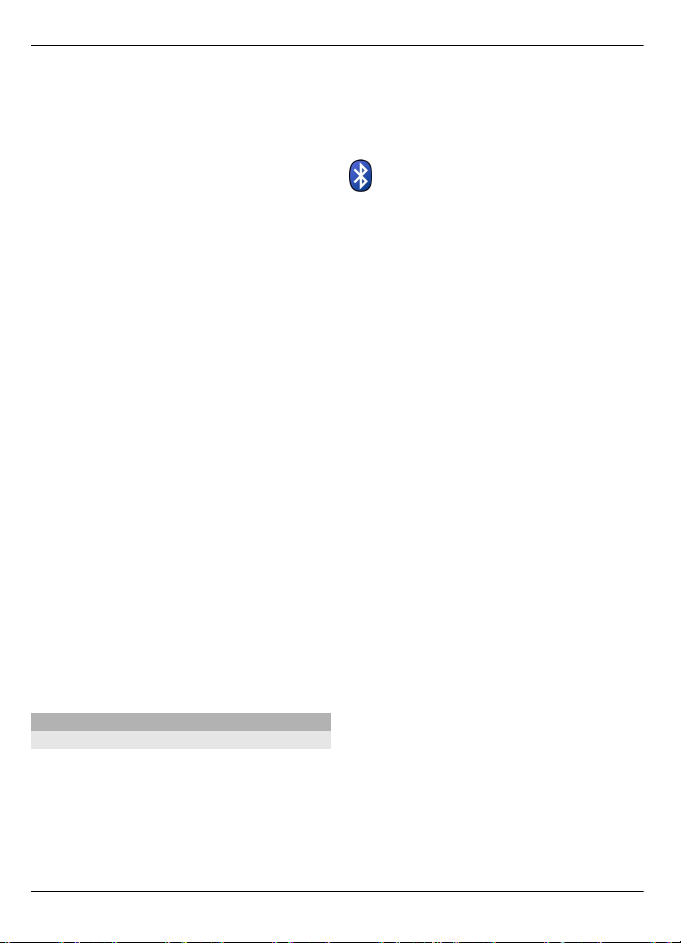
58 Bağlantı
ya da İnternet'teki uyumlu uygulamalarla
senkronize edebilirsiniz.
Menü > Ayarlar öğesini seçin ve
Bağlantı > Veri aktarma > Senk
seçeneğini belirleyin.
Senkronizasyon ayarlarını servis
sağlayıcınızdan özel bir mesaj içinde
alabilirsiniz.
Senkronizasyon profilinde,
senkronizasyon için gerekli ayarlar
bulunur. Uygulamayı açtığınızda,
varsayılan ya da daha önceden kullanılan
senkronizasyon profili görüntülenir.
Yeni bir senkronizasyon profili
oluşturma
Seçenekler > Yeni senk. profili öğesini
seçin.
Senkronizasyon profiline dahil
özellikleri tanımlama
Profile dahil etmek veya profilin dışında
bırakmak üzere bir senkronizasyon öğesi
seçin.
Senkronizasyon profillerini yönetme
Seçenekler öğesini seçin ve istediğiniz
seçeneği belirleyin.
Verileri senkronize etme
Seçenekler > Senkronize et öğesini
seçin.
Bluetooth bağlantısı
Bluetooth bağlantısı hakkında
Bluetooth bağlantısını kullanarak; mobil
cihazlar, bilgisayar, kulaklıklı mikrofon
seti ve araç kiti gibi diğer uyumlu
cihazlarla kablosuz bağlantı
kurabilirsiniz.
Bağlantıyı cihazınızdan öğe göndermek,
uyumlu bilgisayarınızdan dosya aktarmak
ve dosyaları uyumlu bir yazıcıda
yazdırmak için kullanabilirsiniz.
Menü > Ayarlar ve Bağlantı >
Bluetooth seçeneğini belirleyin.
Bluetooth kablosuz iletişim teknolojisine
sahip cihazlar radyo dalgalarıyla iletişim
kurdukları için, cihazların birbirlerini
görecek konumda olmaları gerekmez. Öte
yandan, bağlantının duvar ve diğer
elektronik cihazlar gibi etkenler
tarafından girişime maruz kalma olasılığı
bulunmakla birlikte, cihazlar arasındaki
mesafenin 10 metreden fazla olmaması
gerekir.
Bu cihaz aşağıdaki profilleri destekleyen
Bluetooth Spesifikasyonu 2.0 + EDR ile
uyumludur: Dial-Up Networking (DUN),
Object Push Profile (OPP), File Transfer
Profile (FTP), Hands Free Profile (HFP),
Headset Profile (HSP), Basic Imaging
Profile (BIP), Remote SIM Access Profile
(SimAP), Device Identification Profile (DI),
Phonebook Access Profile (PBAP), Human
Interface Device Profile (HID), Generic
Audio/Video Distribution Profile (GAVDP),
Audio/Video Remote Control Profile
(AVRCP), Advanced Audio Distribution
Profile (A2DP). Bluetooth teknolojisini
destekleyen diğer cihazlarla birlikte
çalışabileceğinden emin olmak için, bu
model için Nokia tarafından onaylanmış
donanımları kullanın. Başka cihazların bu
cihazla uyumluluğunu saptamak için söz
konusu cihazların üreticilerinden bilgi
alın.
Cihaz kilitlendiğinde, yalnızca yetkili
cihazlarla bağlantı kurulabilir.
© 2011 Nokia telif hakkıdır. Tüm hakları mahfuzdur.
Page 59

Bağlantı 59
Bluetooth teknolojisini kullanan özellikler
batarya tüketimini artırır ve batarya
ömrünü azaltır.
Bluetooth ayarları
Menü > Ayarlar öğesini seçin ve
Bağlantı > Bluetooth seçeneğini
belirleyin.
Aşağıdaki seçenekler arasından seçim
yapın:
Bluetooth — Bluetooth bağlantısını
etkinleştirin.
Telefnmn. görünürlüğü — Cihazınızın
diğer Bluetooth cihazlarına görünmesine
izin vermek için Herkese görünür
seçeneğini belirleyin. Görünülürlüğün
görünürden gizliye alınmasına kadar
geçecek süreyi ayarlamak için, Görnrlk.
süresini ayrl. seçeneğini belirleyin.
Cihazınızı diğer cihazlardan gizlemek için,
Gizli seçeneğini belirleyin.
Telefonumun ismi — Cihazınızın ismini
düzenleyin. İsim diğer Bluetooth
ına gösterilir.
cihazlar
Uzak SIM modu — Uyumlu bir araç kiti
gibi başka bir cihazın, şebekeye
bağlanmak için cihazınızdaki SIM kartını
kullanmasına izin verin.
Güvenlik ipuçları
Menü > Ayarlar öğesini seçin ve
Bağlantı > Bluetooth seçeneğini
belirleyin.
Bluetooth bağlantısını
kullanmadığınızda, cihazınızı bulup
cihazınıza bağlanabilecek kişileri kontrol
etmek için, Bluetooth > Kapalı veya
Telefnmn. görünürlüğü > Gizli
seçeneğini belirleyin. Bluetooth işlevinin
devre dışı bırakılması cihazınızdaki diğer
işlevleri etkilemez.
Bilinmeyen bir cihazla eşleştirme
yapmayın ve bu tür bir cihazdan gelen
bağlantı isteklerini kabul etmeyin. Bu
uygulama, cihazını
zı zararlı içerikten
korumanıza yardımcı olur. Cihazın gizli
modda çalıştırılması, zararlı yazılımlara
karşı korunmanın daha güvenli bir
yoludur.
Bluetooth bağlantısıyla veri gönderme
Bir seferde birkaç Bluetooth bağlantınız
etkin olabilir. Örneğin, uyumlu bir
mikrofonlu kulaklık setine bağlıysanız,
başka bir uyumlu cihaza dosya aktarımı da
yapabilirsiniz.
1 Göndermek istediğiniz öğenin
kaydedildiği uygulamayı açın.
2Öğelerden birine gidip Seçenekler >
Gönder > Bluetooth ile seçeneğini
belirleyin.
Menzil içindeki Bluetooth kablosuz
iletişim teknolojisine sahip cihazlar
görüntülenir. Cihaz simgeleri aşağıda
belirtilmiştir:
bilgisayar
telefon
ses veya video cihazı
diğer cihaz
Aramayı durdurmak için İptal
seçeneğini belirleyin.
3Bağlanmak istediğiniz cihazı seçin.
4 Verilerin iletilebilmesi için diğer cihaz
eşleştirme gerektirirse, bir uyarı sesi
duyulur ve parola girmeniz istenir.
Her iki cihazda da aynı parolanın
girilmesi gerekir.
Bağlantı kurulduğunda, Veri
gönderiliyor yazısı görüntülenir.
© 2011 Nokia telif hakkı dır. Tüm hakları mahfuzdur.
Page 60

60 Bağlantı
İpucu: Cihazları ararken, bazı cihazlar
yalnızca benzersiz adresi (cihaz adresi)
gösterebilir. Cihazınızın benzersiz
adresini bulmak için ana ekranda
*#2820# kodunu girin.
Cihazları eşleştirme
Cihazlar arasında daha sonra yapacağınız
Bluetooth bağlantılarının daha çabuk
olabilmesi için cihazınızı uyumlu bir
cihazla eşleştirebilirsiniz. Eşleştirmeden
önce kendi parolanızı (1 - 16 basamak)
oluşturun ve diğer cihazın sahibiyle aynı
parolayı kullanmayı kararlaştırın.
Kullanıcı arabirimi olmayan cihazların
fabrikada ayarlanmış bir parolası vardır.
Parola sadece bir kere kullanılır.
Menü > Ayarlar öğesini seçin ve
Bağlantı > Bluetooth seçeneğini
belirleyin.
şleşmiş cihazlar sekmesini açın.
1E
2 Seçenekler > Yeni eşleşmiş cihaz
seçeneğini belirleyin. Menzil içindeki
cihazlar görüntülenir.
3Cihazı seçin.
4 Her iki cihaza da parolayı girin.
simgesi, cihaz arama görünümünde
eşleşmiş bir cihazı gösterir.
Eşleşmeden sonra bir aksesuara
bağlama
Seçenekler > Ses cihazına bağlan
seçeneğini belirleyin. Bazı ses aksesuarları
eşleştirmeden sonra cihazınıza otomatik
olarak bağlanır.
Cihazı yetkili olarak ayarlama
Yetkili olarak ata öğesini seçin. Sizin
haberiniz olmadan cihazınızla yetkili
cihaz arasında bağlantı kurulabilir. Bunu
yalnızca kendi cihazlarınız (örneğin,
uyumlu kulaklıklı mikrofon seti veya
bilgisayar) ya da güvendiğiniz bir kişiye
ait cihazlar için kullanın.
simgesi,
eşleşmiş cihazlar görünümünde yetkili
cihazları belirtir.
Cihazla yapılmış eşleştirmeyi iptal
etme
Seçenekler > Sil seçeneğini belirleyin.
Tüm eşleşmeleri iptal etme
Seçenekler > Tümünü sil seçeneğini
belirleyin.
Bluetooth bağlantısı ile veri alma
Bluetooth bağlantısı kullanarak veri
alırken bir uyarı sesi duyulur ve cihaz,
mesajı kabul etmek isteyip istemediğinizi
sorar. Kabul ettiğiniz takdirde,
görüntülenir ve Mesajlar'daki Gelen
Kutusu klasöründe verilerle ilgili
bilgilendirici bir mesaj bulabilirsiniz.
Alınan veriler, cihazın hafızasına otomatik
olarak kaydedilir. Bluetooth bağlantısı
kullanılarak alınan mesajlar
ile
gösterilir.
Cihazları engelleme
Cihazların cihazınıza Bluetooth bağlantısı
kurmasını önleyebilirsiniz.
Menü > Ayarlar öğesini seçin ve
Bağlantı > Bluetooth seçeneğini
belirleyin.
Cihaz engelleme
Eşleşmiş cihazlar sekmesinde engellemek
istediğiniz cihaza gidip Seçenekler >
Engelle seçeneğini belirleyin.
Cihazın engellenmesini kaldırma
Engelli cihazlar sekmesinde cihaza gidip
Seçenekler > Sil seçeneğini belirleyin.
© 2011 Nokia telif hakkıdır. Tüm hakları mahfuzdur.
Page 61

Bağlantı 61
Tüm engellenmiş cihazlardaki
engellemeleri kaldırma
Seçenekler > Tümünü sil seçeneğini
belirleyin.
Başka bir cihazdan gelen eşleştirme
isteğini reddederseniz, bu cihazdan
gelecek tüm bağlantı isteklerini
engellemek isteyip istemediğiniz sorulur.
Bunu kabul ederseniz cihaz, engelli
cihazlar listesine eklenir.
Uzak SIM modu
Uzak SIM moduyla uyumlu bir araç kiti
aksesuarını kullanabilirsiniz. Uzak SIM
modu etkinleştirilmeden önce, her iki
cihazın da eşleştirilmiş ve eşleştirmenin
diğer cihazdan başlatılmış olması gerekir.
Eşleştirme yaparken 16 basamaklı bir
parola kullanın ve diğer cihazı yetkili
olarak ayarlayın.
Menü > Ayarlar öğesini seçin ve
Bağlantı > Bluetooth seçeneğini
belirleyin.
Uzak SIM modunu etkinleştirme
1Bluetooth bağlantısını etkinleştirin.
Bluetooth öğesini seçin.
2 Uzak SIM modunu cihazınızda
etkinleştirin. Uzak SIM modu öğesini
seçin.
er cihazda uzak SIM modunu
3Diğ
etkinleştirin.
Uzak SIM modu etkinleştirildiğinde, ana
ekranda Uzak SIM modu görüntülenir.
Kablosuz şebeke bağlantısı kesilir ve
hücresel şebeke kapsama alanında
bulunmayı gerektiren SIM kart servislerini
veya özelliklerini kullanamazsınız.
Cihazınız uzak SIM modundayken, sadece
bağlı aksesuarı kullanarak arama
yapabilir ya da kabul edebilirsiniz.
Cihazınızla sadece cihazınızda
programlanmış olan acil numaraları
arayabilirsiniz.
Uzak SIM modunu devre dışı bırakma
Açma/kapatma düğmesine basın ve Uzak
SIM modundan çık öğesini seçin.
USB kablosu kullanarak veri aktarma
Menü > Ayarlar ve Bağlantı > USB
seçeneğini belirleyin.
Her uyumlu bir veri kablosu
bağlandığında USB modunu seçme
Bağlantıda sor > Evet seçeneğini
belirleyin.
Bağlantıda sor seçeneği etkin değilse
veya etkin bağlantı sırasında USB modunu
değiştirmek isterseniz, USB bağlantı
modu seçeneğini belirleyin ve
aşağıdakiler arasından seçim yapın:
Nokia Ovi Suite — Nokia Ovi Suite veya
Nokia Software Updater gibi Nokia PC
uygulamalarını kullanmayı sağlar.
Depolama — Cihazınızla uyumlu bir PC
arasında veri aktarmak için kullanılır.
Görnt. aktarma — Uyumlu bir yazıcı
kullanarak resim basın.
Medya aktarımı — Müziği Nokia Müzik
Çalar veya Windows Media Player ile
senkronize etmek için kullanılır.
© 2011 Nokia telif hakkı dır. Tüm hakları mahfuzdur.
Page 62

62 Bağlantı
PC bağlantıları
Mobil cihazınızı çeşitli uyumlu PC
bağlantısı ve veri iletişimi
uygulamalarıyla kullanabilirsiniz. Nokia
Ovi Suite ile, örneğin, cihazınız ve uyumlu
bir bilgisayar arasında dosya ve görüntü
aktarımı yapabilirsiniz.
Nokia Ovi Suite'i USB bağlantı moduyla
kullanmak için, Nokia Ovi Suite
seçeneğini belirleyin.
Nokia Ovi Suite ile ilgili ayrıntılı bilgi için
www.ovi.com/support adresine gidin.
Yönetim ayarları
Paket veri ayarları
Menü > Ayarlar öğesini seçin ve
Bağlantı > Yönetim ayarları > Paket
veri seçeneğini belirleyin.
Paket veri ayarları, paket veri bağlantısı
kullanan tüm erişim noktalarını etkiler.
Şebeke olduğunda bir paket veri
bağlantısı açma
Paket veri bağlantısı > Var olduğunda
öğesini seçin.
Bağlantı her zaman açıksa, örneğin e-
posta göndermek daha hızlıdır. Şebeke
kapsama alanı dışındaysanız, cihaz belirli
aralıklarla paket veri bağlantısı açmaya
çalışır.
Yalnızca gerektiğinde bir paket veri
bağlantısı açma
Paket veri bağlantısı > Gerektiğinde
öğesini seçin.
Örneğin her e-posta gönderdiğinizde
önce bağlantının açılması gerekir.
HSDPA'yı (şebeke servisi) UMTS
şebekelerde kullanma
Yüksek hızlı paket erişimi öğesini seçin.
Cihazınızı, İnternet'e bir paket veri
bağlantısı üzerinden erişmek için
bilgisayarınızın modemi olarak
kullanabilirsiniz.
Cihazınızı modem olarak kullanırken
kullanılacak erişim noktalarını
tanımlama
Erişim noktası öğesini seçin.
SIP ayarları
Oturum Başlatma Protokolü (SIP) ayarları,
SIP kullanan belirli şebeke servisleri için
gereklidir. Ayarları servis sağlayıcınızdan
özel bir kısa mesaj içinde alabilirsiniz. Bu
ayar profillerini SIP ayarlarında
görüntüleyebilir, silebilir veya
oluşturabilirsiniz.
Menü > Ayarlar öğesini seçin ve
Bağlantı > Yönetim ayarları > SIP
ayarları seçeneğini belirleyin.
© 2011 Nokia telif hakkıdır. Tüm hakları mahfuzdur.
Page 63

İnternet 63
İnternet
Web tarayıcıyı kullanarak, internetteki
köprü biçimlendirme dili (HTML) web
sayfalarını orijinal halleriyle
görüntüleyebilirsiniz. Ayrıca, özellikle
mobil cihazlar için tasarlanmış web
sayfalarını tarayabilir ve genişletilebilir
köprü biçimlendirme dilini (XHTML) veya
kablosuz biçimlendirme dilini (WML)
kullanabilirsiniz.
Web'i taramak için, cihazınızda bir
internet erişim noktasının yapılandırılmış
olması gerekir. Web tarayıcıyı kullanmak
için şebeke desteği gerekir.
Web tarayıcısı hakkında
Menü > Web seçeneğini belirleyin.
Haberleri kaçırmayın ve favori web
sitelerinizi ziyaret edin. İnternetteki web
sayfalarını görüntülemek için cihazınızın
web tarayıcısını kullanabilirsiniz.
Web taraması yapmak için cihazınızda
yapılandırılmış ve şebekeye bağlı bir
İnternet erişim noktası olmalıdır.
Web'i tarama
Menü > Web seçeneğini belirleyin.
İpucu: Servis sağlayıcınızdan edindiğiniz
sabit ücretli bir veri planınız yoksa, telefon
faturanızdaki veri masraflarından tasarruf
sağlamak için İnternet'e WLAN üzerinden
bağlanabilirsiniz.
Bir web sitesine gitme
Web adres çubuğunu seçin, web adresini
girin ve
seçeneğini belirleyin.
İpucu: İnternet'te arama yapmak için,
web adres çubuğunu seçin, aranan
kelimeyi girin ve web adres çubuğunun
altındaki bağlantıyı seçin.
Yakınlaştırma veya uzaklaştırma
Ekrana iki kez dokunun.
Önbellek, verileri geçici olarak saklamak
için kullanılan bir hafıza alanıdır. Şifre
gerektiren gizli bilgilere erişmeye
çalıştıysanız veya eriştiyseniz, her
kullanımdan sonra önbelleği boşaltın.
Eriştiğiniz bilgiler veya servisler
önbellekte saklanır.
Önbelleği boşaltma
> > Gizlilik > Gizlilik verilerini
sil > Önbellek öğesini seçin.
Yer imi ekleme
Her zaman aynı Web sitelerini ziyaret
ediyorsanız onları Yer İmleri görünümüne
ekleyin; böylece onlara daha kolay
erişirsiniz.
Menü > Web seçeneğini belirleyin.
Tarama yaparken
belirleyin.
Tarama yaparken yer imi olarak
işaretlenmiş bir Web sitesine gitme
Bir yer imi seçin ve
belirleyin.
Web beslemelerine abone olma
En sevdiğiniz Web sitelerindeki yenilikleri
öğrenmek için onları düzenli ziyaret
etmek zorunda değilsiniz. Web
beslemelerine üye olabilir ve en yeni
içeriğe otomatik olarak bağlanabilirsiniz.
> seçeneğini
> seçeneğini
© 2011 Nokia telif hakkı dır. Tüm hakları mahfuzdur.
Page 64

64 Konumlama (GPS)
Menü > Web seçeneğini belirleyin.
Web sayfalarındaki Web beslemeleri
genellikle
yeni haber başlıklarını veya blog
kayıtlarını paylaşmada kullanılırlar.
Web haber akışı olan bir blog veya Web
sitesine gidin ve
belirleyin ve istediğiniz haber akışını
seçin.
Bir haber akışını güncelleme
Web haber akışları görünümünde, haber
akışını seçip basılı tutun ve açılan
menüden Yenile seçeneğini belirleyin.
Otomatik güncellenecek bir besleme
ayarlama
Web beslemeleri görünümünde,
beslemeyi açılan menüden seçin ve basılı
tutun, daha sonraDüzenle > Oto.
güncelleştirmeler seçeneğini belirleyin.
Yaklaşan etkinlikleri bulma
O ana bulunduğunuz yerin yakınında
yapacak ilginç bir şeyler mi arıyorsunuz?
Burada ve şimdi ile, civardaki örneğin
hava durumu, etkinlikler, sinema
zamanları veya restoranlar hakkında bilgi
alabilirsiniz.
Menü > Web öğesini seçin.
1
seçeneğini belirleyin.
2 Mevcut servislere göz atın ve daha çok
bilgi için servis seçin.
Bazı servisler tüm ülkelerde
kullanılamayabilir ve yalnızca seçilen
dillerde sağlanabilir. Servisler şebekeden
bağımsız olabilir. Daha fazla bilgi için
şebeke servis sağlayıcınıza başvurun.
simgesi ile gösterilir. En
> seçeneğini
> > Burada ve şimdi
Konumlama (GPS)
Konumunuzu bulmak veya mesafeleri ve
koordinatları ölçmek için GPS verisi gibi
uygulamaları kullanabilirsiniz. Bu
uygulamalar GPS bağlantısı gerektirir.
GPS hakkında
Global Konumlandırma Sistemi (GPS),
Amerika Birleşik Devletleri hükümeti
tarafından işletilir; sistemin doğru
çalışması ve bakımı yalnızca ABD
hükümetinin sorumluluğundadır. Konum
verilerinin doğruluğu, Amerika Birleşik
Devletleri hükümetinin GPS uyduları
üzerinde yaptığı ayarlamalardan
etkilenebilir ve ABD Savunma
Bakanlığı’nın sivil GPS kullanımı politikası
ile Federal Radyo Seyir Planı uyarınca
değiştirilebilir. Uydu geometrisindeki
hatalar da verilerin doğruluğunu
etkileyebilir. GPS sinyallerinin
alınabilmesi ve kalitesi bulunduğunuz
yerin, yapıların ve doğal engellerin
varlığından ve hava koşullarından
etkilenebilir. GPS sinyalleri binaların
içinde veya yer alt
beton ve metal gibi maddeler tarafından
engellenebilir.
GPS hassas konum belirleme ölçümlerinde
kullanılmamalıdır ve hiçbir zaman
konumlandırma veya gezinme için
yalnızca GPS alıcısının ve hücresel telsiz
şebekesinin sağladığı konum bilgilerine
güvenmemelisiniz.
Yolculuk ölçer, kısıtlı kesinliğe sahiptir ve
yuvarlama hataları içerebilir. Doğruluk
ayrıca GPS sinyallerinin mevcudiyeti ve
kalitesinden de etkilenebilir.
GPS'deki koordinatlar uluslararası WGS-84
koordinat sistemiyle belirtilir.
ında kullanılamayabilir,
© 2011 Nokia telif hakkıdır. Tüm hakları mahfuzdur.
Page 65

Konumlama (GPS) 65
Koordinatların kullanılabilirliği bölgeye
göre değişebilir.
Yardımlı GPS (A-GPS) hakkında
Cihazınız A-GPS'yi (şebeke servisi)
desteklemektedir. A-GPS'yi
etkinleştirdiğinizde, cihazınız hücresel
şebeke üzerinde bulunan yardım veri
sunucusundan faydalı uydu bilgilerini alır.
Cihazınız, yardım verilerinin desteğiyle
GPS konumunu daha hızlı alabilir.
Yardımcı GPS (A-GPS) paket veri bağlantısı
üzerinden yardım verileri almak için
kullanılır ve bu da cihazınız uydulardan
sinyal alırken geçerli konumunuzun
koordinatlarının hesaplanmasına
yardımcı olur.
Servis sağlayıcıya özgü A-GPS ayarları
olmadığında, cihazınız Nokia A-GPS
servisini kullanacak şekilde önceden
yapılandırılmıştır. Yardımcı veriler
yalnızca gerekli olduğunda Nokia A-GPS
servis sunucusundan alınır.
Paket veri bağlantısı üzerinden Nokia AGPS servisinden yardım verisi almak için
cihazınızda internet erişim noktası
tanımlamış olmanız gerekir.
A-GPS için erişim noktası tanımlama
Menü > Uygulamalar > Yer öğesini
seçin ve Konumlama > Konumlama
sunucusu > Erişim noktası seçeneğini
belirleyin. Bu servis için yalnızca paket
verili bir internet erişim noktası
kullanılabilir. GPS ilk kez kullanıldığında
nız internet erişim noktası ister.
cihazı
GPS bağlantısı oluşturmayla ilgili ipuçları
Uydu sinyali durumunu kontrol etme
Menü > Uygulamalar > Yer ve GPS
verisi > Seçenekler > Uydu durumu
seçeneğini belirleyin.
Cihazınız uydu bulursa, uydu bilgileri
görünümünde her uydu için bir çubuk
gösterilir. Çubuk ne kadar uzunsa, uydu
sinyali o kadar yüksek demektir. Cihazınız,
bulunduğunuz koordinatları hesaplamak
için uydu sinyallerinden yeterli veri
aldığında çubuğun rengi değişir.
Başta cihazınızın, bulunduğunuz yeri
hesaplayabilmesi için en az dört uydudan
sinyal alabilmesi gerekir. İlk hesaplama
yapıldıktan sonra, bulunduğunuz
konumun hesaplanmasına üç uydu ile
devam edilebilir. Bununla beraber, daha
fazla uydu bulunduğunda doğruluk
genelde daha iyi olur.
Uydu bulunamazsa aşağıdakileri deneyin:
• İç mekandaysanız, daha iyi sinyal
almak için dışarı çıkın.
• Dış mekandaysanız daha açık bir
alana gidin.
• Kötü hava koşulları sinyal gücünü
etkileyebilir.
araçların camları renklidir (ısı
• Bazı
geçirmez); bu camlar uydu sinyallerini
engelleyebilir.
• Anteni elinizle kapatmamaya dikkat
edin.
© 2011 Nokia telif hakkı dır. Tüm hakları mahfuzdur.
Page 66

66 Konumlama (GPS)
GPS bağlantısının kurulması birkaç saniye
ile birkaç dakika arasında sürebilir. Taşıt
içindeyken GPS bağlantısı kurmak daha
uzun sürebilir.
GPS alıcısı gücünü cihazın bataryasından
alır. GPS kullanımı bataryanın daha çabuk
tükenmesine neden olabilir.
Konum istekleri
Bir şebeke servisinden konum bilgilerinizi
alma isteği alabilirsiniz. Servis
sağlayıcılar, cihazınızın bulunduğu yere
göre hava ve trafik durumu gibi yerel
konularda bilgi verebilirler.
Bir konum isteği aldığınızda, istekte
bulunan servis görüntülenir. Konum
bilgilerinizin gönderilmesine izin vermek
için Kabul et seçeneğini, isteği
reddetmek için Reddet seçeneğini tercih
edin.
Yer işaretleri
Yer işaretleriyle, yerlerin konum
bilgilerini cihazınıza kaydedebilirsiniz.
Kayıtlı yerleri iş gibi farklı kategorilerde
sıralayabilir ve bunlara bilgiler
ekleyebilirsiniz. Kayıtlı yer işaretlerinizi
uyumlu uygulamalarda kullanabilirsiniz.
Menü > Uygulamalar > Yer öğesini
seçin ve Yer işaretleri seçeneğini
belirleyin.
Seçenekler öğesini seçin ve aşağıdakiler
arasından seçim yapın:
Yeni yer işareti — Yeni bir yer işareti
oluşturun. Bulunduğunuz yerle ilgili
konum bilgilerini istemek için Geçerli
konum seçeneğini belirleyin. Konum
bilgilerini elle girmek için El ile gir
seçeneğini belirleyin.
Düzenle — Kayıtlı bir yer işaretini
düzenleyin (örneğin sokak adı ekleyin).
Kategoriye ekle — Bir kategoriye yer
işareti ekleyin. Yer işareti eklemek
istediğiniz her bir kategoriyi seçin.
Gönder — Bir veya daha fazla yer işaretini
uyumlu bir cihaza gönderin.
Yeni bir yer işareti kategorisi
oluşturma
Kategoriler sekmesinde Seçenekler >
Kategorileri düzenle seçeneğini
belirleyin.
GPS verisi
GPS verisi; seçilen bir hedef için rota
kılavuz bilgilerini, bulunduğunuz yerle
ilgili konum bilgilerini ve hedefe yaklaşık
mesafe ve yaklaşık seyahat süresi gibi
seyahat bilgilerini sağlamak üzere
tasarlanmıştır.
Menü > Uygulamalar > Yer öğesini
seçin ve GPS verisi seçeneğini belirleyin.
Rota kılavuzu
Rota kılavuzu, düz bir çizgiyle
ölçüldüğünde en güvenilir rotayı ve en
kısa hedef mesafesini gösterir. Binalar,
doğal engeller ya da irtifa farklılıkları gibi
rota üzerindeki engelleri dikkate almaz.
Rota kılavuzu yalnızca hareket
halindeyken etkin durumdadır.
© 2011 Nokia telif hakkıdır. Tüm hakları mahfuzdur.
Page 67

Konumlama (GPS) 67
Uydulardan gerekli bilgileri almak için
rota kılavuzunu dış mekanda başlatın.
Menü > Uygulamalar > Yer ve GPS
verisi > Navigasyon seçeneğini
belirleyin.
Hedefinizi ayarlama
Hedef olarak Seçenekler > Hedefi
belirle seçeneğini ve yer işaretini
belirleyin veya enlem ile boylam
koordinatlarını girin.
Hedefi temizleme
Navigasyonu durdur seçeneğini
belirleyin
Konum bilgileri alma
Bulunduğunuz yerin konum bilgilerini
ve yerin doğruluğuyla ilgili bir tahmini
görebilirsiniz.
Menü > Uygulamalar > Yer öğesini
seçin ve GPS verisi > Konum seçeneğini
belirleyin.
Bulunduğunuz konumu yer işareti
olarak kaydetme
Seçenekler > Konumu kaydet
seçeneğini belirleyin. Yer işaretleri diğer
uyumlu uygulamalarda kullanılabilir ve
uyumlu cihazlara arasında aktarılabilir.
Yolculuk ölçer
Yol ölçer ile yolculuğunuzun
mesafesini, hızını ve süresini
hesaplayabilirsiniz. Daha iyi GPS sinyali
almak için yol ölçeri dış mekanda kullanın.
Menü > Uygulamalar > Yer öğesini
seçin ve GPS verisi > Yolcul. mesafesi
seçeneğini belirleyin.
Yolculuk mesafesini hesaplama
Seçenekler > Başlat seçeneğini
belirleyin. Hesaplanan veriler ekranda
kalır.
Yeni bir hesaplama işlemi başlatma
Seçenekler > Sıfırla seçeneğini
belirleyin. Bu, yolculuk mesafesi ve süresi
ile ortalama ve maksimum hız değerlerini
sıfıra ayarlar.
Kilometre sayacını ve toplam süreyi
sıfırlama
Seçenekler > Yeniden başlat seçeneğini
belirleyin.
Yolculuk ölçer, kısıtlı kesinliğe sahiptir ve
yuvarlama hatalar
ı içerebilir. Doğruluk
ayrıca GPS sinyallerinin mevcudiyeti ve
kalitesinden de etkilenebilir.
Konumlandırma ayarları
Konumlandırma ayarları,
konumlandırmada kullanılan yöntemleri,
sunucuyu ve gösterim ayarlarını tanımlar.
Menü > Uygulamalar > Yer öğesini
seçin ve Konumlama seçeneğini
belirleyin.
Konumlandırma yöntemlerini
tanımlama
Yalnızca cihazınızın dahili GPS alıcısını
kullanma
Tümleşik GPS öğesini seçin.
Konumlandırma sunucusundan
yardımcı veri almak için Yardımlı GPS
(A-GPS) kullanma
Yardımlı GPS öğesini seçin.
© 2011 Nokia telif hakkı dır. Tüm hakları mahfuzdur.
Page 68

68 Haritalar
Hücresel şebeke kaynaklı bilgileri
kullanmayı sağlar (şebeke servisi)
Şebeke tabanlı öğesini seçin.
Konumlandırma sunucusu tanımlama
Şebeke bazlı konumlandırma için
erişim noktası ve konumlandırma
sunucusu tanımlama
Konumlama sunucusu öğesini seçin.
Bu, yardımlı GPS veya şebeke bazlı
konumlandırmada kullanılır. Konumlama
sunucusu, servis sağlayıcınız tarafından
önceden ayarlanmış olabilir ve ayarları
düzenlemeniz mümkün olmayabilir.
Gösterim ayarlarını tanımlama
Hız ve mesafeler için kullanılacak
ölçüm sistemini seçme
Ölçü sistemi > Metrik veya İngiliz
öğesini seçin.
Cihazınızda koordinat bilgilerinin
hangi biçimde gösterileceğini
tanımlama
Koordinat biçimi öğesini ve istediğiniz
biçimi seçin.
Haritalar
Haritalar'a giriş
Menü > Haritalar seçeneğini
belirleyin.
Haritalar'a Hoş Geldiniz.
Haritalar, nereye yakın olduğunuzu
gösterir, rotanızı belirlemenize yardımcı
olur ve gitmek istediğiniz yere giderken
size kılavuzluk yapar.
• Şehirleri, caddeleri ve hizmetleri
bulmak için kullanılır.
• Yolunuzu adım adım yönergelerle
bulmanızı sağlar.
• Sık kullandığınız konumlarınızı ve
rotalarınızı, mobil cihazınız ve Ovi
Haritalar web hizmeti arasında
senkronize edin.
• Kullanılabiliyorsa, hava durumunu ve
diğer yerel bilgileri kontrol
edebilirsiniz.
Bazı servisler tüm ülkelerde
kullanılamayabilir ve yalnızca seçilen
dillerde sağlanabilir. Servisler ş
bağımsız olabilir. Daha fazla bilgi için
şebeke servis sağlayıcınıza başvurun.
Dijital haritaların hemen hemen tamamı
belirli bir düzeyde hata içerir ve eksiktir.
Hiçbir zaman yalnızca, bu cihazda
kullanılmak üzere indirdiğiniz haritalara
güvenmeyin.
Uydu görüntüleri, kılavuzlar, hava ve
trafik bilgileri ve ilgili hizmetleri
Nokia'dan bağımsız üçüncü taraflar
oluşturur. İçerik belirli ölçüde hatalı ve
eksik olabilir ve kullanılabilirliği değişiklik
gösterebilir. Hiçbir zaman yalnızca sözü
ebekeden
© 2011 Nokia telif hakkıdır. Tüm hakları mahfuzdur.
Page 69

Haritalar 69
edilen içeriğe ve ilgili servislere
güvenmeyin.
Konumlama yöntemleri hakkında
Haritalar GPS, A-GPS, WLAN veya şebeke
(hücre kimliği) tabanlı konumlamayı
kullanarak bulunduğunuz yeri görüntüler.
Global konumlama sistemi (GPS)
bulunduğunuz yeri hesaplamada
kullanılan, uydu tabanlı bir navigasyon
sistemidir. Yardımlı GPS (A-GPS) size,
konumlamanın hızını ve doğruluğunu
artıran GPS verileri gönderen bir şebeke
servisidir.
WLAN konumlaması, GPS sinyallerinin
bulunmadığı zamanlarda; özellikle kapalı
mekanlarda veya yüksek binalar arasında
bulunduğunuzda konum doğruluğunu
artırır.
Şebeke (hücre kimliği) tabanlı
konumlamada, konum, mobil cihazınızın
o an bağlı olduğu anten sistemi
aracılığıyla belirlenir.
Haritalar uygulaması
nı ilk kez
kullandığınızda, sizden harita bilgilerini
indirmede, A-GPS'de veya WLAN'a
bağlanmada kullanılacak internet erişim
noktasını tanımlamanız sorulur.
Şebeke servisi ücretlerinden kaçınmak
için, cihazınızın konumlama ayarlarında
A-GPS, WLAN ve şebeke (hücre kimliği)
tabanlı konumlamayı devre dışı
bırakabilirsiniz; ancak konumunuzun
hesaplanması daha uzun sürebilir.
Konumlama ayarları hakkında daha fazla
bilgi için, cihazınızın kullanım kılavuzuna
bakın.
Global Konumlandırma Sistemi (GPS),
Amerika Birleşik Devletleri hükümeti
tarafından işletilir; sistemin doğru
çalışması ve bakımı
yalnızca ABD
hükümetinin sorumluluğundadır. Konum
verilerinin doğruluğu, Amerika Birleşik
Devletleri hükümetinin GPS uyduları
üzerinde yaptığı ayarlamalardan
etkilenebilir ve ABD Savunma
Bakanlığı’nın sivil GPS kullanımı politikası
ile Federal Radyo Seyir Planı uyarınca
değiştirilebilir. Uydu geometrisindeki
hatalar da verilerin doğruluğunu
etkileyebilir. GPS sinyallerinin
alınabilmesi ve kalitesi bulunduğunuz
yerin, yapıların ve doğal engellerin
varlığından ve hava koşullarından
etkilenebilir. GPS sinyalleri binaların
içinde veya yer altında kullanılamayabilir,
beton ve metal gibi maddeler tarafından
engellenebilir.
GPS hassas konum belirleme ölçümlerinde
kullanılmamalıdır ve hiçbir zaman
konumlandırma veya gezinme için
yalnızca GPS alıcı
sının ve hücresel telsiz
şebekesinin sağladığı konum bilgilerine
güvenmemelisiniz.
Yolculuk ölçer, kısıtlı kesinliğe sahiptir ve
yuvarlama hataları içerebilir. Doğruluk
ayrıca GPS sinyallerinin mevcudiyeti ve
kalitesinden de etkilenebilir.
Not: Fransa'da, iç mekanlarda
yalnızca WLAN kullanabilirsiniz.
Kullanılabilen konumlama yöntemlerine
bağlı olarak, konumlamanın doğruluk
derecesi birkaç metreden birkaç
kilometreye kadar değişebilir.
Yerinizi ve haritayı görüntüleme
Şu anda bulunduğunuz yeri haritada
görün ve farklı şehirlerle ülkelerin
haritalarına göz atın.
© 2011 Nokia telif hakkı dır. Tüm hakları mahfuzdur.
Page 70

70 Haritalar
Menü > Haritalar ve Konumum
seçeneğini belirleyin.
simgesi, bulunduğunuz konumu
gösterir (varsa). Konumunuzu ararken,
simgesi yanıp söner. Konumunuz mevcut
değilse,
simgesi bilinen en son
konumunuzu gösterir.
Doğru konumlama mevcut değilse,
konumlama simgesinin çevresindeki
kırmızı halka, içinde bulunabileceğiniz
genel bölgeyi gösterir. Nüfusun yoğun
olduğu yerleşim bölgelerinde tahmin
doğruluğu artar ve kırmızı halka, nüfusun
daha az yoğun olduğu yerlerde
olduğundan daha küçük olur.
Haritaya göz atma
Haritayı parmağınızla sürükleyin.
Varsayılan olarak haritanın yönü kuzeye
doğrudur.
Şu anda bulunduğunuz veya en son
bilinen yeri görüntüleme
öğesini seçin.
Yakınlaştırma veya uzaklaştırma
+ veya- tuşunu seçin.
İpucu: Yakınlaştırmak veya uzaklaştırmak
için, haritanın üzerine iki parmağınızı
yerleştirin ve yaklaştırmak için
parmaklarınızı aralayın, uzaklaştırmak
için parmaklarınızı yaklaştırın. Bazı
cihazlar bu özelliği desteklemez.
Cihazınızda depolanmış olan sokak
haritalarında bulunmayan bir bölgeye
geçtiğinizde ve etkin bir internet
bağlantınız varsa, yeni sokak haritaları
otomatik olarak indirilir.
Yeni sokak haritalarının otomatik olarak
indirilmesini önlemek için, ana menüde,
> İnternet > Bağlantı > Çevrimdışı
öğesini seçin.
Harita kapsamı ülkeye ve bölgeye göre
değişir.
Navigasyon görünümü
1 Rota
2 Konumunuz ve yönünüz
3 Pusula
4 Bilgi çubuğu (hız, mesafe, süre)
© 2011 Nokia telif hakkıdır. Tüm hakları mahfuzdur.
Page 71

Haritalar 71
Harita görünümü
1 Seçilen konum
2 Gösterge alanı
3 İlgi çekici yer (örneğin, bir tren
istasyonu veya müze)
4 Bilgi alanı
Rota planlama
Seyahatinizi planlayın ve yola çıkmadan
önce rotanızı oluşturarak haritada
görüntüleyin.
Menü > Haritalar ve Konumum
seçeneğini belirleyin.
Rota oluşturma
1Başlangıç noktanızın konumuna
dokunun. Bir adres veya yer aramak
için Ara öğesini seçin.
2 Konumun bilgi alanına dokunun.
3 Buraya git > Rotaya ekle öğesini
seçin.
4Başka bir rota noktası eklemek için
Yeni rota noktası ekle öğesini seçin
ve uygun seçeneği belirleyin.
Rota noktalarının sırasını değiştirme
1Bir rota noktası seçin.
2 Taşı öğesini seçin.
3 Rota noktasını taşımak istediğiniz
konuma dokunun.
Rota noktasının konumunu
düzenleme
Rota noktasına dokunun, Düzenle öğesini
seçin ve uygun seçeneği belirleyin.
Rotayı haritada görüntüleme
Rotayı göster öğesini seçin.
Hedefe gitme
Rotayı göster > Seçnklr. > Sürmeye
başla veya Yürümeye başla seçeneğini
belirleyin.
Rota ayarlarını değiştirme
Rota ayarları, navigasyon rehberliğini ve
rotanın haritada görüntülenme biçimini
etkiler.
1 Rota planlayıcı görünümünde Ayarlar
sekmesini açın. Navigasyon
görünümünden rota planlayıcı
görünümüne geçmek için Seçnklr. >
Rota nktlr veya Rota noktaları
listesi seçeneğini belirleyin.
2Ulaşım modunu Araba sürme veya
Yürüme yürüme olarak ayarlayın.
Yürüme seçeneğini belirlerseniz, tek
yönlü sokaklar normal sokak olarak
dikkate alı
nır ve örneğin, park veya
alışveriş merkezi gibi yürüme yolları
ve ara geçiş rotaları kullanılabilir.
3 İstediğiniz seçeneği belirleyin.
© 2011 Nokia telif hakkı dır. Tüm hakları mahfuzdur.
Page 72

72 Haritalar
Yürüme kodunu seçme
Ayarlar sekmesini açın, ulaşım modunu
Yürüme olarak ayarlayın ve Tercih edilen
rota > Sokaklar veya Düz çizgi
seçeneğini belirleyin. Düz çizgi, yürüme
yönünü gösterdiğinden, arazi
koşullarında kullanışlı bir seçenektir.
Hızlı veya kısa sürüş rotasını kullanma
Ayarlar sekmesini açın, ulaşım modunu
Araba sürme olarak ayarlayın ve Rota
seçimi > Daha hızlı rota veya Daha kısa
rota seçeneğini belirleyin.
En iyi duruma getirilmiş sürüş rotasını
kullanma
Ayarlar sekmesini açın, ulaşım modunu
Araba sürme olarak ayarlayın ve Rota
seçimi > Optimum seçeneğini belirleyin.
En iyi duruma getirilmi
ş sürüş rotası, hem
daha kısa ve hem de daha hızlı rotaların
avantajlarını birleştirir.
Ayrıca otoyollar, ücretli yollar veya
feribotların kullanılmasına izin verebilir
veya bunları kullanmamayı seçebilirsiniz.
Trafik ve güvenlik bilgilerini alma
Bulunduğunuz ülkede veya bölgede
mevcutsa, trafik olayları, şerit yardımı ve
hız sınırı uyarıları hakkında gerçek
zamanlı bilgilerle sürüş deneyiminizi
artırın.
Menü > Haritalar öğesini seçin ve Araç
sürme seçeneğini belirleyin.
Trafik olaylarını haritada görüntüleme
Araba sürme navigasyonu sırasında
Seçnklr. > Trafik bilgisi seçeneğini
belirleyin. Olaylar, üçgen ve çizgilerle
gösterilir.
Trafik bilgilerini güncelleme
Seçnklr. > Trafik bilgisi > Trafik
bilgisini güncelle öğesini seçin.
Bir rota planlarken, cihazı trafik
sıkışıklıkları veya yol çalışmaları gibi trafik
olaylarından kaçı
nacak şekilde
ayarlayabilirsiniz.
Trafik olaylarından kaçınma
Ana ekranda
> Navigasyon > Trafik
nedeniyle yeni rota öğesini seçin.
Uyarı:
İlgili özellik etkinleştirilmişse, navigasyon
sırasında hız/güvenlik kameralarının
konumu rotanızda gösterilebilir. Bazı
yetki alanlarında, hız/güvenlik kamerası
konum verilerinin kullanımı yasaklanmış
veya düzenlemeye tabi tutulmuştur.
Nokia, hız/güvenlik kamerası konum
verilerinin doğruluğundan ve
kullanılmasından kaynaklanan
sonuçlardan sorumlu değildir.
Hedefinize arabayla ulaşma
Araba kullanırken sokak sokak yol tarifine
ihtiyacınız olduğunda Haritalar hedefinize
ulaşmanıza yardımcı olur.
Menü > Haritalar ve Araç sürme
seçeneğini belirleyin.
Hedefe arabayla ulaşma
Hedef Belirle seçeneğini belirleyin ve
uygun seçeneği belirleyin.
Evinize arabayla ulaşma
Araçla eve öğesini seçin.
© 2011 Nokia telif hakkıdır. Tüm hakları mahfuzdur.
Page 73

Haritalar 73
Önceden belirlenmiş bir hedef olmadan
sürüşe başlayabilirsiniz. Harita
konumunuzu takip eder ve varsa trafik
bilgileri otomatik olarak görüntülenir.
Hedefi daha sonra belirlemek için, Hedef
öğesini seçin.
Varsayılan olarak, harita sizin sürüş
yönünüze döner.
Haritayı kuzeye doğru yöneltin.
öğesini seçin. Haritayı tekrar sürüş
yönünüze döndürmek için,
öğesini
seçin.
Araçla eve veya Yürüyerek eve
seçeneğini belirlediğinizde sizden
evinizin yerini tanımlamanız istenir.
Ev konumunuzu değiştirme
1 Ana ekranda
öğesini seçin.
2 Navigasyon > Ev Konumu > Yendn
tnml öğesini seçin.
3Uygun seçeneği belirleyin.
Navigasyon sırasında görünümleri
değiştirme
2B görünüm, 3B görünüm, Ok
görünümü veya Rotaya genel bakış
öğesini seçmek için parmağınızı ekran
üzerinde sola kaydırın.
Yerel yasaların tümüne uyun. Sürüş
sırasında, aracı kullanabilmek için
ellerinizin her zaman serbest olmasını
sağlayın. Sürüş sırasında önceliğiniz yol
güvenliği olmalıdır.
Hedefinize yürüyerek ulaşma
Bir rotadan yürüyerek gitmek için yol
tarifine ihtiyaç duyduğunuzda Haritalar
size meydanlar, parklar, yaya alanları ve
hatta alışveriş merkezleri üzerinden
rehberlik eder.
Menü > Haritalar ve Yürü seçeneğini
belirleyin.
Bir hedefe yürüyerek ulaşma
Hedef Belirle seçeneğini belirleyin ve
uygun seçeneği belirleyin.
Evinize yürüyerek ulaşma
Yürüyerek eve öğesini seçin.
Önceden belirlenmiş bir hedef olmadan
yürümeye başlayabilirsiniz.
Varsayılan olarak, haritanın yönü kuzeye
doğrudur.
Haritayı yürüyüş yönünüze döndürme
öğesini seçin. Haritayı tekrar kuzeye
döndürmek için,
öğesini seçin.
Araçla eve veya Yürüyerek eve
seçeneğini belirlediğinizde sizden
evinizin yerini tanımlamanız istenir.
Ev konumunuzu değiştirme
1 Ana ekranda
öğesini seçin.
2 Navigasyon > Ev Konumu > Yendn
tnml öğesini seçin.
3Uygun seçeneği belirleyin.
Giriş
Giriş özelliğiyle, nerelere gittiğinizin özel
bir kaydını tutabilirsiniz. Sosyal paylaşım
ağı arkadaşlarınızın ve kişilerinizin
yaptıklarınızdan haberdar olmasını
sağlayın ve konumunuzu sevdiğiniz sosyal
paylaşım ağı servislerinde paylaşın.
Menü > Haritalar ve Giriş seçeneğini
belirleyin.
© 2011 Nokia telif hakkı dır. Tüm hakları mahfuzdur.
Page 74

74 Haritalar
Giriş için, Nokia hesabınız olması gerekir.
Bulunduğunuz yeri paylaşmak için, sosyal
paylaşım ağı servisi hesabınızın da olması
gerekir. Desteklenen sosyal paylaşım ağı
servisleri ülkeye veya bölgeye göre
farklılık gösterir.
1 Nokia hesabınıza giriş yapın, veya
henüz bir Nokia hesabınız yoksa,
hesap oluşturun.
2 Bulunduğunuz yeri kullandığınız
sosyal paylaşım ağı servislerinde
paylaşmak mümkündür. Giriş
özelliğini ilk kullanışınızda,
kullandığınız servislere ilişkin hesap
kimlik bilgilerinizi ayarlayabilirsiniz.
Hesapları daha sonra ayarlamak için,
öğesini seçin.
3 Şu anda bulunduğunuz yeri seçin.
4 Durum güncellemenizi yazın.
Yalnızca ayarlamış olduğunuz seçilen
servislere gönderimde
bulunabilirsiniz. Bir servisi hariç
tutmak için, servis logosunu seçin.
Konum ve durum güncellemenizi gizli
tutarak servislerin tümünü hariç
tutmak için, ve gönderin onay
kutusundaki işareti kaldırın.
5 Giriş öğesini seçin.
Sosyal paylaşım ağı servisine bağlı olarak,
gönderinize resim de ekleyebilirsiniz.
Giriş geçmişinizi görüntüleme
öğesini seçin.
Giriş yapmak ve bulunduğunuz yeri
paylaşmak için internet bağlantısı gerekir.
Bu da büyük miktarda veri iletimine neden
olabilir.
Sosyal paylaşım ağı servisinin kullanım
koşulları, bulunduğunuz yerin o serviste
paylaşılması için geçerlidir. Kullandığınız
hizmetin kullanım koşulları ve gizlilik
ilkeleri hakkında bilgi edinin.
Bulunduğunuz yeri başkalarıyla
paylaşmadan önce her zaman, bu bilgiyi
kimlerle paylaştığınızı göz önünde
bulundurun. Bulunduğunuz yeri çok
sayıda insanla paylaşma durumu olduğu
için, kullanmakta olduğunuz sosyal
paylaşım ağı servislerinin gizlilik
ayarların
ı kontrol edin.
Bir yeri veya rotayı kaydetme veya görüntüleme
Bir adresi, ilgilenilen yeri veya rotayı
kaydedin. Böylece daha sonra bunları
daha hızlı kullanabilirsiniz.
Menü > Haritalar öğesini seçin.
Yer kaydetme
1 Konumum öğesini seçin.
2 Yere dokunun. Bir adres veya yer
aramak için Ara öğesini seçin.
3 Konumun bilgi alanına dokunun.
4 Kaydet öğesini seçin.
Rotayı kaydetme
1 Konumum öğesini seçin.
2 Yere dokunun. Bir adres veya yer
aramak için Ara öğesini seçin.
3 Konumun bilgi alanına dokunun.
4Başka bir rota noktası eklemek için
Buraya git > Rotaya ekle seçeneğini
belirleyin.
5 Yeni rota noktası ekle seçeneğini ve
uygun seçimi belirleyin.
6 Rotayı göster > Seçnklr. > Rotayı
kaydet öğesini seçin.
© 2011 Nokia telif hakkıdır. Tüm hakları mahfuzdur.
Page 75

Haritalar 75
Kaydedilen bir yeri görüntüleme
Ana görünümde, Favoriler > Yerler
öğesini, yeri ve Haritada göster öğesini
seçin.
Kaydedilen bir rotayı görüntüleme
Ana görünümde, Favoriler > Rotalar
seçeneğini belirleyin ve rotayı seçin.
Bir yeri arkadaşınıza gönderme
Bir yerin haritada nerede olduğunu
arkadaşlarınıza göstermek istediğinizde,
bu yeri arkadaşlarınıza gönderebilirsiniz.
Menü > Haritalar ve Konumum
seçeneğini belirleyin.
Yeri haritada görüntülemek için
arkadaşlarınızın bir Nokia mobil cihazına
sahip olması gerekmez; ancak etkin bir
internet bağlantısının olması gerekir.
1 Bir yeri ve onun bilgi alanını seçin.
2 Paylaş > SMS ile paylaş veya E-
posta ile paylaş öğesini seçin.
Haritadaki konuma götüren bir bağlantı
içeren bir e-posta veya kısa mesaj
arkadaşınıza gönderilir.
Haritanın görünümünü değiştirme
Bulunduğunuz yeri kolaylıkla tanımlamak
için haritayı farklı modlarda görüntüleyin.
Menü > Haritalar ve Konumum
seçeneğini belirleyin.
öğesini seçin ve aşağıdakiler arasından
seçim yapın:
Harita görünümü — Standart harita
görünümünde yer isimleri veya otoyol
numaraları gibi ayrıntılar kolay okunur.
Uydu görünümü — Ayrıntılı görünüm
için uydu görüntülerini kullanın.
Arazi görünümü — Yer tipini bir bakışta
görebilirsiniz; örneğin yol gitmeyen bir
yere seyahat ederken.
3B görünüm — Daha gerçekçi bir
görünüm için haritanın açısını değiştirin.
Yer işaretleri — Önemli binalar ve
görülecek yerleri haritada gösterin.
Gece modu — Haritanın renklerini
karartın. Gece yolculuğu yaparken harita
bu modda daha kolay okunur.
Transit hatlar — Metro ve tramvay
rotaları gibi seçilen toplu taşıma
hizmetlerini görüntüleyin.
Kullanılabilir seçenekler ve özellikler
bölgeye göre değişebilir. Kullanılamayan
seçenekler soluk gösterilir.
© 2011 Nokia telif hakkı dır. Tüm hakları mahfuzdur.
Page 76

76 Kamera
Kamera
Cihazınız, 2592x1944 piksel (5
megapiksel) çözünürlükte fotoğraf
çekimini destekler. Bu kılavuzdaki resim
çözünürlüğü farklı görünebilir.
Kaliteli fotoğraflar elde etmek için,
kamera merceğini bir temizleme beziyle
dikkatlice silin.
Fotoğraf çekme
Çekim ve kayıt ayarları
Fotoğraf çekiminden veya video
kaydından önce çekim ve kayıt ayarları
görünümünü açmak için Menü >
Uygulamalar > Kamera ve
seçeneğini belirleyin.
Çekim ve kayıt ayarları görünümü,
fotoğraf çekiminden veya video klip
kaydından önce çeşitli öğe ve ayarların
kısayollarını sunar.
Kamera kapatıldıktan sonra çekim ve kayıt
ayarları varsayılan ayarlara geri döner.
Aşağıdakilerden birini seçin:
Sahne seçin.
veya Video ve fotoğraf modu
arasında geçiş yapın.
veya Vizör kılavuz çizgilerini göster
veya gizle (yalnızca fotoğraflarda).
Otomatik zamanlayıcıyı etkinleştirir
(yalnızca fotoğraflarda).
Sıralı çekim modunu etkinleştirir
(yalnızca fotoğraflarda).
Aç Fotoğraflar
Görüntü ayarları:
Renk efekti seçin.
Beyaz dengesini ayarlayın. Mevcut ışık
durumunu seçin. Bu, kameranın renkleri
daha doğru bir şekilde oluşturmasını
sağlar.
Pozlama telafisini ayarlar (yalnızca
fotoğraflarda). Çok aydınlık bir arka plan
(örneğin, kar) önündeki koyu bir nesnenin
fotoğrafını çekiyorsanız, arka planın
aydınlığını telafi etmek için pozlamayı +1
veya +2 olarak ayarlayın. Koyu arka plan
önündeki açık nesneler için -1 veya -2
ayarını kullanın.
Işık duyarlılığını ayarlar (yalnızca
fotoğraflarda). Fotoğrafların karanlık ve
bulanık olmasını önlemek için, zayıf ışık
koşullarında ışık duyarlılığını artırın. Işık
duyarlılığını artırmak kumlanmanın
artmasına da neden olabilir.
Kontrastı ayarlar (yalnızca
fotoğraflarda). Fotoğrafın en açık ve en
koyu kısımları arasındaki farkı ayarlamak
için kullanılır.
Netliği ayarlar (yalnızca fotoğraflarda).
Ekran görüntüsü, tanımladığınız ayarlara
uygun olarak değişir.
Çekim ayarları çekim moduna özgüdür.
Modlar arasında geçiş yapmak tanımlanan
ayarları sıfırlamaz.
Yeni bir sahne seçerseniz, çekim ayarları
seçili olan sahneninki ile değiştirilir.
Gerekirse sahne seçiminden sonra çekim
ayarlarını değiştirebilirsiniz.
Yakınlaştırma, ışık veya renk ayarlarında
değişiklik yaparsanız çekilen görüntünün
kaydedilmesi daha uzun sürebilir.
© 2011 Nokia telif hakkıdır. Tüm hakları mahfuzdur.
Page 77

Kamera 77
Fotoğraf çekme
Fotoğraf çekerken aşağıdakilere dikkat
edin:
• Kamerayı sabit tutmak için her iki
elinizi kullanın.
• Dijital olarak yakınlaştırılan bir
görüntünün kalitesi,
yakınlaştırılmamış görüntünün
kalitesinden daha düşüktür.
• Yaklaşık bir dakika hareketsiz
kaldıktan sonra kamera batarya
tasarruf moduna geçer.
• Flaş kullanırken güvenli bir mesafede
durun. Flaşı insanlara veya hayvanlara
yakın mesafeden kullanmayın.
Fotoğraf çekerken flaşın üzerini
kapatmayın.
1 Video modundan görüntü moduna
geçmek için, gerekiyorsa,
>
öğesini seçin.
2 Çekme tuşuna basın. Fotoğraf
kaydedilmeden ve son fotoğraf
görüntülenmeden önce cihazı
hareket ettirmeyin.
İkinci kamerayla fotoğraf çekme
1 Seçenekler > İkincil kamerayı
kullan seçeneğini belirleyin.
2Fotoğraf çekmek için
öğesini
seçin. Fotoğraf kaydedilmeden cihazı
hareket ettirmeyin. Nihai görüntü
ekranda görünür.
Fotoğraf çekerken yakınlaştırma veya
uzaklaştırma yapma
Yakınlaştırma/uzaklaştırma kaydırıcısını
kullanın.
Kamerayı arka planda açık bırakma ve
diğer uygulamaları kullanma
Menü tuşuna basın. Kameraya geri
dönmek için çekme tuşunu basılı tutun.
Fotoğraf çekimi ekranında görünen denetimler ve göstergeler
Fotoğraf makinesi vizöründe aşağıdakiler
gösterilir:
1 Çekim modu göstergeleri
2 Yakınlaştırma kaydırıcısı.
Yakınlaştırma kaydırıcıyı
etkinleştirmek ya da devre dışı
bırakmak için ekrana dokunun.
3 Fotoğraf çekme simgesi. Fotoğraf
çekmek için seçin.
4 Flaş modu. Ayarları değiştirmek için
seçin.
5 Çekim ayarları. Ayarları değiştirmek
için seçin.
6 Batarya şarj seviyesi göstergesi
7 Görüntü çözünürlüğü göstergesi
8 Görüntü sayacı (mevcut görüntü
kalitesi ayarı ve kullanılabilir hafıza ile
çekebileceğiniz tahmini fotoğraf
sayısını gösterir)
9 Kullanılan hafıza. Cihazınızın
kurulumuna bağlı olarak şu
seçenekler mevcuttur: cihaz hafızası
), hafıza kartı ( ).
(
10 GPS sinyali göstergesi
© 2011 Nokia telif hakkı dır. Tüm hakları mahfuzdur.
Page 78

78 Kamera
Konum bilgileri
Çekilen malzemenin dosya ayrıntılarına
otomatik olarak çekim konumu bilgisi
ekleyebilirsiniz. Örneğin, Fotoğraflar
uygulamasında, fotoğrafın çekildiği
konumu görüntüleyebilirsiniz.
Menü > Uygulamalar > Kamera
seçeneğini belirleyin.
Çekilen malzemelerin tümüne yer
bilgisi eklemek için kullanılır.
Seçenekler > Ayarlar > GPS bilgilerini
göster > Açık seçeneğini belirleyin.
Konum bilgisi yalnızca ana kamerayla
çekilen görüntüler için geçerlidir.
Konum koordinatlarının şebeke veya GPS
ile belirlenmesi durumunda, konum
bilgilerini bir fotoğrafa veya video klibe
ekleyebilirsiniz. Konum bilgisi eklenmiş
olan bir fotoğrafı veya video klibi
paylaşırsanız konum bilgisi, fotoğrafı veya
video klibi görüntüleyen diğer kişiler
tarafından görülür. Coğrafi etiketleme
özelliğini kamera ayarlarından devre dışı
bırakabilirsiniz.
Konumunuzun koordinatlarını elde etmek
birkaç dakika sürebilir. GPS sinyallerinin
alınabilmesi ve kalitesi bulunduğunuz
yerden, binalardan, doğal engellerden ve
hava koşullarından etkilenebilir. Konum
bilgisi içeren bir dosyayı paylaştığınızda,
konum bilgisi de paylaşılır ve dosyayı
görüntüleyen üçüncü taraflar
konumunuzu görebilir. Cihaz, konum
bilgilerini almak için şebeke servisi
kullanılmasını gerektirir.
Konum bilgisi göstergeleri:
— Yer bilgisi yok. GPS artalanda birkaç
dakika etkin kalır. Uydu bağlantısı
yapılırsa ve bu süre içinde gösterge
olarak değişirse, bu süre içinde çekilen
fotoğraf ve videoların tümü, alınan GPS
konumlama bilgilerine göre etiketlenir.
— Konum bilgisi var. Konum bilgisi,
dosya ayrıntılarına eklenir.
Yer bilgisi içeren dosyalar Fotoğraflar
uygulamasında
ile gösterilir.
Fotoğraf çekiminden sonra
Fotoğraf çektikten sonra, aşağıdaki
seçenekler arasından seçim yapın
(yalnızca Seçenekler > Ayarlar >
Çekilen görüntüyü göster > Evet
seçeneğini tercih ettiyseniz kullanılabilir):
— Fotoğrafı multimedya veya eposta mesajıyla ya da Bluetooth bağlantısı
gibi bağlantı yöntemleriyle göndermek
için kullanılır.
Sil — Fotoğrafı silmek için kullanılır.
Fotoğrafı giriş ekranında duvar kağıdı
olarak kullanmak için Seçenekler >
Görüntüyü kullan > Duvar kağıdı yap
seçeneğini belirleyin.
Fotoğrafı her aramada kullanılacak
varsayılan arama görüntüsü olarak
ayarlamak için Seçenekler > Görüntüyü
kullan > Arama görüntüsü yap
seçeneğini belirleyin.
Fotoğrafı bir kartvizite atamak için
Seçenekler > Görüntüyü kullan >
Kartvizite ata seçeneğini belirleyin.
Yeni bir fotoğraf çekmek üzere vizöre
dönmek için çekme tuşuna basın.
Flaş ve video ışığı
Cihazınızın kamerasında zayıf ışık
koşulları için ikili bir LED flaş bulunur.
© 2011 Nokia telif hakkıdır. Tüm hakları mahfuzdur.
Page 79

Kamera 79
İstediğiniz flaş modunu seçmek için
geçerli flaş modu göstergesini seçin.
Bunlar şunlardan biridir:
Otomatik,
Kır. göz gdrm., Açık ve Kapalı.
Arka kapak çıkarıldığında, flaş LED'lerine
dokunmaktan kaçının. Uzun süreli
kullanımdan sonra LED'ler ısınabilir.
Flaş kullanırken güvenli bir mesafede
durun. Flaşı insanlara veya hayvanlara
yakın mesafeden kullanmayın. Fotoğraf
çekerken flaşın üzerini kapatmayın.
Işığın az olduğu ortamlarda video
kaydı yaparken ışık düzeylerini
artırma
öğesini seçin.
Sahneler
Sahneler, bulunduğunuz ortam için en
doğru renk ve ışık ayarlarını bulmanıza
yardımcı olur. Her sahnenin ayarları belirli
bir tarza veya ortama göre ayarlanmıştır.
Görüntü ve video modlarındaki varsayılan
(Otomatik) ile gösterilir.
sahne
Sahne değiştirme
> Sahne modları seçeneğini
belirleyin ve bir sahne seçin.
Belirli bir ortama uyacak şekilde kendi
sahnenizi oluşturma
Kullanıcı tanımlı öğesini seçin ve
Düzenle seçeneğini belirleyin. Kullanıcı
tarafından tanımlanan sahnede, farklı ışık
ve renk ayarları yapabilirsiniz.
Başka sahnenin ayarlarını kopyalama
Temel alınan sahne modu öğesini ve
istediğiniz sahneyi seçin. Değişiklikleri
kaydedip sahne listesine dönmek için Geri
seçeneğini belirleyin.
Kendi sahnenizi etkinleştirme
Kullanıcı tanımlı > Seç seçeneğini
belirleyin.
Art arda fotoğraf çekme
Menü > Uygulamalar > Kamera
seçeneğini belirleyin.
Sıralı çekim modu yalnızca ana kamerada
geçerlidir. Sıralı çekim modunu kullanmak
için yeterli kullanılabilir hafızanız olması
gerekir.
Kameranın art arda resim çekmek için
ayarlanması
> Dizi seçeneğini belirleyin.
1
Ayarlar görünümünü kapatmak için
seçeneğini belirleyin.
2 Çekme tuşunu basılı tutun. Cihaz,
Durdur seçeneğini belirleyene ya da
18 adet fotoğraf çekilene kadar
fotoğraf çeker.
Sıralı çekim modunu devre dışı
bırakma
> Tek çekim seçeneğini belirleyin.
Çekilen fotoğraflar kenar çizgileriyle
görüntülenir. Bir fotoğrafı görüntülemek
için o fotoğrafı seçin. Vizörü sıralı çekim
moduna döndürmek için çekme tuşuna
basın.
Sıralı çekim modunu otomatik
zamanlayıcıyla da kullanabilirsiniz.
© 2011 Nokia telif hakkı dır. Tüm hakları mahfuzdur.
Page 80

80 Kamera
Otomatik zamanlayıcı
Kendinizi de fotoğrafa dahil etmek
amacıyla çekimi geciktirmek için otomatik
zamanlayıcıyı kullanın.
Otomatik zamanlayıcı gecikme
süresini ayarlama
> öğesini ve resim çekilene kadar
beklenmesi istenen gecikme süresini
seçin.
Otomatik zamanlayıcıyı etkinleştirme
Etkinleştir öğesini seçin. Ekrandaki
kronometre simgesi yanıp söner ve
zamanlayıcı çalışırken kalan süre
görüntülenir. Seçilen gecikme süresi
dolduktan sonra kamera fotoğrafı çeker.
Otomatik zamanlayıcıyı devre dışı
bırakma
> > seçeneğini belirleyin.
İpucu: Resim çekerken elinizin sabit
kalması için 2 saniye gecikme süresi
kullanmayı deneyin.
Video kaydı Video klip kaydetme
1 Görüntü modundan video moduna
geçmek için, gerekirse,
>
seçeneğini belirleyin.
2Kaydı başlatmak için, çekme tuşuna
basın veya
öğesini seçin. Kırmızı
bir kayıt simgesi görüntülenir.
3Kaydı duraklatmak için Duraklat
öğesini seçin. Kaydı sürdürmek için
Devam seçeneğini belirleyin. Kaydı
duraklattıktan sonra bir dakika içinde
herhangi bir tuşa basmazsanız, kayıt
durur.
Yakınlaştırmak veya uzaklaştırmak
için, yakınlaştırma/uzaklaştırma
tuşlarını kullanın.
4Kaydı durdurmak için çekme tuşuna
basın. Video klip otomatik olarak
Fotoğraflar uygulamasına
kaydedilir.
Video kaydı ekran denetimleri ve göstergeleri
Video vizöründe aşağıdakiler gösterilir:
1 Çekim modu göstergeleri
2 Ses kapalı
3 Çekme simgesi. Video klip kaydı
yapmak için seçin.
4 Video ışığı göstergesi
5 Kayıt ayarları. Ayarları değiştirmek
için seçin.
6 Batarya şarj seviyesi göstergesi
7 Video kalitesi göstergesi. Bu ayarı
değiştirmek için Seçenekler >
Ayarlar > Video kalitesi seçeneğini
belirleyin.
8 Video klip dosya türü
9 Kullanılabilir kayıt süresi. Kayıt
yaparken, o andaki video uzunluğu
göstergesi, geçen süreyi ve kalan
süreyi de gösterir.
10 Video klibin kaydedildiği konum
11 GPS sinyali göstergesi
Video klip kaydından sonra
Video klip kaydından sonra, aşağıdaki
seçenekler (yalnızca, Seçenekler >
Ayarlar > Çekilen videoyu göster >
© 2011 Nokia telif hakkıdır. Tüm hakları mahfuzdur.
Page 81

Kamera 81
Evet öğesini seçtiğinizde kullanılabilir)
arasından seçim yapın:
Oynat — Çekilen video klibi oynatmayı
sağlar.
Sil — Video klibi silmek için kullanılır.
Yeni bir video klip kaydetmek üzere vizöre
dönmek için çekme tuşuna basın.
Kamera ayarları
Fotoğraf makinesi ayarları
Menü > Uygulamalar > Kamera
seçeneğini belirleyin.
Ana ayarları değiştirmek için, görüntü
modunda, Seçenekler > Ayarlar
seçeneğini belirleyin ve aşağıdakiler
arasından seçim yapın:
Görüntü kalitesi — Çözünürlüğü
ayarlamak için kullanılır. Görüntü
çözünürlüğü ne kadar yüksek olursa,
görüntünün kullandığı hafıza miktarı da o
kadar fazla olur.
Çekilen görüntüyü göster — Çekilen
fotoğrafı görüntülemek veya hemen
fotoğraf çekmeye devam etmek için
kullanılır.
Varsayılan görüntü adı — Çekilen
fotoğrafların varsayılan adını tanımlamak
için kullanılır.
Çekim sesi — Fotoğraf çektiğ
inizde
duyulan sesi ayarlamak için kullanılır.
Kullanılan hafıza — Fotoğraflarınızın
kaydedileceği yeri seçmenizi sağlar.
GPS bilgilerini göster — Her bir görüntü
dosyasına GPS yer koordinatlarını
eklemek için, Açık seçeneğini belirleyin.
GPS sinyalinin alınması zaman alabilir
veya sinyal mevcut olmayabilir.
Oto. görüntü döndürme — Cihaz dik
tutularak çekilen fotoğrafların, bu
fotoğraflar Fotoğraflar uygulamasında
açıldığında döndürülüp
döndürülmeyeceğini seçmenizi sağlar.
Kamera ayar. geri yükle — Kamera
ayarlarını varsayılan değerlerine
döndürmek için kullanılır.
Video ayarları
Menü > Uygulamalar > Kamera
seçeneğini belirleyin.
Ana ayarları değiştirmek için, video
modunda Seçenekler > Ayarlar
seçeneğini belirleyin ve aşağıdakiler
arasından seçim yapın:
Video kalitesi — Video klibin kalitesini
ayarlayın. Multimedya mesajıyla video
klip göndermek için Paylaşım kalitesi
seçeneğini belirleyin. Klip, QCIF
çözünürlüğü ile 3GP dosya biçiminde
kaydedilir. MPEG4 dosya biçiminde
kaydedilmiş video klipleri multimedya
mesajıyla gönderemeyebilirsiniz.
GPS bilgilerini göster — GPS konum
koordinatlarını video kliplere otomatik
olarak eklemek için Açık seçeneğini
belirleyin. GPS sinyalinin alınması zaman
alabilir ya da sinyal olmayabilir.
Konum koordinatlarının şebeke veya GPS
ile belirlenmesi durumunda, konum
bilgilerini bir fotoğrafa veya video klibe
ekleyebilirsiniz. Konum bilgisi eklenmiş
olan bir fotoğrafı veya video klibi
paylaşırsan
ız konum bilgisi, fotoğrafı veya
video klibi görüntüleyen diğer kişiler
tarafından görülür. Coğrafi etiketleme
özelliğini kamera ayarlarından devre dışı
bırakabilirsiniz.
Ses kaydı — Ses kaydetmek için
kullanılır.
Çekilen videoyu göster — Kayıt
durduktan sonra kaydedilen video klibin
ilk karesini görüntülemek için kullanılır.
© 2011 Nokia telif hakkı dır. Tüm hakları mahfuzdur.
Page 82

82 Fotoğraflar
Video klibin tamamını görüntülemek için
Oynat seçeneğini belirleyin.
Varsayılan video adı — Kaydedilen
video klipler iç in varsayılan adı girmek için
kullanılır.
Kullanılan hafıza — Video kliplerin
nerede saklanacağını belirlemek için
kullanılır.
Kamera ayar. geri yükle — Kamera
ayarlarını varsayılan değerlere geri
döndürmek için kullanılır.
Fotoğraflar
Fotoğraflar Hakkında
Fotoğraflar ile, çektiğiniz ve kaydettiğiniz,
web'den indirdiğiniz, multimedya veya eposta mesajı olarak aldığınız, hafıza
kartına kaydettiğiniz veya hafıza kartı ya
da diğer kaynaklardan cihazınızın
hafızasına kopyaladığınız fotoğrafları ve
video klipleri görüntüleyebilirsiniz.
Menü > Fotoğraflar öğesini seçin ve
aşağıdakiler arasından seçim yapın:
Çekilen — Çektiğiniz ve kaydettiğiniz
fotoğraf ve video kliplerin tümünü
görüntülemek için kullanılır.
Aylar — Fotoğrafları ve video klipleri,
çekildikleri veya kaydedildikleri aya göre
gruplandı
kullanılır. Yalnızca cihazınız ile çekilen
veya kaydedilen içerik için uygulanabilir.
Albümler — Varsayılan albümler ile
oluşturduğunuz albümleri görüntülemek
için kullanılır.
Etiketler — Her öğe için oluşturduğunuz
etiketleri görüntülemek için kullanılır.
Tümü — Cihazınızdaki tüm fotoğrafları
ve video klipleri görüntülemek için
kullanılır.
Fotoğrafları ve video klipleri görüntüleme
Menü > Fotoğraflar seçeneğini
belirleyin.
rılmış olarak görüntülemek için
© 2011 Nokia telif hakkıdır. Tüm hakları mahfuzdur.
Page 83

Fotoğraflar ve video klip dosyaları tarih ve
saate göre sıralanır. Dosya sayısı
gösterilir.
Dosyalara göz atma
Yukarı veya aşağı kaydırın.
Dosya açma
Dosya seçin.
Araç çubuğunu görüntülemek için
fotoğrafa dokunun. Fotoğrafı
yakınlaştırmak için yakınlaştırma/
uzaklaştırma kaydırıcısını kullanın.
Yakınlaştırma/uzaklaştırma oranı kalıcı
olarak saklanmaz.
Fotoğraf veya video klip düzenleme
Dosyayı seçin ve Seçenekler > Düzenle
seçeneğini belirleyin.
Fotoğrafı
n ayrıntılarını görüntüleme
Dosyayı seçin ve Seçenekler > Bilgiler
seçeneğini belirleyin.
Fotoğraflar 83
Fotoğraflarınızı uyumlu bir yazıcıdan
basma
Seçenekler > Baskı seçeneğini
belirleyin.
Resimler ve video klipler size uyumlu bir
cihazdan da gönderilebilir. Alınan bir
mesajı veya video klibi Fotoğraflar'da
görüntüleyebilmeniz için önce
kaydetmelisiniz.
Dosya bilgilerini görme ve düzenleme
Menü > Fotoğraflar seçeneğini
belirleyin.
Bir resmin veya video klibin özelliklerini
görüntülemek ve düzenlemek için dosyayı
seçin, Seçenekler > Bilgiler seçeneğini
belirleyin ve aşağıdakilerden birini seçin:
İsim — Geçerli dosya adını görüntüleyin.
Dosya adını düzenlemek için, dosya adı
alanını seçin.
Açıklama — Dosyanın serbest formlu
açıklamasını görüntüleyin. Açıklama
eklemek için alanı seçin.
Etiket — Kullanılan etiketleri
görüntüleyin. Geçerli dosyaya daha fazla
etiket eklemek için Yeni etiket seçeneğini
belirleyin.
Albüm — Geçerli dosyanın bulunduğu
albümleri görüntüleyin.
Yer — Varsa GPS konum bilgilerini
görüntüleyin.
Çözünürlük — Piksel olarak resmin
boyutunu görüntüleyin.
Süre — Video klibin süresini
görüntüleyin.
Lisans — Geçerli dosyanın dijital haklar
yönetimi (DRM) haklarını görüntülemek
için kullanıl
ır.
© 2011 Nokia telif hakkı dır. Tüm hakları mahfuzdur.
Page 84

84 Fotoğraflar
Kullanılabilen seçenekler farklılık gösterir.
Fotoğrafları ve video klipleri düzenleme
Menü > Fotoğraflar seçeneğini
belirleyin.
Öğeleri aya göre görüntüleme
Aylar seçeneğini belirleyin.
Öğeleri saklamak için bir albüm
oluşturma
Albümler > Seçenekler > Yeni albüm
seçeneğini belirleyin.
Albüme fotoğraf veya video klip
ekleme
Öğeyi seçin ve Seçenekler > Albüme
ekle seçeneğini belirleyin.
Fotoğraf veya video klip silme
Öğeyi seçin ve etkin araç çubuğundan Sil
seçeneğini belirleyin.
Öğeleri Etiket görünümünde
görüntüleme
Etiketler seçeneğini belirleyin ve bir
etiket seçin. Önce etiketleri öğelere
eklemeniz gerekir.
Fotoğraflar araç çubuğu
Etkin araç çubuğundan istediğiniz
seçeneği belirleyin. Kullanılabilir
seçenekler, bulunduğunuz görünüme ve
görüntü veya video klip seçiminize bağlı
olarak değişiklik gösterir.
Bir görüntüyü veya video klibi tam ekran
modunda görüntülerken, araç çubuğunun
ve yakınlaştırma/uzaklaştırma
kaydırıcısının görünmesi için öğeye
dokunun.
Bir görüntüyü veya video klibi seçin ve
aşağıdakiler arasından seçim yapın:
Görüntüyü veya video klibi
göndermek için kullanılır.
Görüntüyü veya video klibi
işaretlemek için kullanılır.
Albümler
Albümlerle, resimlerinizi ve video
kliplerinizi rahat bir şekilde
yönetebilirsiniz.
Menü > Fotoğraflar ve Albümler
seçeneğini belirleyin.
Yeni bir albüm oluşturma
seçeneğini belirleyin.
Albüme fotoğraf veya video klip
ekleme
Öğeyi seçin ve Seçenekler > Albüme
ekle seçeneğini belirleyin. Albüm listesi
açılır. Fotoğraf veya video klibi eklemek
istediğiniz albümü seçin. Albüme
eklediğiniz öğe Fotoğraflar menüsünde
görünmeye devam eder.
Albümden fotoğraf veya video klip
kaldırma
Albümü ile öğeyi seçin ve Seçenekler >
Albümden kaldır seçeneğini belirleyin.
Etiketler
Etiketler ile, Fotoğraflar'daki medya
öğelerini kategorilere ayırabilirsiniz.
Etiket tarayıcı, kullanılmakta olan
etiketleri ve her bir etiketle
ilişkilendirilmiş öğe sayısını gösterir.
Bu öğeyi seçin; Menü > Fotoğraflar.
© 2011 Nokia telif hakkıdır. Tüm hakları mahfuzdur.
Page 85
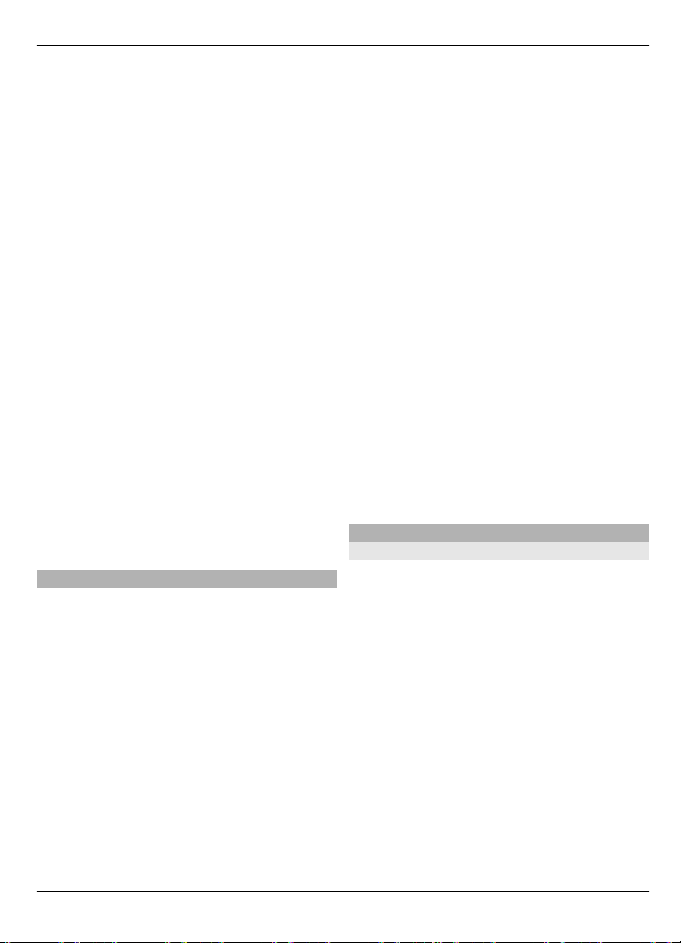
Fotoğraflar 85
Fotoğrafa etiket atama
Fotoğrafı seçin ve Seçenekler > Etiket
ekle seçeneğini belirleyin. Etiket
oluşturmak için, Yeni etiket seçeneğini
belirleyin.
Oluşturduğunuz etiketleri
görüntüleme
Etiketler seçeneğini belirleyin. Etiket
adının büyüklüğü, etiketin atandığı öğe
sayısıyla ilişkilidir.
Etiketle ilişkilendirilmiş tüm
fotoğrafları görüntüleme
Listeden etiketi seçin.
Etiketleri ada göre sıralama
Seçenekler > İsim seçeneğini belirleyin.
Etiketleri popülerliğe göre sıralama
Seçenekler > Popülerlik seçeneğini
belirleyin.
Etiketten fotoğraf kaldırma
Etiket ile fotoğrafı seçin ve Seçenekler >
Etiketten kaldır
seçeneğini belirleyin.
Slayt gösterisi
Menü > Fotoğraflar öğesini seçin.
Görüntülerinizi slayt gösterisi olarak
izlemek için, görüntüyü seçin ve
Seçenekler > Slayt gösterisi > Oynat
seçeneğini belirleyin. Slayt gösterisi
seçilen dosyadan başlar.
Yalnızca seçtiğiniz bir grup görüntüden
oluşan bir slayt gösterisi izlemek için
Seçenekler > İşaretle/İş. kaldır >
İşaretle seçeneğini belirleyerek
görüntüleri işaretleyin. Slayt gösterisini
başlatmak için, Seçenekler > Slayt
gösterisi > Oynat seçeneğini belirleyin.
Duraklatılan bir slayt gösterisini devam
ettirmek için Devam seçeneğini
belirleyin.
Slayt gösterisini sonlandırmak için Geri
seçeneğini belirleyin.
Slayt gösterisini başlatmadan önce slayt
gösterisi ayarlarını yapmak için
Seçenekler > Slayt gösterisi > Ayarlar
seçeneğini belirleyin ve aşağıdakilerden
seçim yapın:
Görüntü sı
rası — Görüntüleri eskiden
yeniye veya yeniden eskiye doğru izlemek
için kullanılır.
Şarkı — Listeden bir müzik dosyası seçin.
Geçiş hızı — Slayt gösterisinin hızını
ayarlayın.
Slayt gösterisi sırasında ses seviyesini
ayarlamak için, ses seviyesi tuşlarını
kullanın.
Görüntü düzenleme
Görüntü düzenleyici
Menü > Fotoğraflar seçeneğini
belirleyin.
Fotoğraf düzenleme
seçeneğini belirleyin. Fotoğrafa dokunup
Seçenekler > Düzenle seçeneğini
belirleyin.
Fotoğraflarınıza efekt ekleme
Seçenekler > Efekt ekle seçeneğini
belirleyin. Fotoğrafı kesebilir ve
döndürebilirsiniz; parlaklığı, rengi,
kontrastı ve çözünürlüğü
ayarlayabilirsiniz ve fotoğrafa efekt,
metin, küçük resim veya çerçeve
ekleyebilirsiniz.
© 2011 Nokia telif hakkı dır. Tüm hakları mahfuzdur.
Page 86

86 Fotoğraflar
Fotoğraf kesme
Menü > Fotoğraflar seçeneğini
belirleyin.
Bir fotoğrafı kesme
Seçenekler > Efekt ekle >
(Kırp)
seçeneğini belirleyin.
Bir fotoğrafı elle kesme
El ile seçeneğini belirleyin. Fotoğrafın sol
ve sağ üst köşesinde artı işareti
görüntülenir. Kesme sınırlarını ayarlamak
için artı işar etlerini köşelerden sürükleyin.
Kesme alanını ayarlamak için Belirle
seçeneğini belirleyin. Kesme alanı
ayarlandığında, boyutu veya en-boy
oranını değiştirmeden kesme alanını
taşımak üzere sürükleyebilirsiniz. Kesme
alanını istediğiniz gibi ayarlandığında,
Kırp seçeneğini belirleyin.
Önceden tanımlanmış bir en boy oranı
seçerseniz, kırpma sınırlarını ayarlarken,
seçilen en boy oranı kilitli olur.
Kırmızı göz giderme
1 Menü > Fotoğraflar seçeneğini
belirleyin.
2Bir fotoğraf seçin ve Seçenekler >
Düzenle > Seçenekler > Efekt
ekle >
(Kırmızı göz giderme)
seçeneğini belirleyin.
3Artı i şaretini gözün üzerine sürükleyin
ve Seçenekler > Belirle öğesini
seçin. Halkayı göze uygun boyuta
getirmek ve gözün üzerine taşımak
için sürükleyin ve Seçenekler >
Kırm. göz azaltma efekti seçeneğini
belirleyin. Görüntüyü düzenlemeyi
bitirdiğinizde, Tamam seçeneğini
belirleyin.
4Ayarları kaydetmek ve önceki
görünüme geri dönmek için, Geri
seçeneğini belirleyin.
Video düzenleme
Video düzenleyici .3gp ve .mp4 video
dosyası biçimlerini ve .aac, .amr, .mp3
ve .wav ses dosyası biçimlerini destekler.
Bir dosya biçiminin tüm özelliklerini veya
bir dosya biçiminin tüm çeşitlerini
desteklemeyebilir.
Video klibi seçerek Seçenekler > Düzelt
seçeneğini belirleyin ve aşağıdakiler
arasından seçim yapın:
Birleştir — Video klibin başına veya
sonuna bir resim ya da video klip eklemek
için kullanılır.
Sesi değiştir — Yeni ses klibi eklemek
veya video klipteki orijinal sesi
değiştirmek için kullanılır.
Metin ekle — Video klibin başına ya da
sonuna metin eklemek için kullanılır.
Kes — Video klibin istediğiniz
bölümlerini kesmek ve video klipte
kalmasını istediğiniz bölümleri
işaretlemek için kullanılır.
Video klibin ekran görüntüsünü alma
Video kesme görünümünde,
Seçenekler > Çerçeve yakala seçeneğini
belirleyin.
Görüntü baskısı
PictBridge ile uyumlu bir yazıcı kullanarak
cihazınızdaki görüntüleri basabilirsiniz.
Yalnızca JPEG dosya biçimindeki
görüntüler basılabilir.
Fotoğraflar, kamera veya resim
görüntüleyicideki görüntüleri bastırmak
için, görüntüleri işaretleyin ve
© 2011 Nokia telif hakkıdır. Tüm hakları mahfuzdur.
Page 87

Müzik 87
Seçenekler > Baskı seçeneğini
belirleyin.
Yazıcıya bağlama
Baskı alt menüsünde Bluetooth bağlantısı
veya uyumlu bir USB veri kablosu
kullanarak fotoğrafı bastırmak isteyip
istemediğinizi belirleyin.
USB veri kablosu kullanarak bastırmak
istiyorsanız, önce bir veri kablosu
aracılığıyla cihazınızı uyumlu bir yazıcıya
bağlayın ve USB bağlantı modu olarak
Görnt. aktarma seçeneğini belirleyin.
Baskı önizleme
Yazıcı seçildikten sonra, seçilen
görüntüler önceden tanımlanmış
düzenler kullanılarak görüntülenirler.
Önizleme şablonunu değiştirme
Seçilen yazıcının kullanılabilir
şablonlarına göz atın. Resimler tek bir
sayfaya sığmıyorsa, ek sayfaları
görüntülemek için yukarı veya aşağı
kaydırın.
Kağıt boyutu seçme
Seçenekler > Baskı ayarları > Kağıt
boyutu seçeneğini belirleyin.
Baskı kalitesi seçme
Seçenekler > Baskı ayarları > Baskı
kalitesi seçeneğini belirleyin.
Müzik
Uyarı:
Sürekli yüksek seviyede sese maruz
kalmak işitme duyunuza zarar verebilir.
Makul ses seviyesinde müzik dinleyin,
hoparlör kullanımdayken cihazı
kulağınızın yakınına getirmeyin.
Şarkı veya podcast çalma
Menü > Müzik > Müzik kütüphanesi
seçeneğini belirleyin.
Çalma işlemini başlatma
1 Çalmak istediğiniz şarkıları veya
podcast'leri seçin.
2Bir öğeyi çalmak için listeden öğeyi
seçin.
Çalma işlemini duraklatma, sürdürme
veya durdurma
Çalma işlemini duraklatmak için
seçeneğini belirleyin; sürdürmek için
seçeneğini belirleyin.
Bir şarkıyı hızlı ileri veya geri sarma
veya tuşunu seçip basılı tutun.
Şarkıları rasgele sırayla çalma
Şarkıları rasgele sırayla çalmak için
Seçenekler > Karışık çalma seçeneğini
belirleyin (
Geçerli öğeyi veya tüm öğeleri
tekrarlama
Geçerli öğeyi (
tekrarlamak için Seçenekler > Tekrar
seçeneğini belirleyin.
).
) veya tüm öğeleri ( )
© 2011 Nokia telif hakkı dır. Tüm hakları mahfuzdur.
Page 88

88 Müzik
Podcast'leri çalmanız durumunda,
karıştırma ve tekrarlama işlevleri
otomatik olarak devre dışı bırakılır.
Müzik çalma tonunu değiştirme
Seçenekler > Ekolayzer seçeneğini
belirleyin.
Denge ve stereo görüntüsünü
değiştirme ya da bası artırma
Seçenekler > Ayarlar seçeneğini
belirleyin.
Giriş ekranına dönme ve müzik çaları
arka planda çalar durumda bırakma
Bitirme tuşuna basın.
Müzik çaları kapatma
Seçenekler > Çıkış seçeneğini belirleyin.
Çalma listeleri
Çalma listeleriyle şarkıları belirli bir
sırada çalacak şekilde seçimler
oluşturabilirsiniz.
Menü > Müzik > Müzik kütüphanesi
öğesini seçin ve Çalma listeleri
seçeneğini belirleyin.
Çalma listesi oluşturma
1 Seçenekler > Yeni çalma listesi
öğesini seçin.
2 Çalma listesi için bir isim girin ve
Tamam seçeneğini belirleyin.
3 Şarkıları şimdi eklemek için Evet
seçeneğini belirleyin. Şarkıları daha
sonra eklemek için Hayır seçeneğini
belirleyin.
4 Evet seçeneğini tercih ederseniz,
çalma listesine eklemek istediğiniz
şarkıları bulmak için sanatçıları seçin.
Öğeleri eklemek için Ekle seçeneğini
belirleyin.
Sanatçının altı
ndaki şarkıları
görüntülemek veya gizlemek için
Genişlet veya Daralt seçeneğini
belirleyin.
5Seçimlerinizi yaptığınızda Tamam
seçeneğini belirleyin.
Uyumlu bir hafıza kartı takılıysa,
çalma listesi hafıza kartına kaydedilir.
Müzik klasörünü bilgisayarınızdan
cihazınıza kopyalayabilirsiniz. Klasördeki
şarkıları içeren çalma listesi oluşturulur.
Klasörden çalma listesi oluşturma
1 Seçenekler > Bellekten ekle öğesini
seçin.
2 İstediğiniz klasörü tarayın ve
Seçenekler > Klasörden yeni çal.
lis. seçeneğini belirleyin.
3 Çalma listesi için bir isim girin ve
Tamam seçeneğini belirleyin.
Çalma listesinin ayrıntılarını
görüntüleme
Seçenekler > Çalma listesi bilgileri
öğesini seçin.
Çalma listesini görüntülerken başka
şarkılar ekleme
Seçenekler > Şarkı ekle öğesini seçin.
Çalma listesine şarkılar, albümler,
sanatçılar, türler veya besteciler
ekleme
Bir öğeyi seçin ve Seçenekler > Çalma
listesine ekle > Kayıtlı çalma listesi
veya Yeni çalma listesi seçeneğini
belirleyin.
Şarkıyı çalma listesinden çıkarma
Seçenekler > Kaldır öğesini seçin.
Bu işlem şarkıyı cihazdan silmez; yalnızca
çalma listesinden çıkarır.
© 2011 Nokia telif hakkıdır. Tüm hakları mahfuzdur.
Page 89

Müzik 89
Çalma listesindeki şarkıları yeniden
sıralama
1Taşımak istediğiniz şarkıyı seçip
Seçenekler > Çal. list. yendn.
düznl. seçeneğini belirleyin.
2 Şarkıyı istediğiniz konuma getirin ve
Bırak öğesini seçin.
3Başka bir şarkıyı taşımak için şarkıyı
seçip Tut seçeneğini belirleyin, şarkıyı
istediğiniz konuma getirin ve Bırak
öğesini seçin.
4 Çalma listesini yeniden sıralamayı
tamamlamak için Tamam seçeneğini
belirleyin.
Şarkı dinlerken sözlerini görüntüleme
Kayıttan çalma sırasında şarkı sözlerini
görüntülemek için, şarkı sözü dosyalarını
müzik dosyaları ile aynı klasöre
kopyalayın. Şarkı sözü dosya adları ilgili
müzik dosyalarını adları ile aynı olmalıdır.
Müzik çalar, ID3v2 meta veri biçimini
kullanan basit ve gelişmiş LRC biçimlerini
ve şarkı içine katıştırılmış şarkı sözlerini
destekler.
Yalnızca yasal olarak alınan şarkı sözlerini
kullanın.
Podcast'ler
Menü > Müzik > Müzik kütüphanesi
öğesini seçin ve Podcast'ler seçeneğini
belirleyin.
Podcast epizotları üç durumda olabilir: hiç
çalınmadı, kısmen çalındı ve tamamen
çalındı. Durum kısmen çalınmışsa, epizot
tekrar çalındığı zaman, son çalındığı
konumdan başlar. Durum hiç
çalınmamışsa veya tamamen çalınmışsa,
epizot en baştan çalınır.
Bilgisayardan müzik aktarma
Müzik aktarmak için aşağıdaki yöntemleri
kullanabilirsiniz.
Müzik dosyalarınızı Nokia Music ile
yönetme ve düzenleme
Bilgisayar yazılımını
www.music.nokia.com/download
adresinden indirin ve talimatları izleyin.
Windows Media Player ile müzik
senkronize etme
Uyumlu bir USB veri kablosu bağlayıp
bağlantı modu olarak Medya aktarımı
öğesini belirleyin. Cihazınıza uyumlu bir
hafıza kartı takılmış olması gerekir.
Cihazınızı yığın hafıza olarak kullanma
Cihazınızı, bilgisayarda veri dosyalarını
aktarabileceğiniz bir yığın hafıza aygıtı
olarak görüntülemek için, bağlant
ıyı
uyumlu bir USB veri kablosu veya
Bluetooth bağlantısı kullanarak yapın.
USB veri kablosu kullanıyorsanız, bağlantı
modu olarak Depolama öğesini seçin.
Cihazınıza uyumlu bir hafıza kartı takılmış
olması gerekir.
Varsayılan USB bağlantı modunu
değiştirme
Menü > Ayarlar öğesini seçin ve
Bağlantı > USB > USB bağlantı modu
seçeneğini belirleyin.
Ovi Müzik
Ovi Müzik (şebeke servisi) ile, müzik arayıp
cihazınıza müzik indirebilirsiniz.
Ovi Müzik servisi, belirli bir süre sonra
Müzik mağazasının yerini alacaktır.
Menü > Müzik > Ovi Müzik öğesini
seçin.
© 2011 Nokia telif hakkı dır. Tüm hakları mahfuzdur.
Page 90

90 Müzik
Müzik indirebilmek için öncelikle servise
kaydolmanız gerekir.
Müzik indirmek, ek bir maliyet getirebilir
ve büyük miktarda veri aktarımı içerebilir
(şebeke servisi). Veri aktarım ücretleriyle
ilgili bilgi için şebeke servis sağlayıcınıza
başvurun.
Ovi Müzik servisine erişmek için, cihazda
geçerli bir internet erişim noktası olması
gerekir. Ovi Müzik servisine bağlanırken,
kullanılacak erişim noktasını seçmeniz
istenebilir.
Erişim noktasını seçme
Varsayılan erşm noktası öğesini seçin.
Ovi Müzik ayarlarının kullanılabilirliği ve
görünümü farklı olabilir. Ayrıca, bu ayarlar
önceden tanımlanmış olabilir ve bunlarda
değişiklik yapmanız mümkün olmayabilir.
Ovi Müzik'e göz atarken, ayarlarda
iklik yapmanız mümkün olabilir.
değiş
Ovi Müzik ayarlarını değiştirme
Seçenekler > Ayarlar öğesini seçin.
Ovi Müzik bazı ülkelerde veya bölgelerde
kullanılamamaktadır.
Nokia Podcasting
Podcasting Hakkında
Önerilen bağlantı yöntemi WLAN'dır. Veri
aktarım ücretleri ile koşullarıyla ilgili bilgi
için servis sağlayıcınıza başvurun.
Uygulamayı pod yayınlarını otomatik
olarak almak için ayarlamak büyük
miktarda veri iletimini içerebilir (şebeke
servisi).
Podcast bulma
Podcast'leri anahtar sözcük ya da başlıkla
arayabilirsiniz.
Menü > Uygulamalar > Podcasting
seçeneğini belirleyin.
Podcast arama servisi web adresini
tanımlama
Arama servisini kullanmak için bir podcast
arama servisinin web adresini
tanımlamanız gerekir. Seçenekler >
Ayarlar > Bağlantı > Servis URL'sini
ara öğesini seçin.
Podcast arama
Bul seçeneğini belirleyin ve istediğiniz
anahtar sözcükleri girin.
İpucu: Arama hizmeti açıklamalarda,
belirli epizotları değil podcast başlıklarını
ve anahtar sözcükleri arar. Genellikle,
futbol veya hip-hop gibi genel konular
belirli bir takım veya sanatçı adından daha
iyi sonuç verir.
Podcasting uygulamasıyla,
podcast'leri bulabilir, indirebilir, bunlara
abone olabilir, oynatabilir, yönetebilir ve
paylaşabilirsiniz.
Podcast'leri indirmek ve paylaşmak için
şebeke desteği gerekir.
© 2011 Nokia telif hakkıdır. Tüm hakları mahfuzdur.
Bulunan bir podcast'e abone olma
Podcast'in başlığını seçin. Podcast abone
olunan podcast'ler listesine eklenir.
Yeni bir arama başlatma
Seçenekler > Yeni bulma seçeneğini
belirleyin.
Page 91

Müzik 91
Podcast'in web sitesine gitme
Seçenekler > Web sayfasını aç
seçeneğini belirleyin.
Podcast bilgilerini görüntüleme
Seçenekler > Açıklama seçeneğini
belirleyin.
Podcast'leri dinleme ve yönetme
Menü > Uygulamalar > Podcasting ve
Podcastler seçeneğini belirleyin.
Podcast'teki mevcut epizotları
görüntüleme
Podcast başlığını seçin. Epizot listesi
görüntülenir.
Tamamen indirilmiş bir epizotu
yürütme
Seçenekler > Çal/oynat seçeneğini
belirleyin.
Podcast'i güncelleme
Seçenekler > Güncelle seçeneğini
belirleyin.
Güncellemeyi durdurma
Seçenekler > Güncellemeyi durdur
seçeneğini belirleyin.
Podcast'in web adresini girerek yeni
bir podcast ekleme
1 Seçenekler > Yeni podcast
seçeneğini belirleyin.
2 Podcast'in web adresini girin.
Tanımlı bir erişim noktanız yoksa veya
paket verisi bağlantısını açmaya
çalışırken kullanıcı adı ve parola
girmeniz isteniyorsa, servis
sağlayıcınıza başvurun.
Podcast'in web adresini düzenleme
Seçenekler > Düzenle seçeneğini
belirleyin.
İndirilmiş bir podcast'i cihazınızdan
silme
Seçenekler > Sil seçeneğini belirleyin.
Podcast'in web sitesini açma
Seçenekler > Web sayfasını aç
seçeneğini belirleyin.
Podcast ile ilgili yorum yapma ya da
yorumları görüntüleme (varsa)
Seçenekler > Yorumları gör seçeneğini
belirleyin.
Uyumlu başka bir cihaza podcast
gönderme
1 Seçenekler > Gönder seçeneğini
belirleyin.
2 Gönderme yöntemini seçin
(multimedya mesajında .opml
dosyaları olarak ya da Bluetooth
bağlantısıyla)
Podcast indirme
Bir podcast'e abone olduktan sonra,
podcast epizotlarını indirebilir, yürütebilir
ve yönetebilirsiniz.
Menü > Uygulamalar > Podcasting
öğesini seçin.
Abone olunan podcast'lerin listesini
görüntüleme
Podcastler öğesini seçin.
Epizot başlıklarını tek tek
görüntüleme
Podcast başlığını seçin.
Epizot, podcast'e ait belirli bir medya
dosyasıdır.
© 2011 Nokia telif hakkı dır. Tüm hakları mahfuzdur.
Page 92

92 Müzik
İndirme işlemini başlatma
Epizot başlığını seçin.
Aynı anda birden fazla epizot
indirebilirsiniz.
İndirme işlemi bitmeden podcast'i
çalmaya başlama
Bir podcast'e gidin ve Seçenekler >
Önizlemeyi çal seçeneğini belirleyin.
Başarıyla indirilmiş podcast'ler
Podcast'ler klasöründe saklanır, fakat
hemen gösterilemeyebilir.
Dizinler
Dizinler, abone olabileceğiniz yeni
podcast bölümlerini bulmanıza yardımcı
olur.
Menü > Uygulamalar > Podcasting
seçeneğini belirleyin.
Dizini açma
Dizinler ö ğesini ve istediğiniz dizini seçin.
Dizin güncel değilse, seçildiğinde
güncelleme işlemi başlayacaktır.
Güncelleme tamamlandığında, dizini
tekrar seçerek açın.
Dizinler, popülerliğe göre listelenmiş
podcast'ler ve temalı klasörler içerebilir.
Temalı klasörü açma
Klasörü seçin. Podcast listesi görüntülenir.
Podcast'e abone olma
Başlığa gidin ve Seçenekler > Abone ol
seçeneğini belirleyin.
Bir podcast'e abone olduktan sonra,
podcast menüsünden podcast
bölümlerini indirebilir, yönetebilir ve
oynatabilirsiniz.
Klasör, web bağlantısı veya web dizini
düzenleme
Seçenekler > Düzenle seçeneğini
belirleyin.
Dizin klasörü gönderme
1 Listeden dizine gidin.
2 Seçenekler > Gönder seçeneğini
belirleyin.
3 Gönderme yöntemini seçin.
nızda bulunan bir OPML
Cihazı
dosyasını içeri aktarma
1 Seçenekler > OPML dosyasını al
seçeneğini belirleyin.
2Dosyanın yerini seçin ve içeri aktarın.
Yeni bir web dizini veya klasör ekleme
1 Dizinler görünümünde, Seçenekler >
Yeni > Web dizini veya Klasör
seçeneğini belirleyin.
2 Ana hat işlemcisi biçimleme dili
(OPML) dosyasının başlığını ve web
adresini girin.
Podcasting ayarları
Menü > Uygulamalar > Podcasting
öğesini seçin.
Podcasting'i kullanmaya başlamak için
bağlantı ve indirme ayarlarınızı
tanımlayın.
Bağlantı ayarları
Seçenekler > Ayarlar > Bağlantı
öğesini seçin ve aşağıdakiler arasından
seçim yapın:
Varsay. erişim nokt. — İnternete
bağlanmak için kullanılacak erişim
noktasını seçin.
© 2011 Nokia telif hakkıdır. Tüm hakları mahfuzdur.
Page 93

Müzik 93
Servis URL'sini ara — Podcast'leri
aramak için kullanılacak podcast arama
servisi web adresini tanımlayın.
İndirme ayarları
Seçenekler > Ayarlar > İndir öğesini
seçin ve aşağıdakiler arasından seçim
yapın:
Kaydet — Podcast'lerin kaydedileceği
yeri tanımlayın.
Güncelleme aralığı — Podcast'lerin
hangi sıklıkta güncelleneceğini
tanımlamak için kullanılır.
Sonraki gncllm saati — Bir sonraki
otomatik güncellemenin saatini
tanımlamak için kullanılır.
Otomatik güncellemeler yalnızca belirli
bir varsayılan erişim noktası seçildiğinde
ve Podcasting uygulaması açık olduğunda
yapılır.
İndirme limiti (%) — Podcast
indirmeleri için ayrılacak hafıza yüzdesini
tanımlamak için kullanılır.
Limit aşıl
ırsa — İndirme limiti
aşıldığında ne yapılacağını tanımlamak
için kullanılır.
Uygulamanın podcast'leri otomatik olarak
almak üzere ayarlanması, servis
sağlayıcınızın şebekesinden büyük
miktarlarda veri iletimini gerektirebilir.
Veri iletim ücretleri ile ilgili bilgi için servis
sağlayıcınıza başvurun.
Varsayılan ayarları geri yükleme
Seçenekler > Varsayılan haline getir
seçeneğini belirleyin.
FM radyo
Radyo dinleme
Menü > Müzik > Radyo öğesini seçin.
FM radyo, kablosuz cihazın anteninden
farklı bir antene bağlıdır. FM radyonun
gerektiği gibi çalışması için cihaza uyumlu
bir kulaklıklı mikrofon seti veya donanım
bağlanmalıdır.
Uygulamayı ilk açışınızda, yerel
istasyonların otomatik olarak
ayarlanmasını seçebilirsiniz.
Sonraki veya önceki kanalı dinlemek için,
veya öğesini seçin.
Radyonun sesini kapatmak için,
öğesini seçin.
Seçenekler öğesini seçin ve aşağıdakiler
arasından seçim yapın:
Kanallar — Kayıtlı radyo kanallarını
görmek için kullanılır.
İstasyon ayarla — Radyo istasyonlarını
aramak için kullanılır.
Kaydet — Radyo kanalını kaydetmek için
kullanılır.
Hoparlörü etkinleştir veya Hoparlörü
kapat — Hoparlörü açmak veya kapatmak
için kullanılır.
Alternatif frekanslar — Frekans
düzeyinin düşmesi halinde radyonun,
otomatik olarak, istasyon için daha iyi bir
RDS frekansı aramasını isteyip
istemediğinizi seçin.
Artalanda çal — Radyoyu artalanda
çalışır durumda bırakıp giriş ekranına
dönmek için kullanılı
r.
Radyo kanallarını yönetme
Menü > Müzik > Radyo öğesini seçin.
Kayıtlı kanalları dinlemek için,
Seçenekler > Kanallar seçeneğini
© 2011 Nokia telif hakkı dır. Tüm hakları mahfuzdur.
Page 94

94 Videolar
belirleyin ve listedeki kanallardan birini
seçin.
Bir kanalı silmek veya yeniden
isimlendirmek için, Seçenekler >
Kanallar > Seçenekler > Sil veya Yeni
isim ver seçeneğini belirleyin.
İstediğiniz frekansı elle ayarlamak için,
Seçenekler > İstasyon ayarla >
Seçenekler > Elle ayarlama seçeneğini
belirleyin.
Videolar
Paket veri veya WLAN bağlantısı
kullanarak uyumlu internet video
servislerinden (şebeke servisi) video
klipleri indirebilir ve şebeke üzerinden
gerçek zamanlı olarak aktarabilirsiniz.
Ayrıca, uyumlu bir PC'deki video klipleri
cihazınıza aktarıp görüntüleyebilirsiniz.
Videoları indirmek, servis sağlayıcınızın
şebekesi üzerinden büyük miktarda veri
iletimini içerebilir. Veri iletim maliyetleri
hakkında bilgi için servis sağlayıcınızla
görüşün.
Cihazınızda önceden tanımlı servisler
olabilir.
Servis sağlayıcılar, ücretsiz içerik
sağlayabilir veya bir ücret alabilir. Serviste
veya servis sağlayıcıdan fiyatı kontrol
edin.
Video klip indirme ve oynatma
Menü > Uygulamalar > Videolar/TV
seçeneğini belirleyin.
Video servisi yükleme
Video yayınları > Video dizini
seçeneğini belirleyin ve istenen video
servisini seçin.
Video yayınını el ile ekleme
Video yayınları görünümünde,
Seçenekler > Yayın ekle > El ile ekle
seçeneğini belirleyin.
Yüklenen video servislerine göz atma
Video yayınları seçeneğini belirleyin.
Bazı video servislerinin içeriği
kategorilere ayrılmıştır. Video kliplere göz
atmak için bir kategori seçin.
© 2011 Nokia telif hakkıdır. Tüm hakları mahfuzdur.
Page 95

Videolar 95
Video klip arama
Video arama seçeneğini belirleyin.
Arama özelliği tüm servislerde
kullanılamayabilir.
Video klip indirme
Seçenekler > İndir seçeneğini belirleyin.
Bazı video klipler şebeke üzerinden gerçek
zamanlı olarak aktarılabilirken, bazı video
kliplerin önce cihaza indirilmesi gerekir.
Uygulamadan çıkmanız durumunda
indirme işlemleri artalanda devam eder.
İndirilen video klipler Videolarım'a
kaydedilir.
Video klibi gerçek zamanlı aktarma
veya indirilen bir video klibi oynatma
Oynat simgesini seçin.
Oynatma sırasında kontrol tuşlarını
görüntülemek için ekrana dokunun.
Ses seviyesini ayarlamak için ses seviyesi
tuşlarını kullanın.
İndirmeleri planlama
Bir servisteki video klipler için
otomatik indirme planlama
Seçenekler > İndirmeleri planla
seçeneğini belirleyin. Yeni video klipler
günlük olarak belirttiğiniz saatte
otomatik olarak indirilir.
Planlanan indirmeleri iptal etme
İndirme yöntemi olarak El ile indirme
seçeneğini belirleyin.
Uygulamayı video klipleri otomatik olarak
indirecek şekilde ayarlamak, servis
sağlayıcınızın şebekesinden büyük
miktardaki verilerin iletimini içerebilir.
Veri aktarım ücretleri ile ilgili bilgi için
servis sağlayıcınıza başvurun.
Video yayınları
Menü > Uygulamalar > Videolar/TV
seçeneğini belirleyin.
Yayınları görüntüleme ve yönetme
Video yayınları seçeneğini belirleyin.
Yayında bulunan video klipleri
görüntüleme
Listeden bir yayın seçin.
Yüklenen video servislerinin içeriği RSS
yayınları kullanılarak dağıtılır.
Seçenekler öğesini seçin ve aşağıdakiler
arasından seçim yapın:
Yayın abonelikleri — Geçerli yayın
aboneliklerinizi görmenizi sağlar.
Yayın bilgileri — Video yayınıyla ilgili
bilgileri görüntülemek için kullanılır.
Yayın ekle — Yeni yayınlara abone olmak
için kullanılır. Video dizinindeki
servislerden yayın seçmek için Video
dizini yoluyla seçene
ğini belirleyin.
Yayınları yenile — Yayınların tümünün
içeriğini yenilemek için kullanılır.
Hesabı yönet — Varsa, belirli bir yayına
ait hesap seçeneklerinizi yönetmenizi
sağlar.
Taşı — Video klipleri istediğiniz bir
konuma taşımanızı sağlar.
Videolarım
Videolarım, tüm videoların depolandığı
bir yerdir. İndirilen videoları ve cihazın
kamerasıyla çekilen video klipleri ayrı
görünümlerde listeleyebilirsiniz.
Bir klasörü açıp video klipleri
görüntülemek için klasörü seçin. Bir video
klip oynatılıyorken, oynatıcıyı kontrol
© 2011 Nokia telif hakkı dır. Tüm hakları mahfuzdur.
Page 96

96 Videolar
tuşlarıyla kontrol etmek için ekrana
dokunun.
Ses seviyesini ayarlamak için ses seviyesi
tuşuna basın.
Seçenekler öğesini seçin ve aşağıdakiler
arasından seçim yapın:
İndirmeyi sürdür — Duraklatılan veya
gerçekleştirilemeyen bir indirme işlemine
devam edin.
İndirmeyi iptal et — Bir indirmeyi iptal
edin.
Video klip bilgileri — Bir video kliple
ilgili bilgileri görün.
Hafıza durumu — Boş ve kullanılan
hafıza miktarını görüntüleyin.
Sırala — Video klipleri sıralayın.
İstediğiniz kategoriyi seçin.
Taşı ve kopyala — Video klipleri taşıyın
veya kopyalayın. Kopyala veya Taşı
öğesini seçin ve istediğiniz konumu
belirleyin.
Video klipleri bilgisayarınızdan aktarma
Kendi video kliplerinizi uyumlu
cihazlardan uyumlu bir USB veri kablosu
kullanarak aktarın. Yalnızca cihazınız
tarafından desteklenen biçimlerdeki
video klipler görüntülenebilir.
1Cihazınızı, bilgisayarda veri
dosyalarını aktarabileceğiniz bir yığın
hafıza aygıtı olarak görüntülemek
için, cihazı uyumlu bir USB veri
kablosu kullanarak bağlayın.
2Bağlantı modu olarak Depolama
seçeneğini belirleyin. Cihaza uyumlu
bir hafıza kartı takılması gerekir.
3Bilgisayarınızdan kopyalamak
istediğiniz video klipleri seçin.
4 Video klipleri hafıza kartındaki
Videolarım klasörüne aktarmak için
kullanılır.
Videolar ve TV ayarları
Menü > Uygulamalar > Videolar/TV
seçeneğini belirleyin.
Seçenekler > Ayarlar seçeneğini
belirleyin ve aşağıdakiler arasından seçim
yapın:
Video servisi seçimi — Ana görünümde
görünmesini istediğiniz video servislerini
seçmenizi sağlar. Ayrıca, video servisi
bilgilerini ekleyebilir, kaldırabilir,
düzenleyebilir ve görüntüleyebilirsiniz.
Önceden yüklenmiş video servislerini
düzenleyemezsiniz.
Ağ bağlantısı — Ağ bağlantısı her
açıldığında bağlantıyı el ile seçmek için,
Gerektiğinde sor seçeneğini belirleyin.
Ebeveyn kontrolü — Videolar için bir yaş
sınırı ayarlamak üzere kullanılır. Gereken
şifre, cihaz kilit koduyla aynıdır. Kilit kodu
için fabrika ayarı 12345'tir. Ismarlama
video servislerinde, belirlediğiniz yaş
sınırıyla aynı veya daha yüksek bir yaş
sınırına sahip olan videolar gizlenir.
Tercih edilen hafıza — İndirilen
videoların nereye kaydedileceğini seçmek
için kullanılır. Bir hafıza dolarsa, mevcut
olması durumunda alternatif hafıza
kullanılır.
Küçük resimler — Video yayınlarının
küçük resim görüntülerini indirmek ve
görüntülemek için kullanılır.
© 2011 Nokia telif hakkıdır. Tüm hakları mahfuzdur.
Page 97

Cihazınızı kişiselleştirme 97
Cihazınızı kişiselleştirme
Bekleme modunu, ana menüyü, sesleri,
temaları ya da yazı tipi boyutunu
değiştirerek cihazınızı
kişiselleştirebilirsiniz. Yazı tipi boyutunu
değiştirmek gibi kişiselleştirme
seçeneklerinin çoğuna cihaz ayarlarından
ulaşılabilir.
Cihazınızın görünümünü değiştirme
Menü > Ayarlar ö ğesini seçin ve Temalar
seçeneğini belirleyin.
Ekranın görünümünü (örneğin, arka plan
görüntüsünü) değiştirmek için temaları
kullanabilirsiniz.
Cihazınızdaki uygulamaların tümü için
kullanılan temayı değiştirmek için, Genel
seçeneğini belirleyin. Bir temayı
etkinleştirmeden önce ön izlemesini
görmek için, o temaya gidin ve birkaç
saniye bekleyin. Temayı etkinleştirmek
için, Seçenekler > Belirle seçeneğini
belirleyin.
gösterir
Giriş ekranında arka plan olarak bir
görüntü veya değişen görüntülerden
oluşan bir slayt gösterisi olması için,
Duvar kağıdı > Görüntü veya Slayt
gösterisi seçeneğini belirleyin.
Arama geldiğinde giriş ekranında
görünen görüntüyü değiştirmek için,
Arama görünts. seçeneğini belirleyin.
Tercihler
Zil seslerini, mesaj uyarı seslerini ve farklı
etkinlikler, ortamlar veya arayan grupları
için kullanılan diğer sesleri ayarlamak ve
kişiselleştirmek için tercihleri
simgesi etkin temayı
kullanabilirsiniz. Seçilen tercihin ismi,
giriş ekranının üst kısmında gösterilir.
Genel tercihi kullanımdaysa, yalnızca tarih
görüntülenir.
Menü > Ayarlar öğesini seçin ve
Tercihler seçeneğini belirleyin.
Bir tercihe gidin ve aşağıdakiler arasından
seçim yapın:
Etkinleştir — Tercihi etkinleştirir.
Kişiselleştir — Tercihi kişiselleştirir.
Zamanlı — Tercihi sonraki 24 saat içinde
belirlenen süreye kadar etkin kalacak
şekilde ayarlar.
Ayarlanan süre dolduğunda, tercih daha
önceki zamanlamasız etkin tercihe
dönüşür. Ana ekranda bulunan
zamanlanmış bir tercihi gösterir. Hatsız
tercihine zaman sınırı konulamaz.
Yeni bir tercih oluşturmak için
Seçenekler > Yeni oluşturseçeneğini
belirleyin.
Üç boyutlu (3-D) sesler
Üç boyutlu (3-D) sesleri kullanarak zil
sesleri için üç boyutlu ses efektlerini
etkinleştirebilirsiniz. Bazı zil sesleri üç
boyutlu (3-D) efektleri desteklemez.
Menü > Ayarlar öğesini seçin ve
Tercihler seçeneğini belirleyin.
Tercihlerden birine gidin ve Seçenekler >
Kişiselleştir seçeneğini belirleyin.
Zil sesine uygulanan 3-D efektini
etkinleştirmek için, 3 B zil sesi efekti
seçeneğini belirleyin ve istediğiniz efekti
seçin.
simgesi
© 2011 Nokia telif hakkı dır. Tüm hakları mahfuzdur.
Page 98

98 Cihazınızı kişiselleştirme
Zil sesine uygulanan 3-D yankı efektini
değiştirmek için, 3 B zil sesi yankısı
seçeneğini belirleyin ve istediğiniz efekti
seçin.
3-D efektini seçmeden önce efekti
dinlemek için, efekte gidin ve bir saniye
bekleyin.
Giriş ekranını değiştirme
Giriş ekranındaki öğeleri (örneğin, e-posta
bildirimleri) değiştirmek için,
Seçenekler > İçeriği düzenle seçeneğini
belirleyin.
Bir görüntüyü veya slayt gösterisini giriş
ekranı arka plan görüntüsü olarak seçmek
için, Menü > Ayarlar öğesini seçin ve
Temalar > Duvar kağıdı seçeneğini
belirleyin.
Giriş ekranında gösterilen saati
değiştirmek için, giriş ekranında saate
dokunun ve Seçenekler > Ayarlar >
Saat türü seçeneğini belirleyin.
Ana menüyü değiştirme
Menüden, cihazınızdaki işlevlere
erişebilirsiniz. Ana menüyü açmak için,
menü tuşuna basın.
Ayrıca simgeyi ana menüdeki yeni bir
konuma sürükleyip bırakabilirsiniz.
Menü görünümünü değiştirmek için,
Seçenekler > Liste görünümü veya
Tablo görünümü seçeneğini belirleyin.
Ana menüyü yeniden düzenlemek için,
Seçenekler > Düzenle seçeneğini
belirleyin. Örneğin, bir menü simgesini
başka bir klasöre taşımak için, o simgeyi
seçin, Seçenekler > Klasöre taşı
seçeneğini belirleyin ve yeni klasörü seçin.
© 2011 Nokia telif hakkıdır. Tüm hakları mahfuzdur.
Page 99

Uygulamalar 99
Uygulamalar
Ajanda
Ajanda ile toplantı, yapılacak notu ve
yıldönümü gibi ajanda girişlerini
yönetebilirsiniz.
Ajandanın açılması
Menü > Ajanda seçeneğini belirleyin.
Ajanda görünümleri
Menü > Ajanda öğesini seçin.
Ajanda görünümleri arasında geçiş
yapma
Seçenekler > Görünümü değiştir >
Gün, Hafta veya Yapılacak seçeneğini
belirleyin.
Haftanın başlangıç gününü değiştirme
ya da ajanda alarm ayarlarını
değiştirme
Seçenekler > Ayarlar seçeneğini
belirleyin. Haftanın başlangıç günü,
ajandayı açtığınızda gösterilen
görünümdür.
Belirli bir tarihe gitme
Seçenekler > Tarihe git seçeneğini
belirleyin.
Ajanda araç çubuğu
Menü > Ajanda öğesini seçin.
Ajanda araç çubuğunda, aşağıdakiler
arasından seçim yapın:
Sonraki görünüm — Ay gö rünümün ü
seçmek için kullanılır.
Sonraki görünüm — Hafta
görünümünü seçmek için kullanılır.
Sonraki görünüm — Gün
görünümünü seçmek için kullanılır.
Sonraki görünüm — Yapılacak
görünümünü seçmek için kullanılır.
Yeni toplantı — Yeni bir toplantı
hatırlatıcı eklemek için kullanılır.
Yeni yapılacak notu — Yeni bir
yapılacak notu eklemek için kullanılır.
Ajanda girişi oluşturma
Menü > Ajanda seçeneğini belirleyin.
1 İstenen tarihe gidin, Seçenekler >
Yeni kayıt seçeneğini belirleyin ve
aşağıdakiler arasından seçim yapın:
Toplantı — Toplantınız için
anımsatıcı ayarlamak amacıyla
kullanılır.
Toplantı isteği — Yeni toplantı isteği
oluşturmak ve göndermek için
kullanılır. Telesekreterin ayarlanmış
olması gerekir.
Not — Söz konusu güne ilişkin genel
bir not yazmak için kullanılır.
Yıldönümü — Doğum günleri veya
özel tarihler için anımsatıcı eklemek
üzere kullanıl
tekrarlanır).
Yapılacak notu — Belirli bir tarihte
gerçekleştirilmesi gereken bir görev
için anımsatıcı ayarlamak üzere
kullanılır.
2 Tüm alanları doldurun. Metin girmek
için bir alan seçin. Metin girişi iletişim
kutusunu kapatmak için Tamam
seçeneğini belirleyin.
Bir girişle ilgili açıklama eklemek için
Seçenekler > Açıklama ekle
seçeneğini belirleyin.
ır (girişler yıllık olarak
© 2011 Nokia telif hakkı dır. Tüm hakları mahfuzdur.
Page 100

100 Uygulamalar
3 Tamam seçeneğini belirleyin.
Kullanılabilir seçenekler değişebilir.
Ajanda alarmını kapatma veya
durdurma
Sustur veya Durdur seçeneğini belirleyin.
Alarmı ertelemek üzere ayarlama
Ertele seçeneğini belirleyin.
Ajanda alarmının ertelenmek üzere
ayarlandığında tekrar çalması için
geçmesi gereken süreyi belirlemek için,
Seçenekler > Ayarlar > Alarm
erteleme süresi seçeneğini belirleyin.
Ajanda kayıtlarını yönetme
Menü > Ajanda seçeneğini belirleyin.
Farklı girişleri aynı anda silme
Ay görünümünde, Seçenekler > Kayıt
sil > Seçilen tarihten önce veya Tüm
kayıtlar seçeneğini belirleyin.
Görevi tamamlandı olarak işaretleme
Yapılacak görünümünde, göreve gidip
Seçenekler > Yapıldı işaretle
seçeneğini belirleyin.
Uyumlu bir cihaza ajanda notu
gönderme
Seçenekler > Gönder seçeneğini
belirleyin.
Diğer cihaz Eşgüdümlü Evrensel Saat (UTC)
ile uyumlu değilse, alınan ajanda
kayıtlarının zaman bilgisi doğru bir
şekilde görüntülenmeyebilir.
Ajandanızı Ovi Suite kullanarak uyumlu bir
bilgisayarla senkronize edebilirsiniz. Bir
ajanda girişi oluştururken, istediğiniz
senkronizasyon seçeneğ
ini ayarlayın.
Saat
Saat ve tarihi ayarlama
Menü > Uygulamalar > Saat öğesini
seçin.
Seçenekler > Ayarlar seçeneğini
belirleyin ve aşağıdakiler arasından seçim
yapın:
Saat — Saati ayarlar. Tarih — Tarihi ayarlar. Oto. zaman yenileme — Şebekeyi
cihazınızdaki tarih, saat ve saat dilimi
bilgilerini otomatik olarak güncelleyecek
şekilde ayarlayın (şebeke servisi).
Çalar saat
Menü > Uygulamalar > Saat öğesini
seçin.
Yeni alarm ayarlama
1 Yeni alarm öğesini seçin.
2 Alarm saatini ayarlayın.
3Alarmın tekrar edip etmeyeceğini ve
ne zaman tekrar edeceğini ayarlamak
için Tekrar öğesini seçin.
4 Tamam öğesini seçin.
Alarmlarınızı görüntüleme
Alarmlar öğesini seçin.
bir alarmı gösterir.
simgesi etkin
simgesi tekrarlanan
bir alarmı gösterir.
Alarmı kaldırma
Alarmlar öğesini seçin, alarma gidip
Seçenekler > Alarmı sil seçeneğini
belirleyin.
Alarmı durdurma
Durdur öğesini seçin. Alarm süresi
dolduğunda cihazınız kapalıysa, cihazınız
kendi kendine açılır ve alarm sesi duyulur.
© 2011 Nokia telif hakkıdır. Tüm hakları mahfuzdur.
